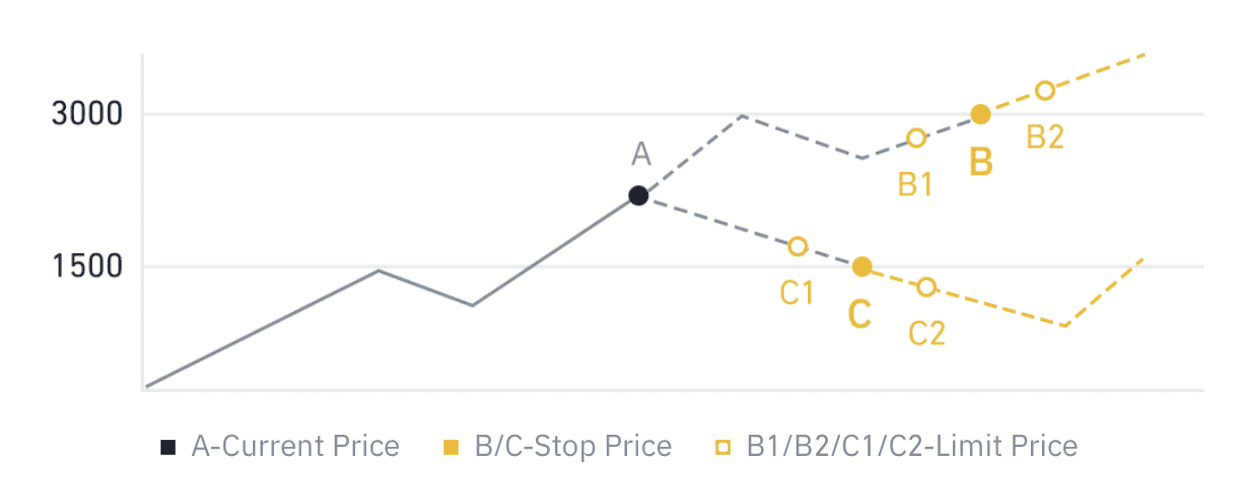Binance Deposition - Binance Sweden - Binance Sverige
Oavsett om du överför pengar från en extern plånbok eller köper krypto direkt på Binance, kommer den här guiden att leda dig genom stegen för att sätta in pengar säkert och genomföra din första handel effektivt.
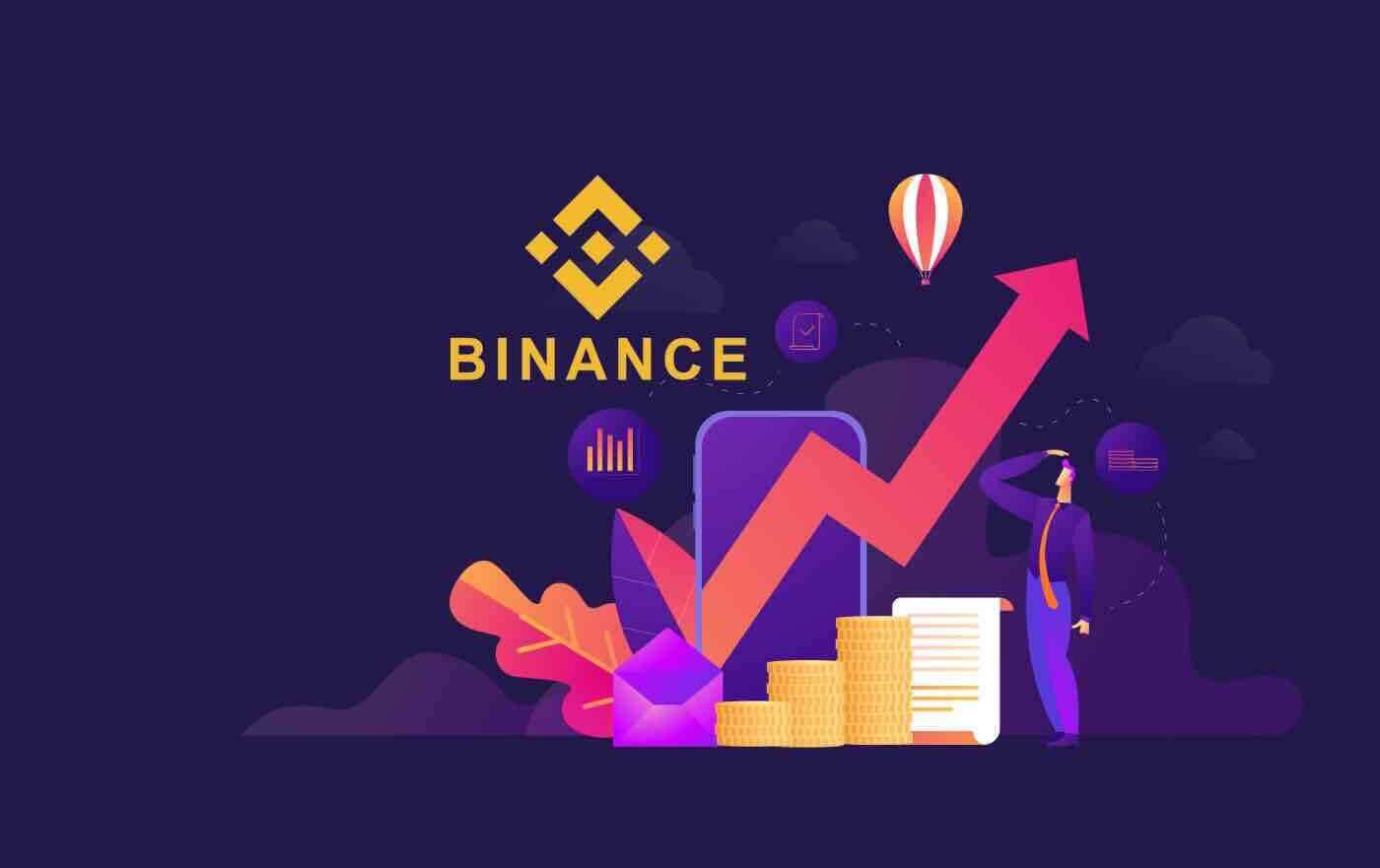
Hur man gör en insättning på Binance
Hur man sätter in krypto på Binance
Om du äger kryptovaluta på en annan plattform eller plånbok kan du överföra den till din Binance Wallet för handel eller tjäna passiv inkomst med vår tjänstsvit på Binance Earn.
Sätt in krypto på Binance (webb)
Hur hittar jag min Binance insättningsadress?Kryptovalutor sätts in via en "insättningsadress". För att se insättningsadressen för din Binance Wallet, gå till [Plånbok] - [Översikt] - [Insättning]. Klicka på [Crypto Deposit] och välj det mynt du vill sätta in och det nätverk du använder. Du kommer att se insättningsadressen. Kopiera och klistra in adressen till plattformen eller plånboken du tar ut från för att överföra dem till din Binance-plånbok. I vissa fall måste du också inkludera ett MEMO.
Steg-för-steg handledning
1. Logga in på ditt Binance-konto och klicka på [ Plånbok ] - [ Översikt ].
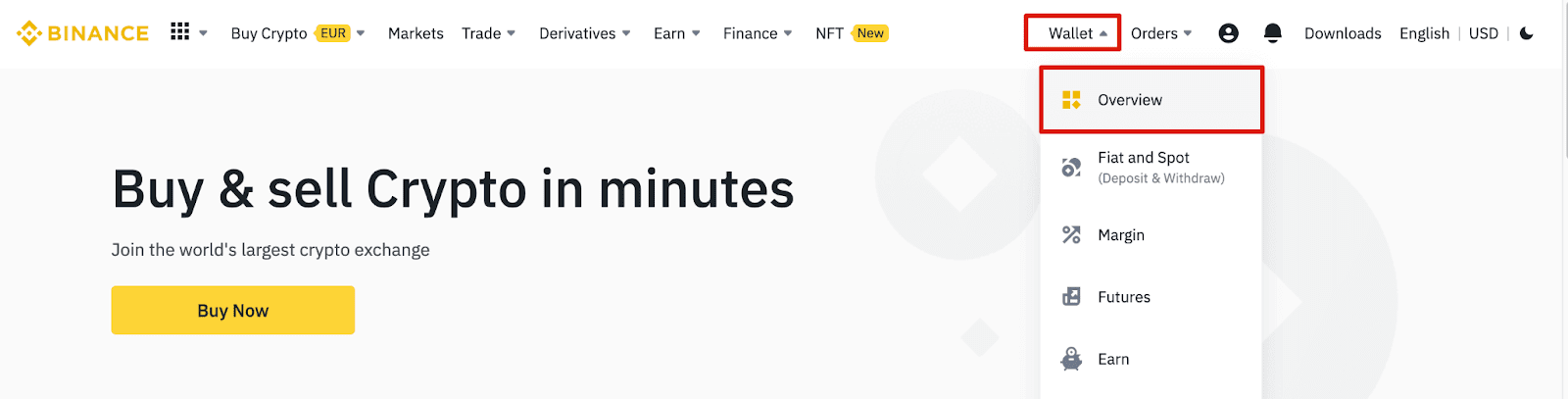
2. Klicka på [ Insättning ] och du kommer att se ett popup-fönster.

3. Klicka på [ Kryptoinsättning] .
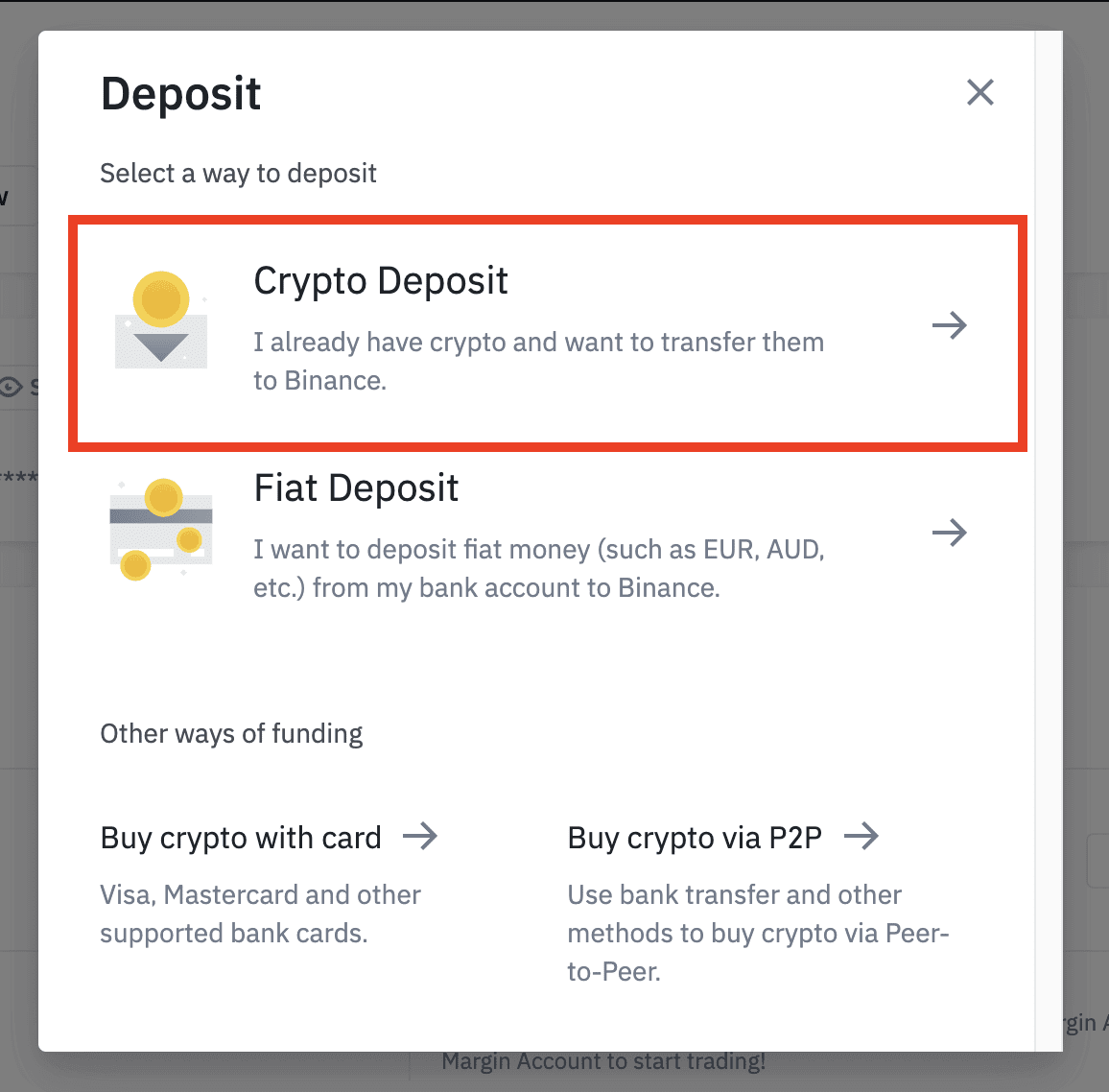
4. Välj den kryptovaluta du vill sätta in, till exempel USDT .
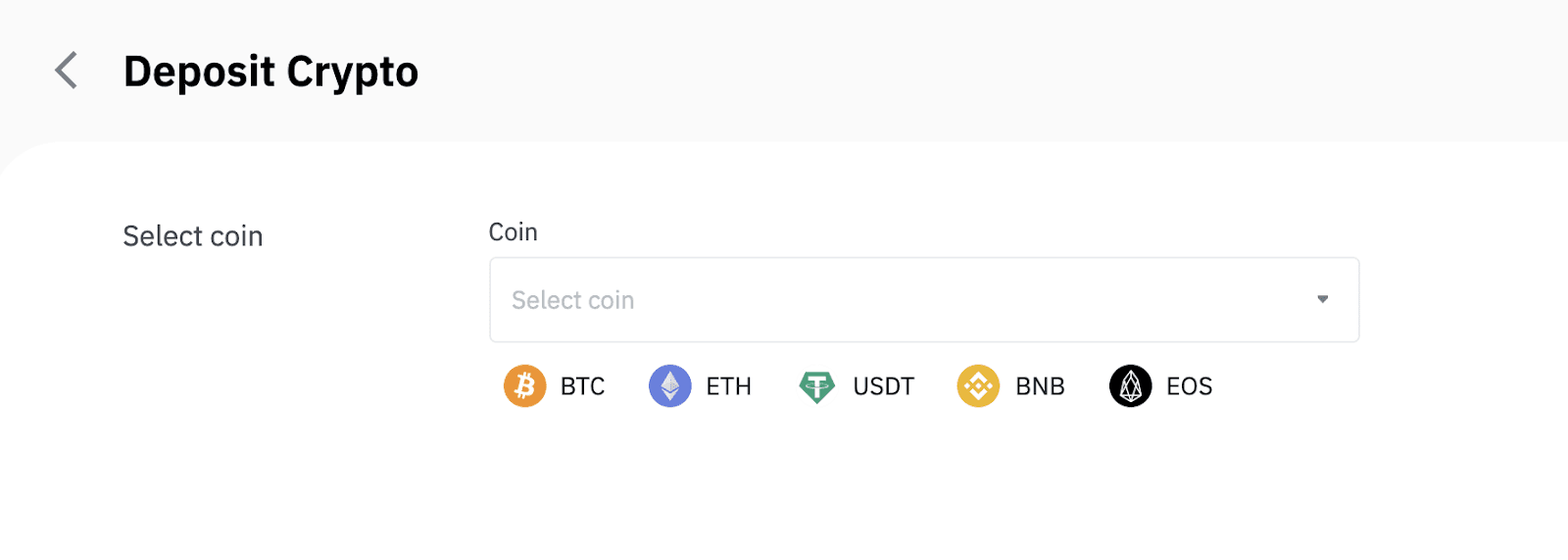
5. Välj sedan insättningsnätverket. Se till att det valda nätverket är detsamma som nätverket för plattformen du tar ut pengar från. Om du väljer fel nätverk kommer du att förlora dina pengar.
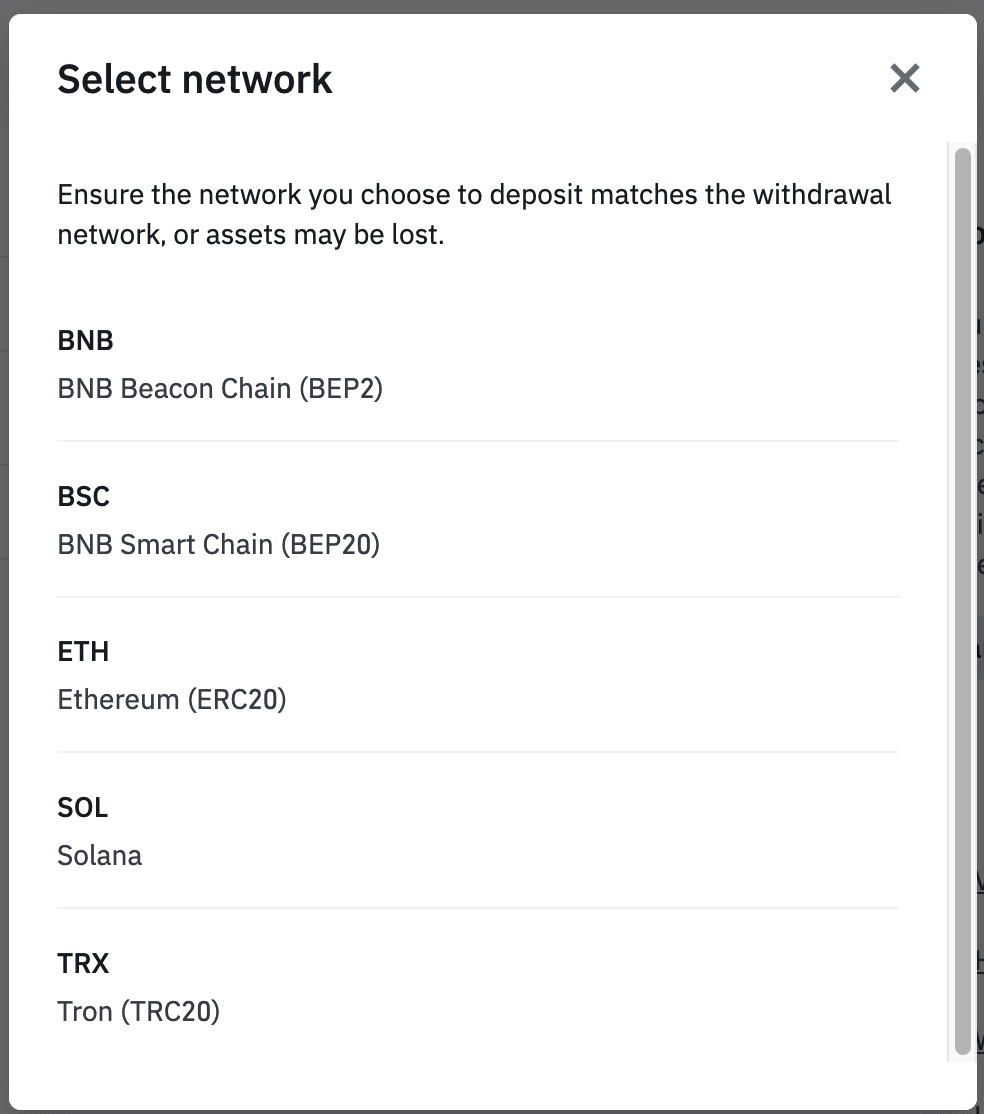
Sammanfattning av nätverksval:
- BEP2 hänvisar till BNB Beacon Chain (tidigare Binance Chain).
- BEP20 hänvisar till BNB Smart Chain (BSC) (tidigare Binance Smart Chain).
- ERC20 hänvisar till Ethereum-nätverket.
- TRC20 hänvisar till TRON-nätverket.
- BTC hänvisar till Bitcoin-nätverket.
- BTC (SegWit) hänvisar till Native Segwit (bech32), och adressen börjar med "bc1". Användare får ta ut eller skicka sina Bitcoin-innehav till SegWit (bech32) adresser.
6. I det här exemplet kommer vi att ta ut USDT från en annan plattform och sätta in det i Binance. Eftersom vi drar oss från en ERC20-adress (Ethereum blockchain), kommer vi att välja ERC20-insättningsnätverket.
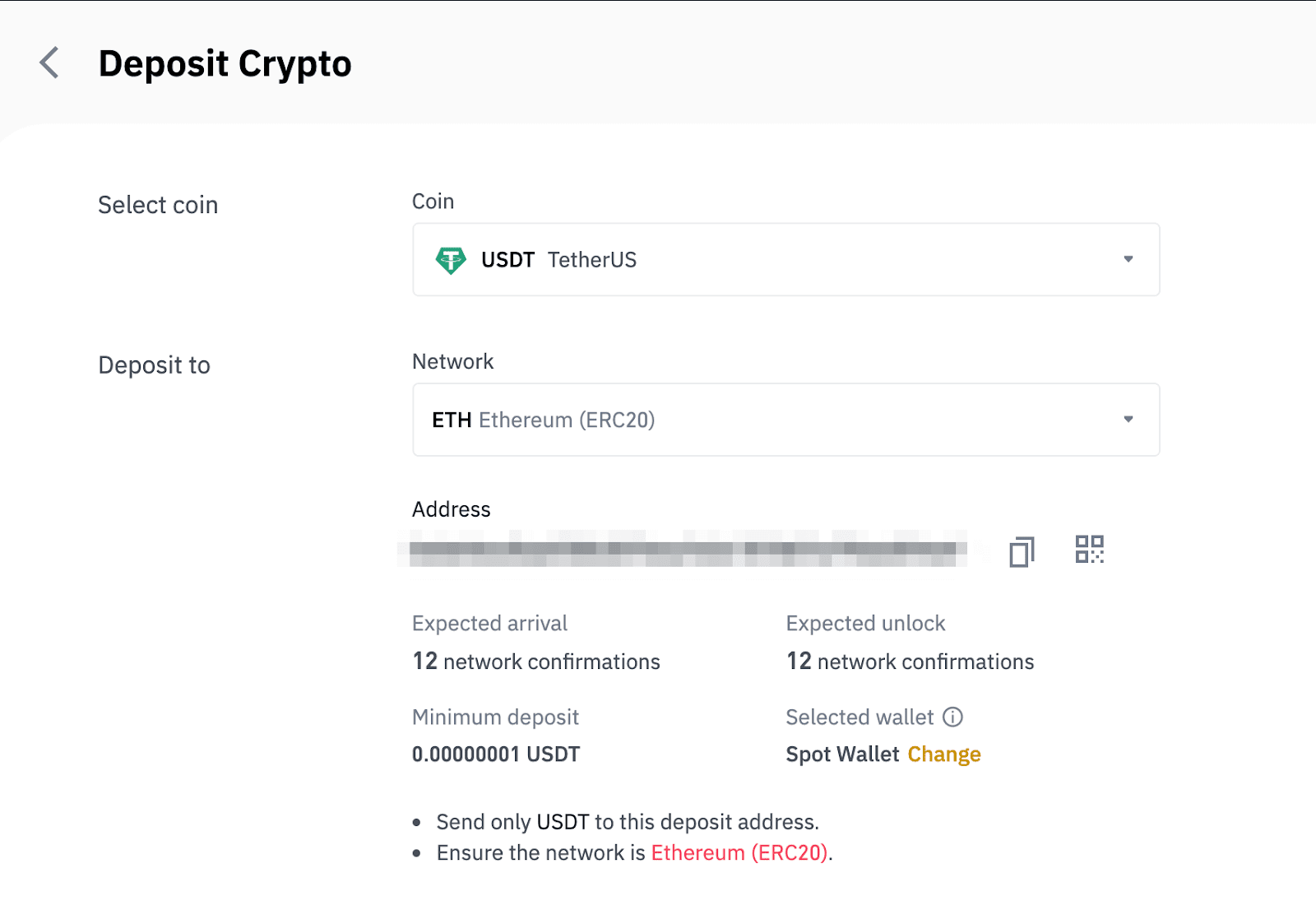
- Nätverksvalet beror på alternativen som tillhandahålls av den externa plånbok/börs som du gör uttaget från. Om den externa plattformen endast stöder ERC20 måste du välja ERC20-insättningsnätverket.
- Välj INTE det billigaste avgiftsalternativet. Välj den som är kompatibel med den externa plattformen. Till exempel kan du bara skicka ERC20-tokens till en annan ERC20-adress, och du kan bara skicka BSC-tokens till en annan BSC-adress. Om du väljer inkompatibla/olika insättningsnätverk kommer du att förlora dina pengar.
7. Klicka för att kopiera din Binance Wallets insättningsadress och klistra in den i adressfältet på plattformen du tänker ta ut krypto från.
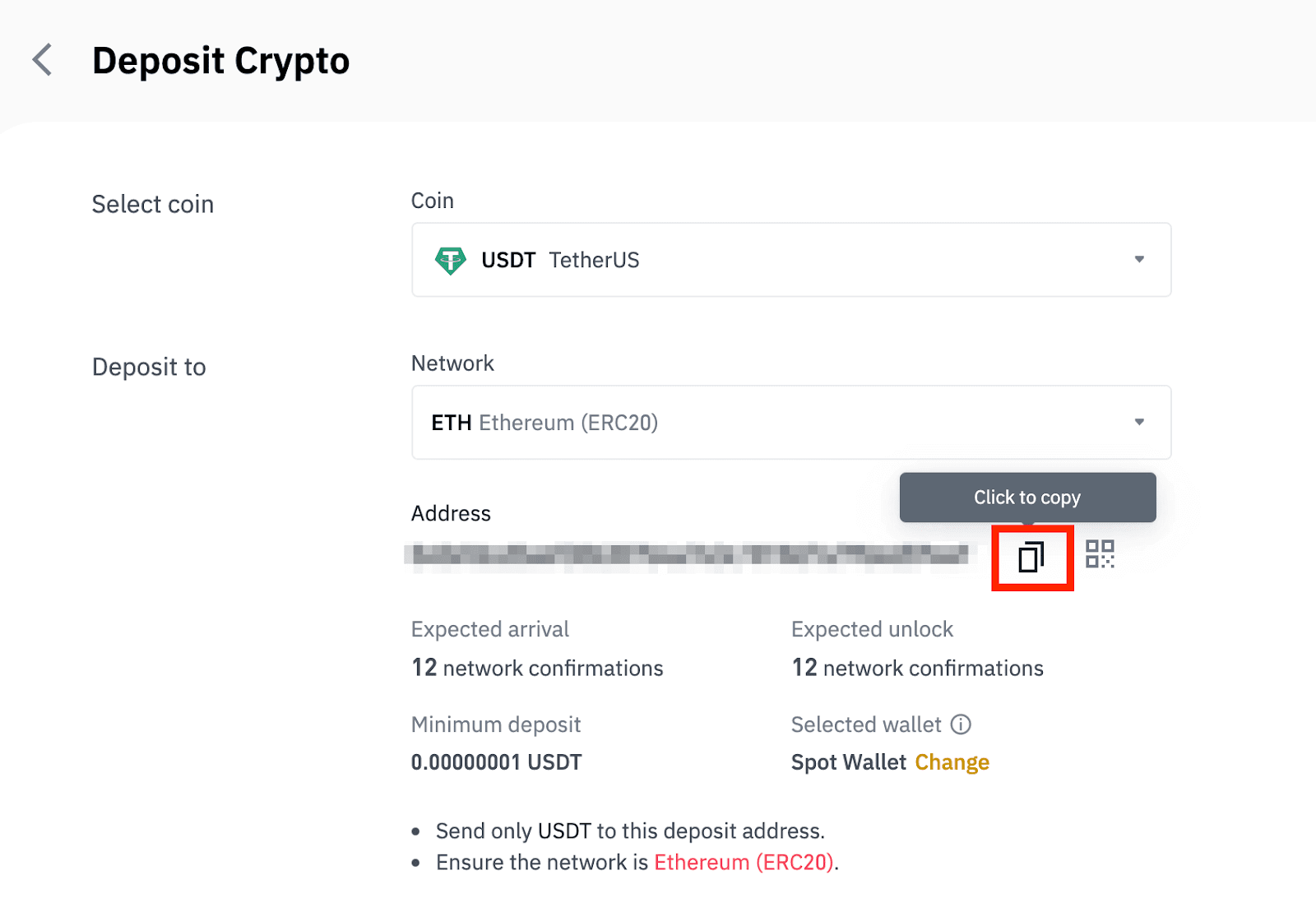
Alternativt kan du klicka på QR-kodikonen för att få en QR-kod för adressen och importera den till plattformen du drar tillbaka.
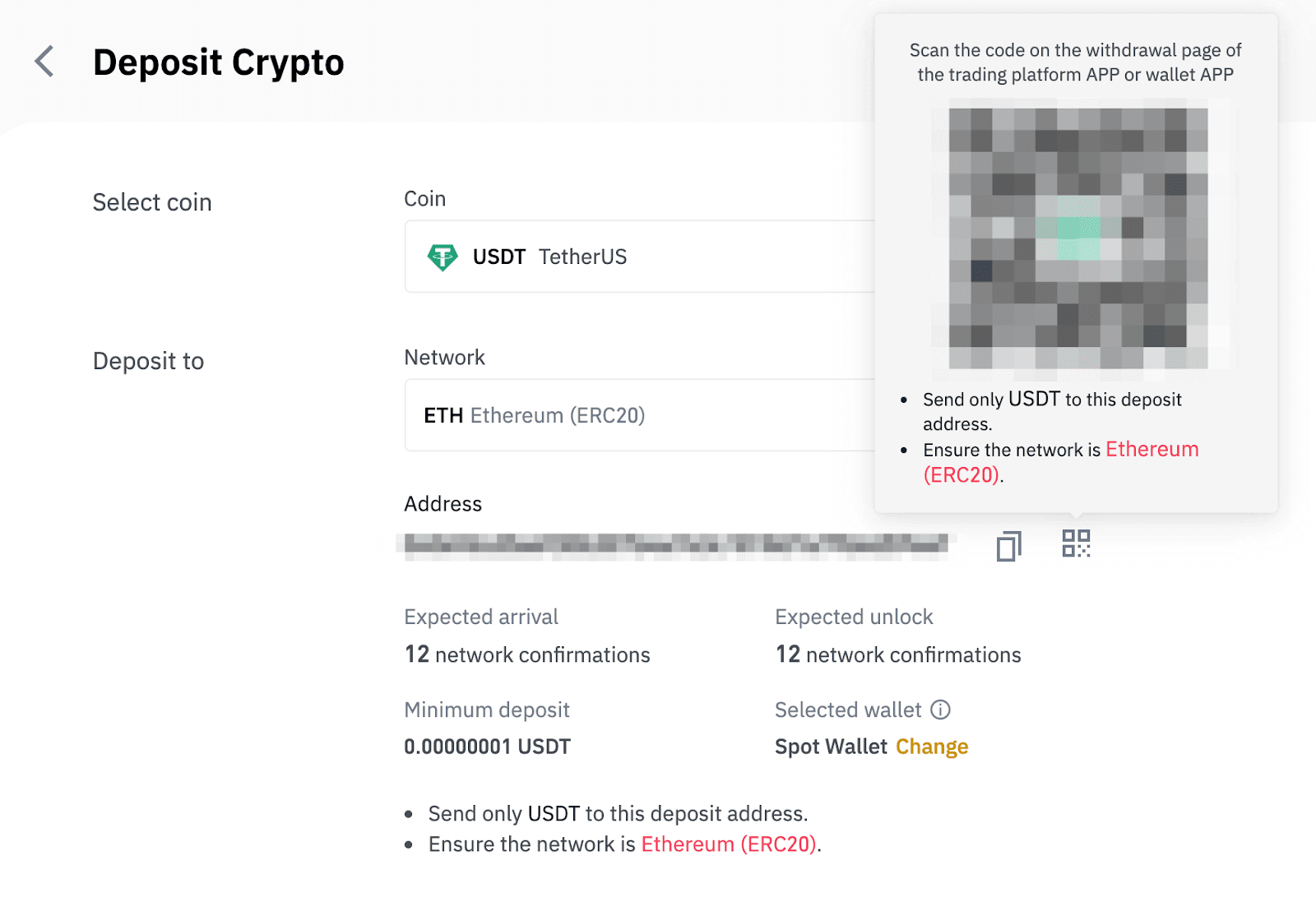
8. Efter att ha bekräftat begäran om uttag tar det tid för transaktionen att bekräftas. Bekräftelsetiden varierar beroende på blockkedjan och dess nuvarande nätverkstrafik .
När överföringen har bearbetats kommer pengarna att krediteras ditt Binance-konto kort därefter.
9. Du kan kontrollera statusen för din insättning från [Transaktionshistorik] samt mer information om dina senaste transaktioner.
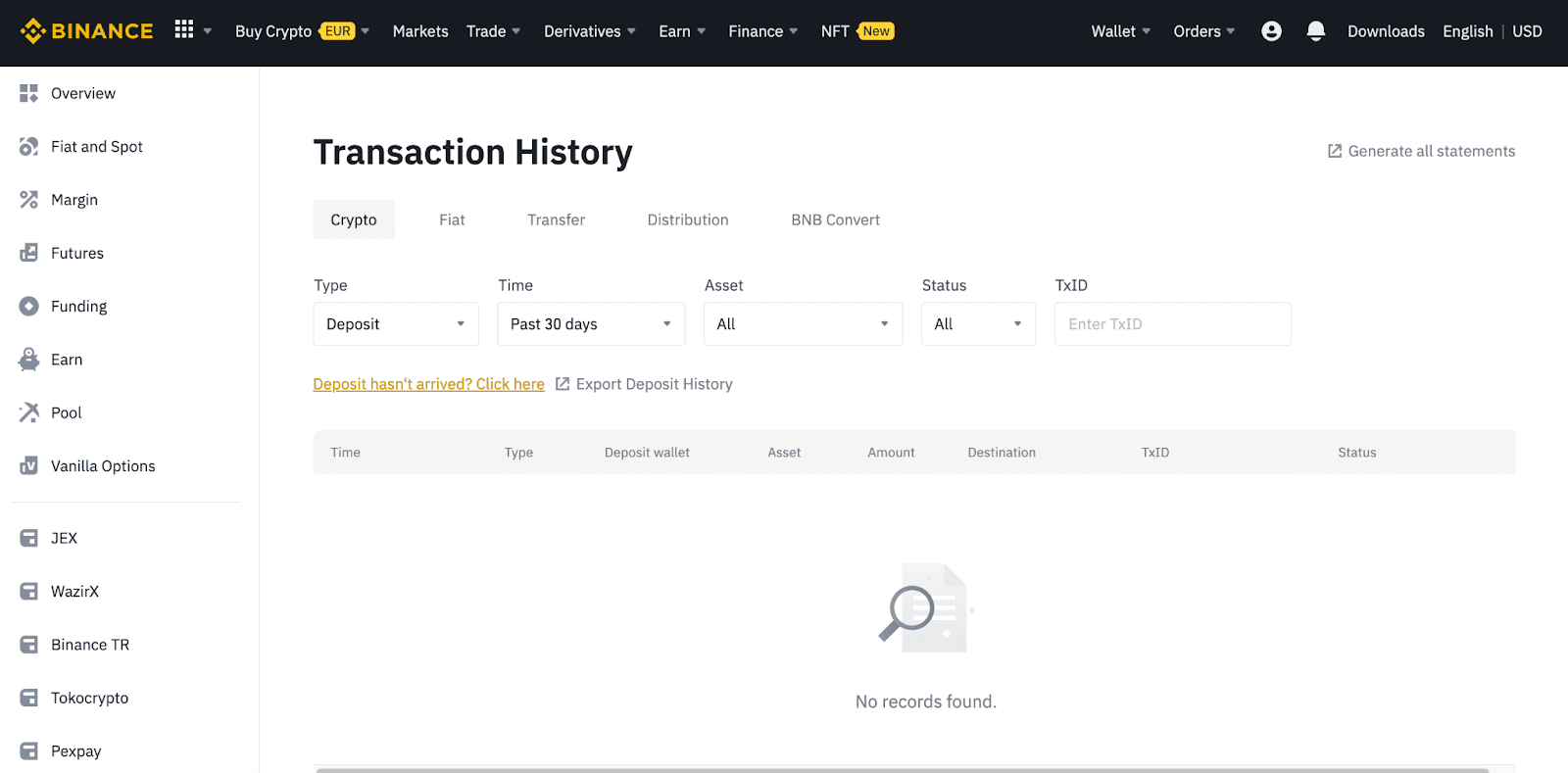
Sätt in krypto på Binance (app)
1. Öppna din Binance-app och tryck på [Plånböcker] - [Insättning].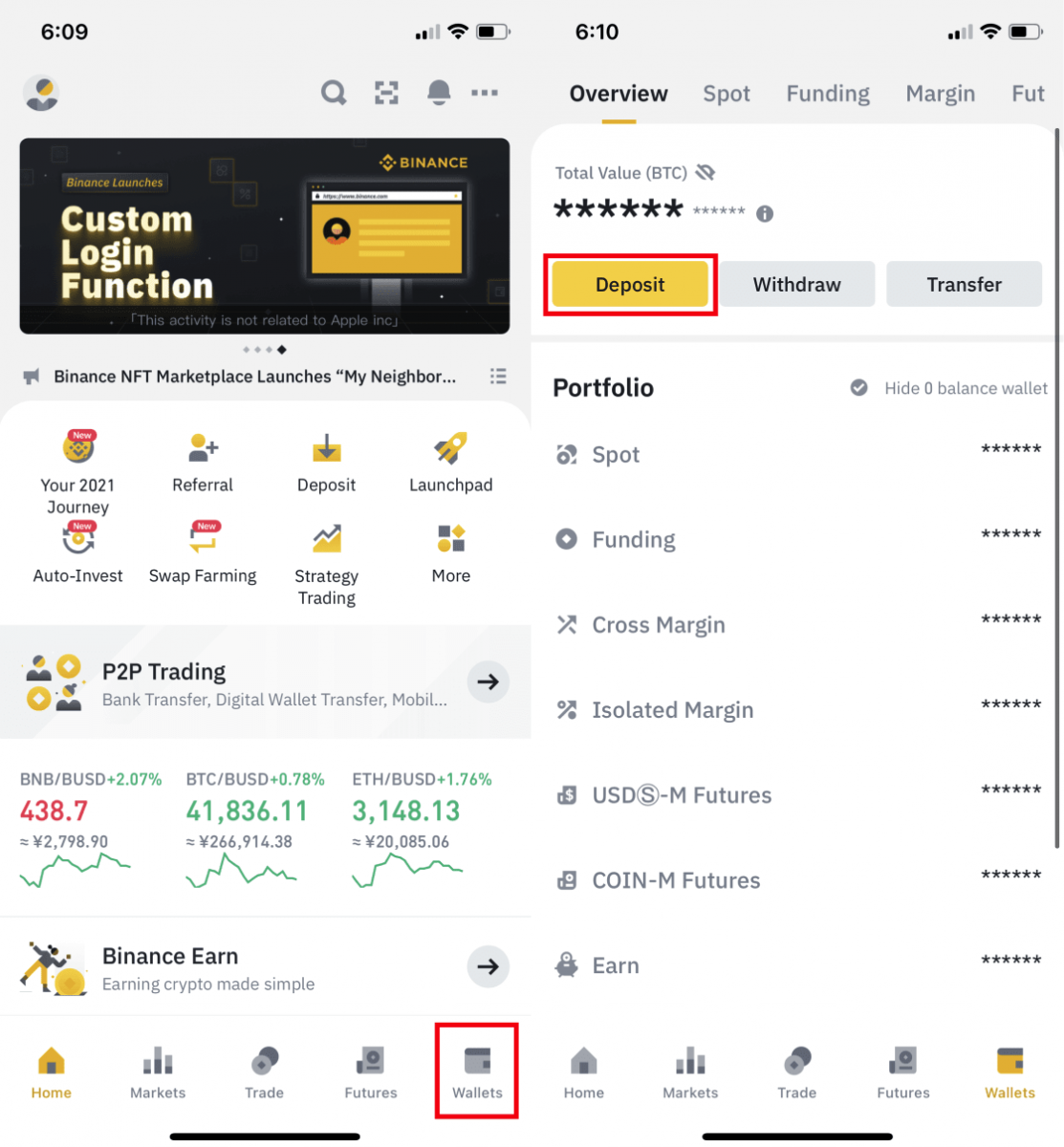
2. Välj den kryptovaluta du vill sätta in, till exempel USDT . 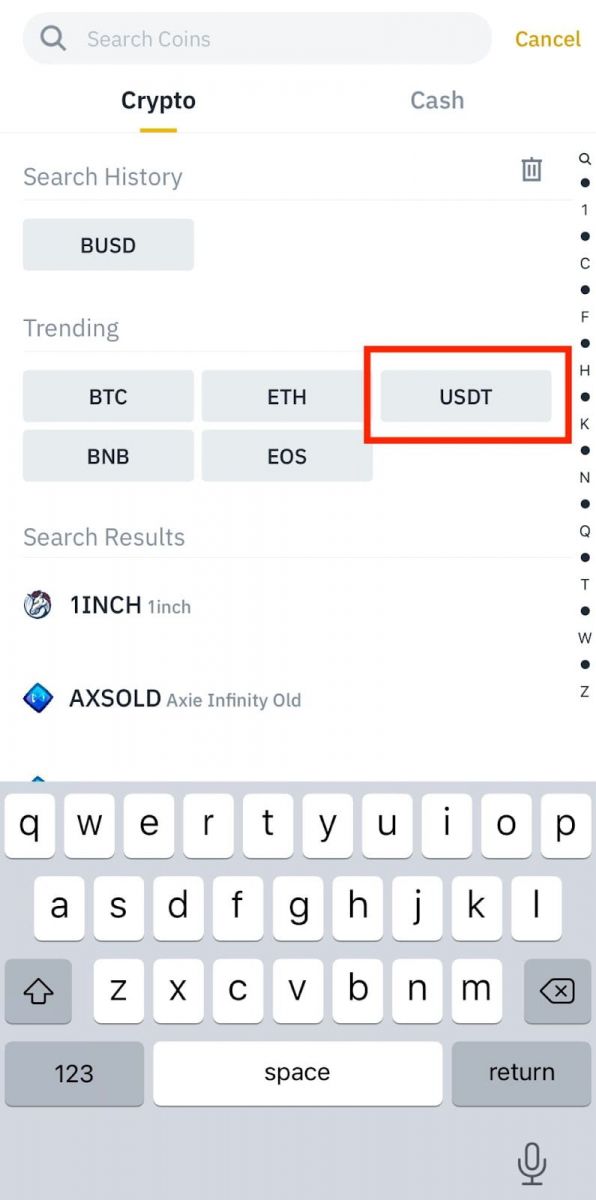
3. Du kommer att se det tillgängliga nätverket för att sätta in USDT. Vänligen välj insättningsnätverket noggrant och se till att det valda nätverket är detsamma som nätverket för plattformen du tar ut pengar från. Om du väljer fel nätverk kommer du att förlora dina pengar. 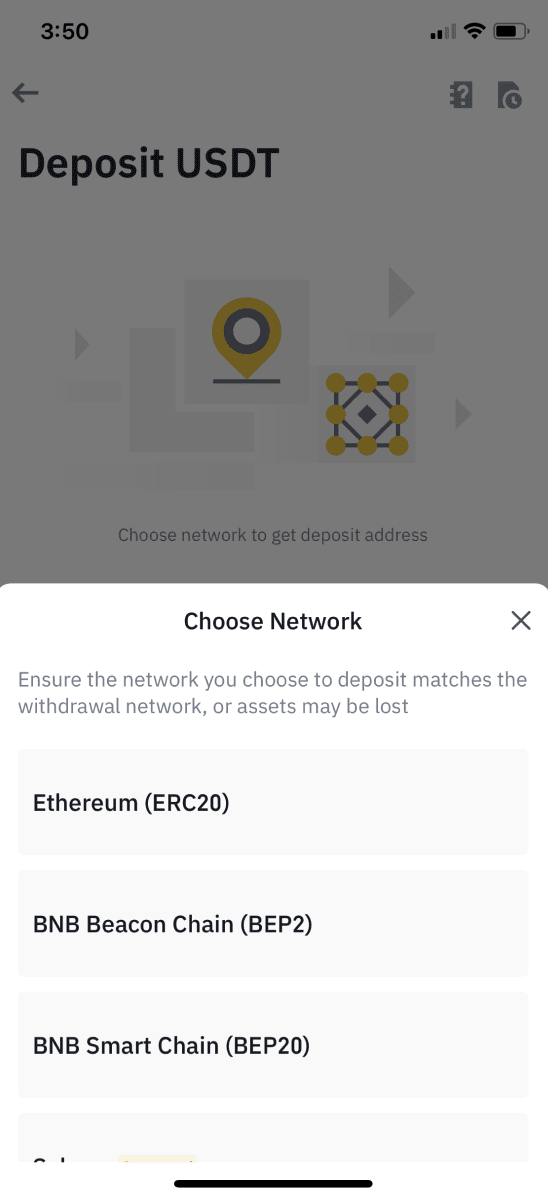
4. Du kommer att se en QR-kod och insättningsadressen. Klicka för att kopiera din Binance Wallets insättningsadress och klistra in den i adressfältet på plattformen du tänker ta ut krypto från. Du kan också klicka på [Spara som bild] och importera QR-koden direkt till uttagsplattformen. 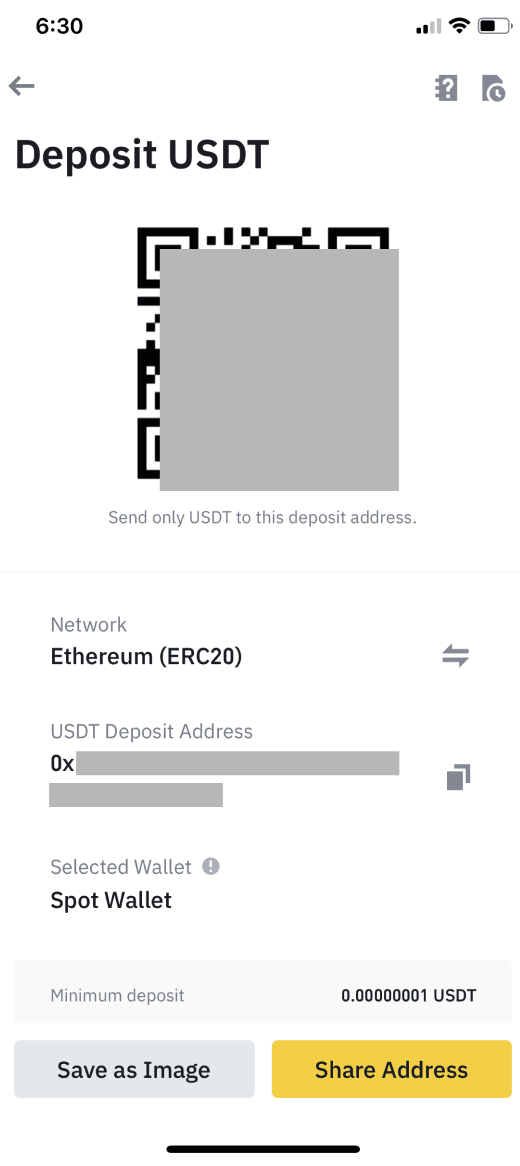
Du kan trycka på [Ändra plånbok] och välja antingen "Spotplånbok" eller "Finansieringsplånbok" för att göra en insättning till. 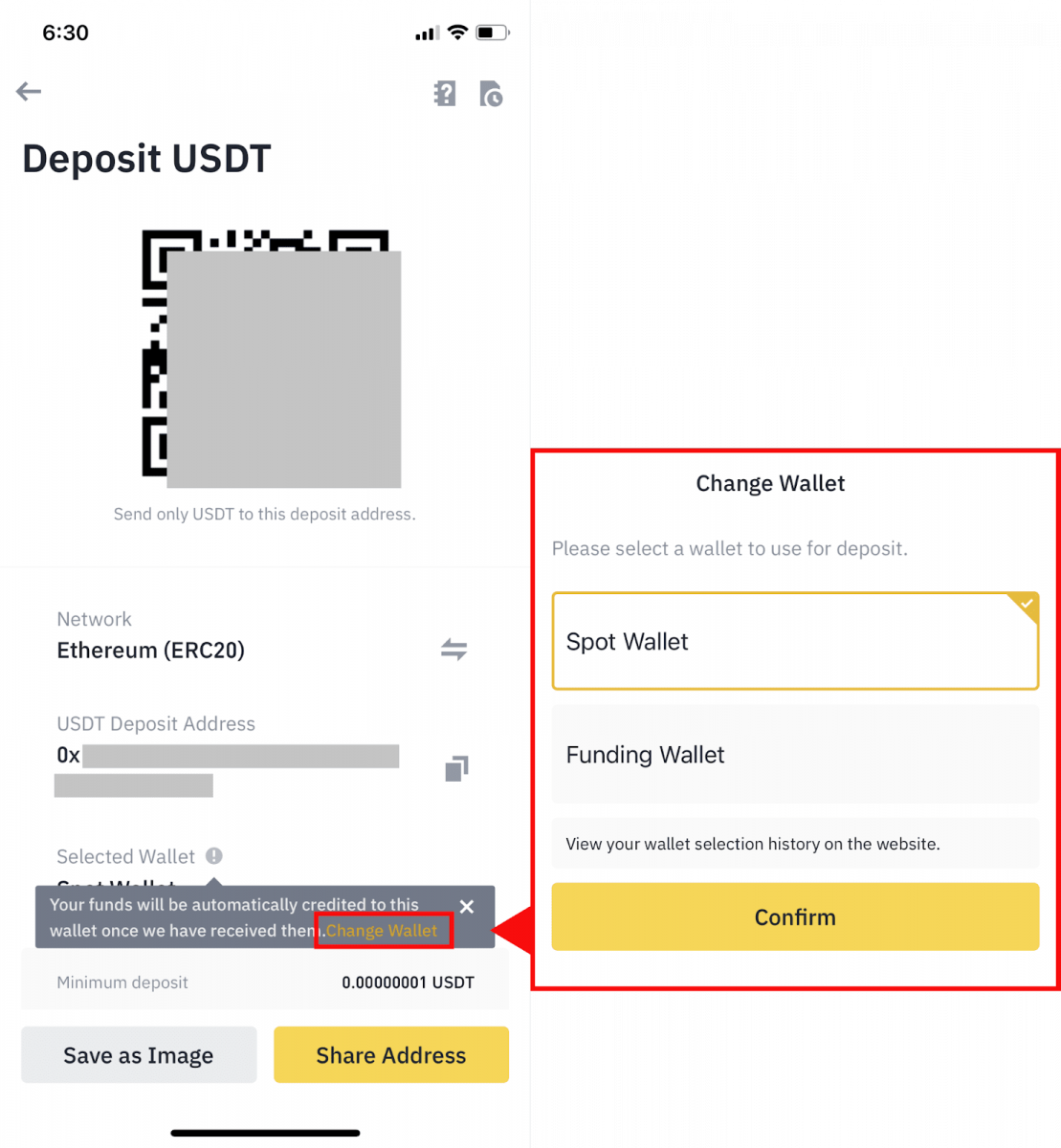
5. Efter att ha bekräftat insättningsbegäran kommer överföringen att behandlas. Pengarna kommer att krediteras ditt Binance-konto kort därefter.
Hur man köper krypto på Binance P2P
På Binance P2P debiteras mottagare noll handelsavgifter, medan tillverkare debiteras en liten mängd transaktionsavgifter för varje slutförd beställning. Vi lovar att tillämpa de lägsta P2P-transaktionsavgifterna på alla marknader.
Köp krypto på Binance P2P (webb)
Steg 1:Gå till Binance P2P -sidan och
- Om du redan har ett Binance-konto klickar du på "Logga in" och går till steg 4
- Om du inte har ett Binance-konto ännu, klicka på " Registrera "
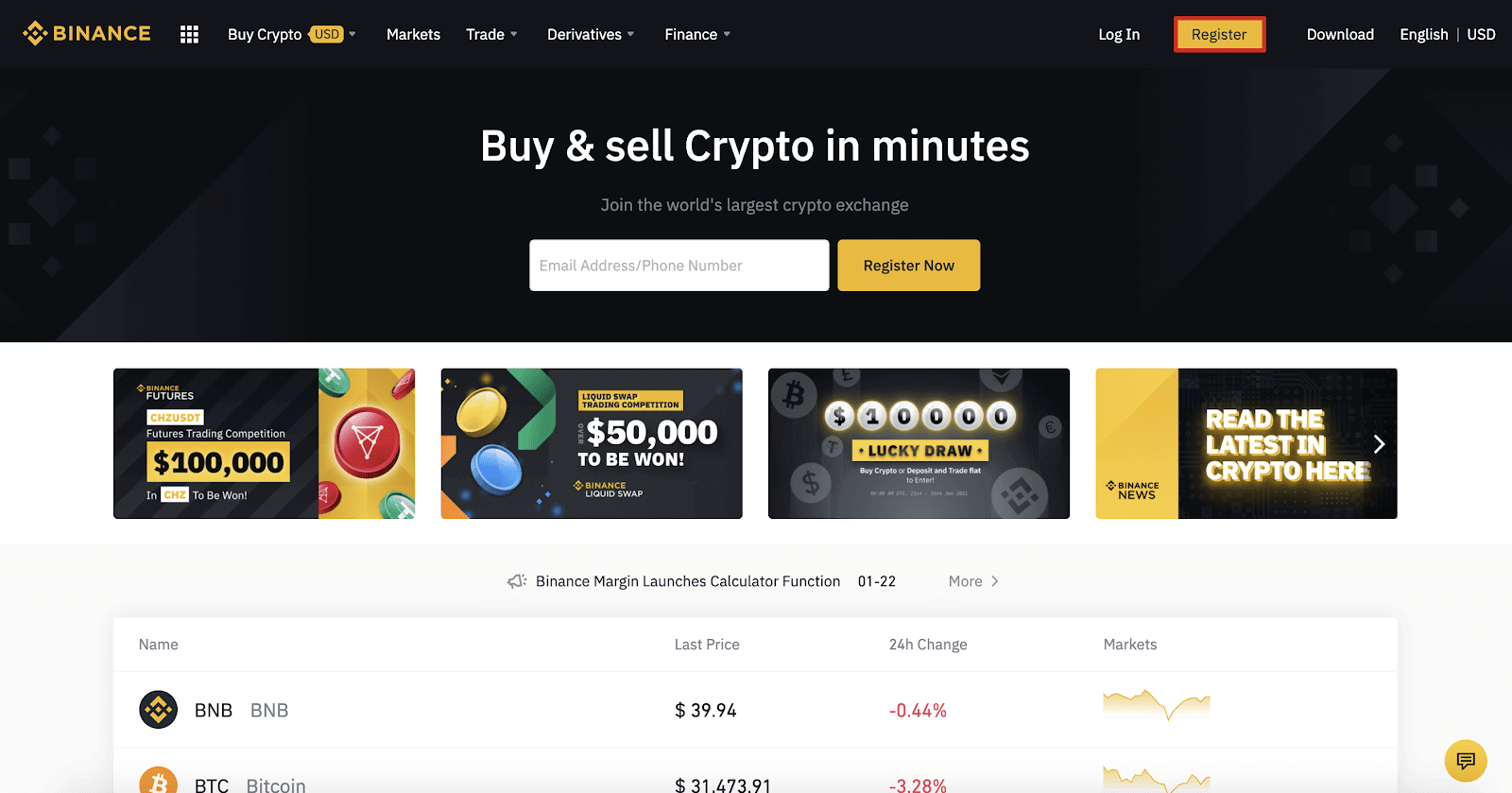
Steg 2:
Ange din e-postadress på registreringssidan och ange ditt inloggningslösenord. Läs och kontrollera Binance-villkoren och klicka på " Skapa konto ".
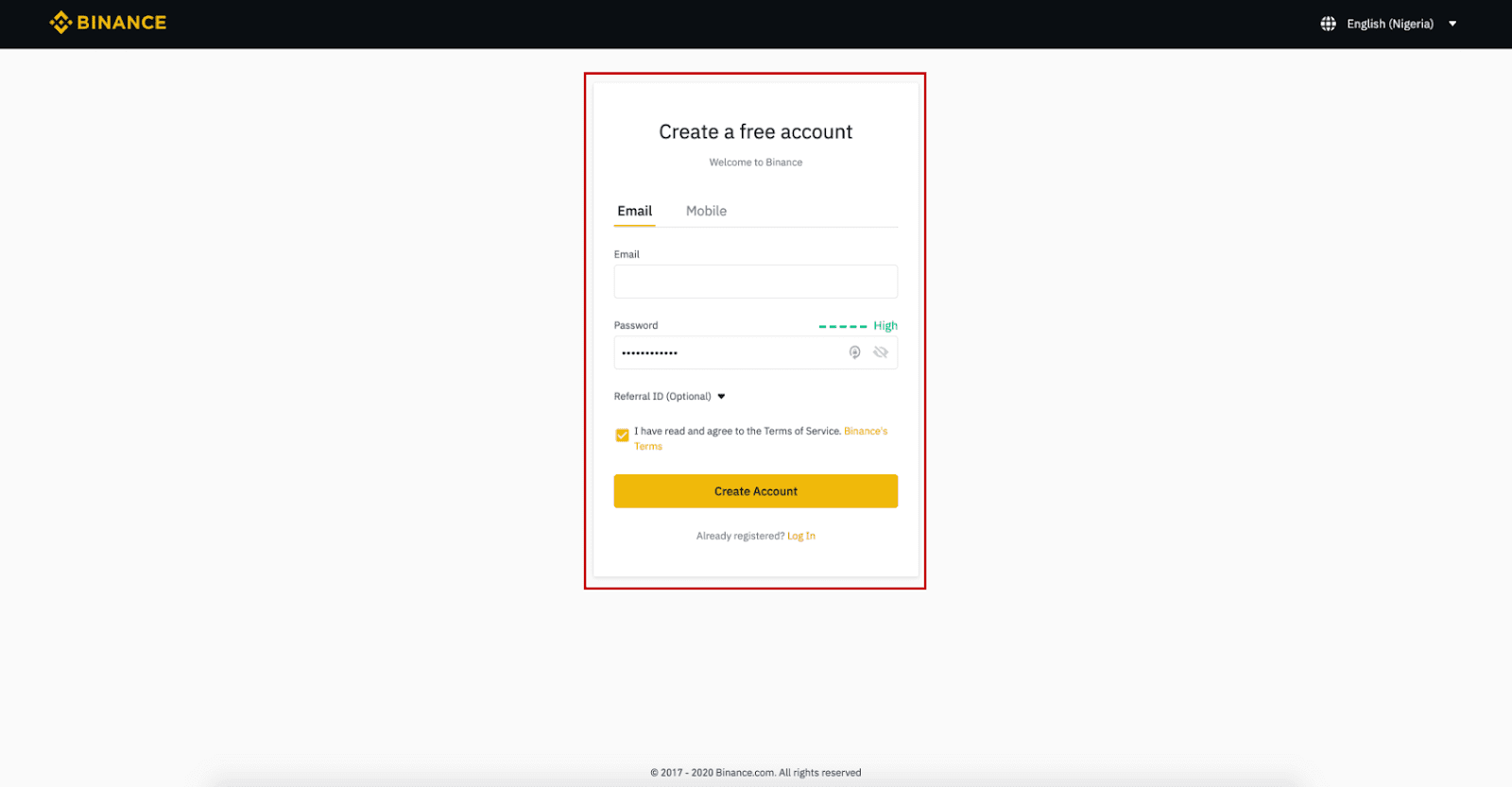
Steg 3:
Slutför identitetsverifiering på nivå 2, aktivera SMS-verifiering och ställ sedan in din föredragna betalningsmetod.
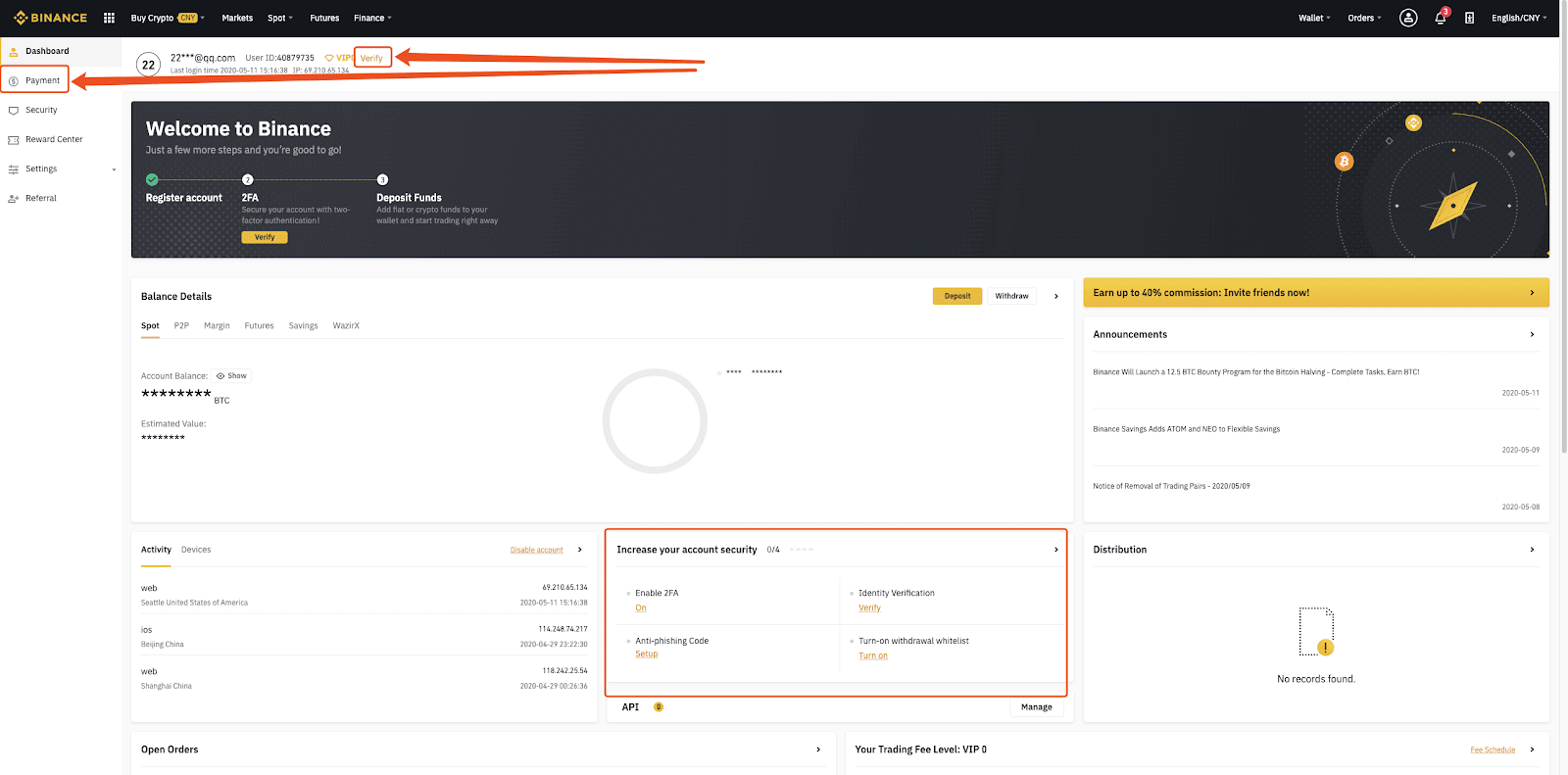

Steg 4:
Välj (1) "Köp krypto" och klicka sedan på (2) " P2P-handel " på den övre navigeringen.
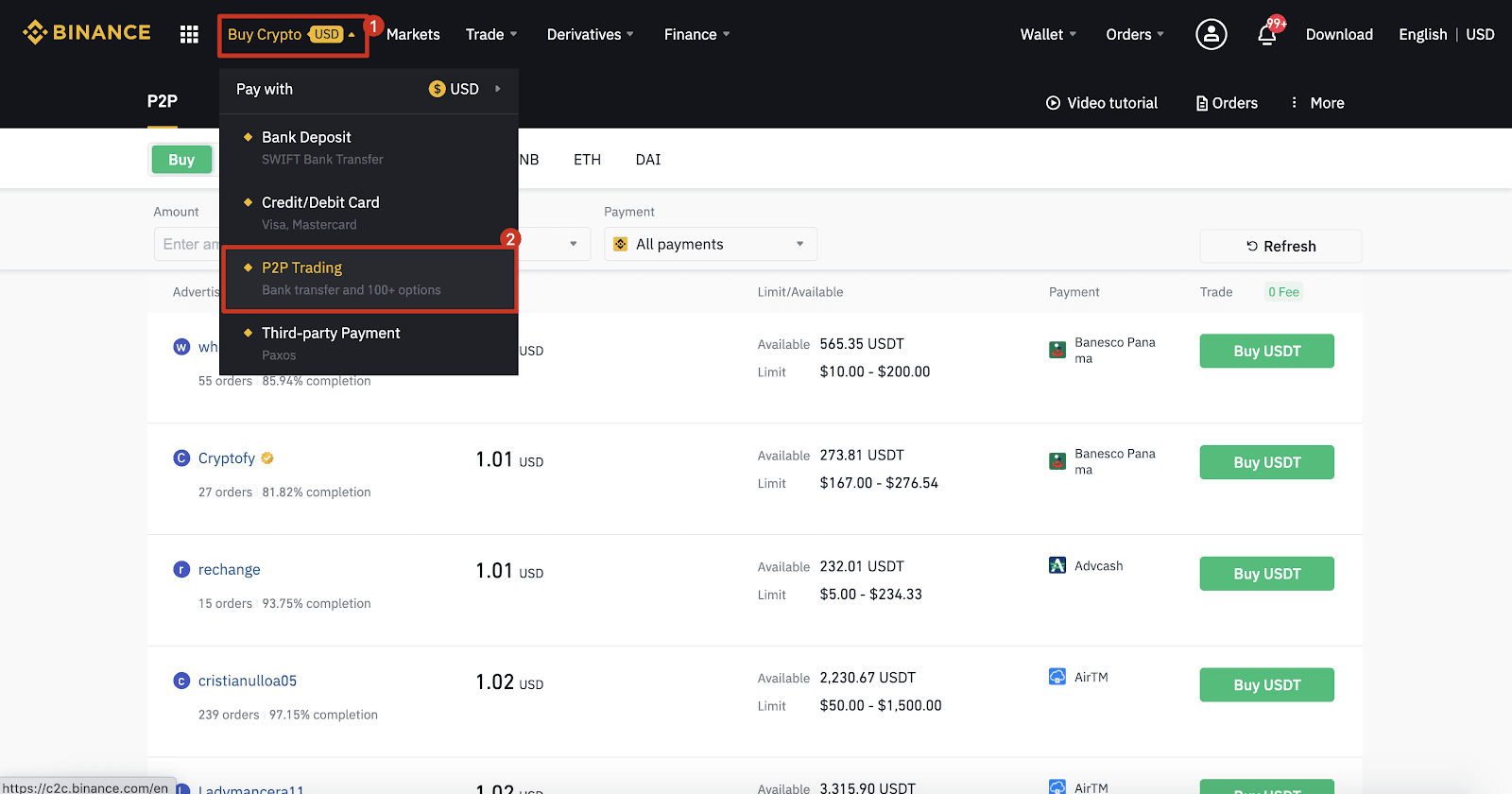
Steg 5:
Klicka på (1) " Köp " och välj den valuta du vill köpa (BTC visas som ett exempel). Filtrera priset och (2) " Betalning " i rullgardinsmenyn, välj en annons och klicka sedan på (3) " Köp ".
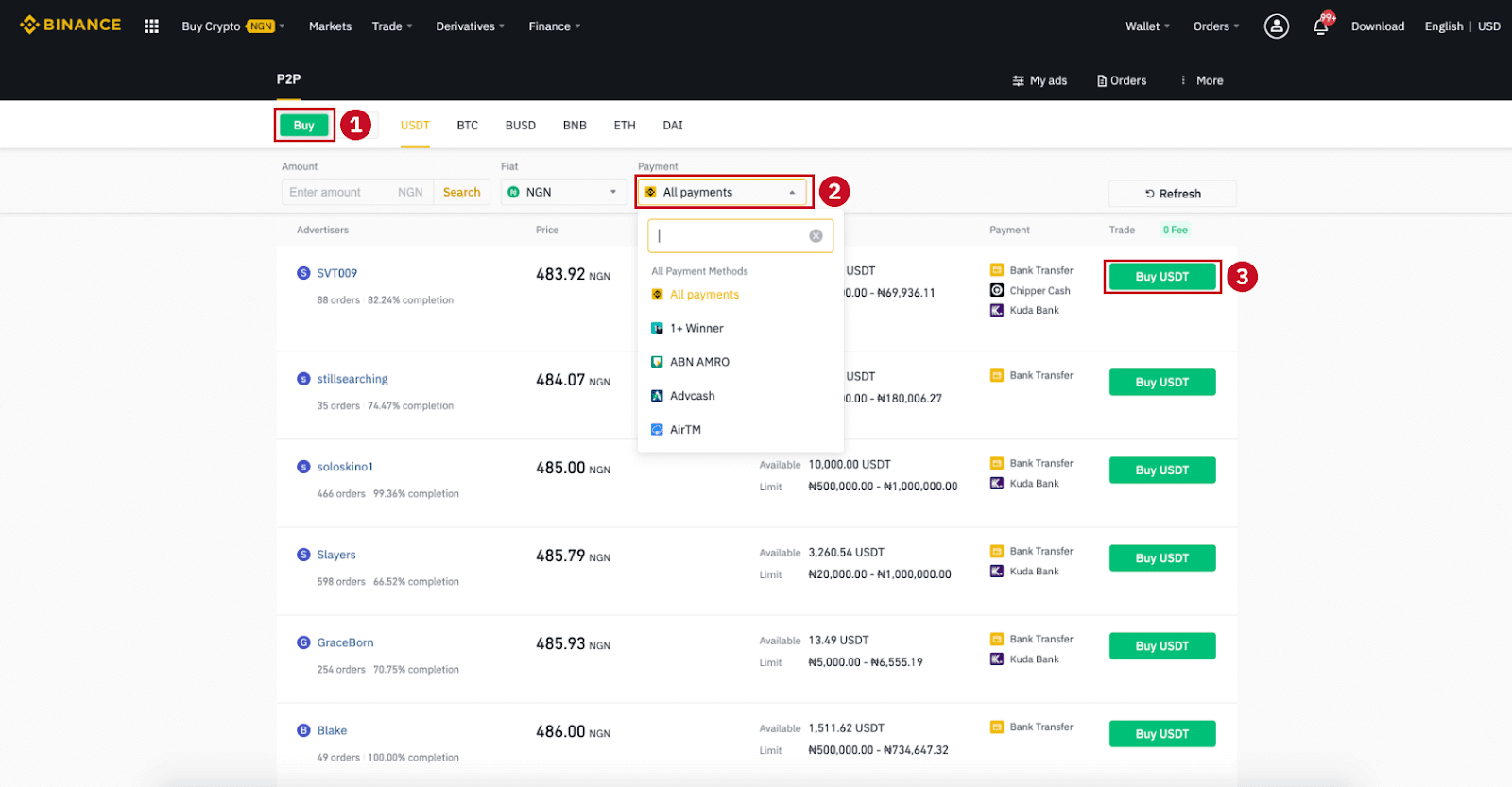
Steg 6:
Ange beloppet (i din fiat-valuta) eller kvantitet (i krypto) du vill köpa och klicka på (2) " Köp ".
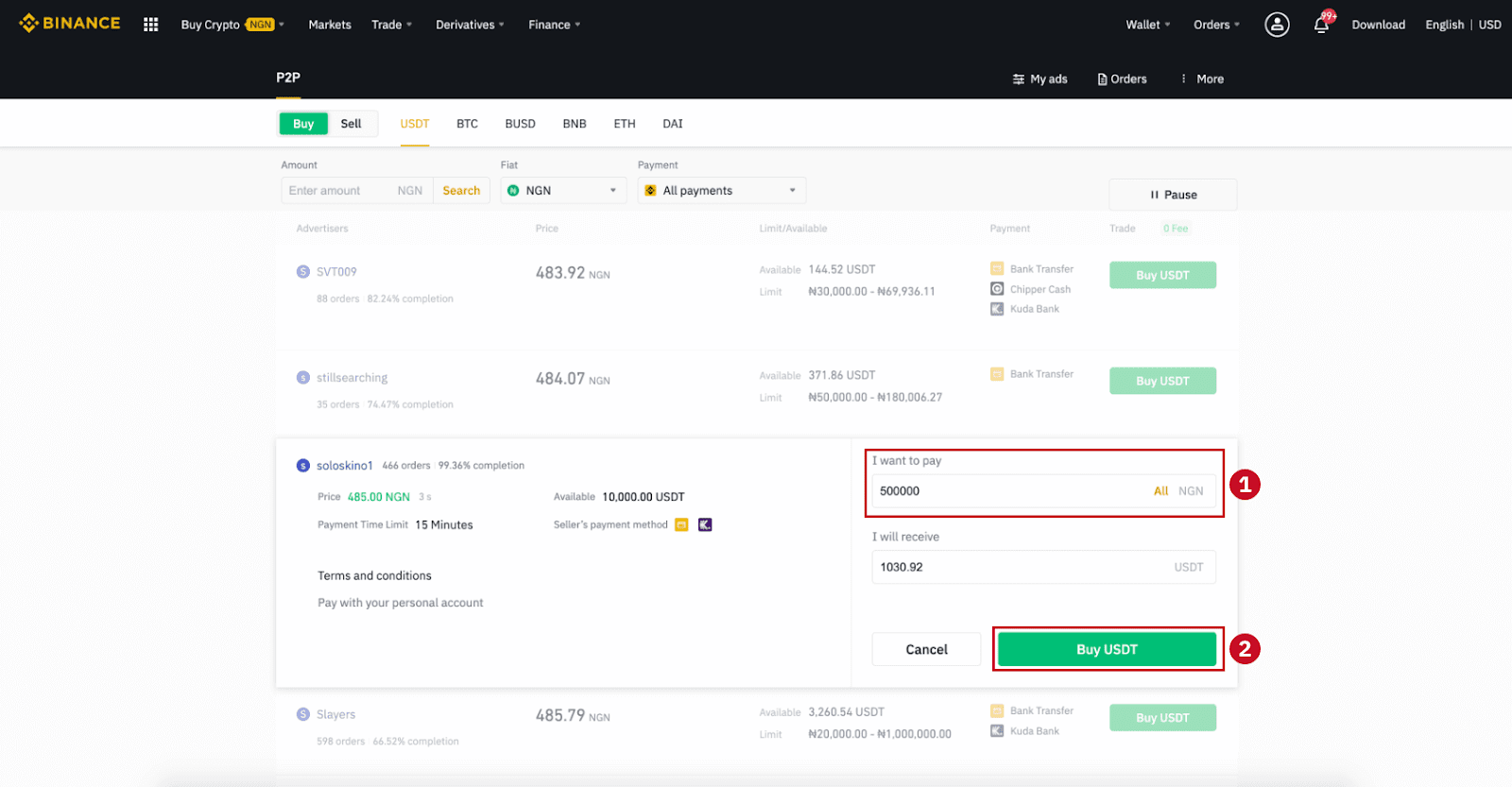
Steg 7:
Bekräfta betalningsmetoden och beloppet (totalt pris) på sidan Orderdetaljer.
Slutför fiat-transaktionen inom betalningstiden. Klicka sedan på " Överfört, nästa " och " Bekräfta ".
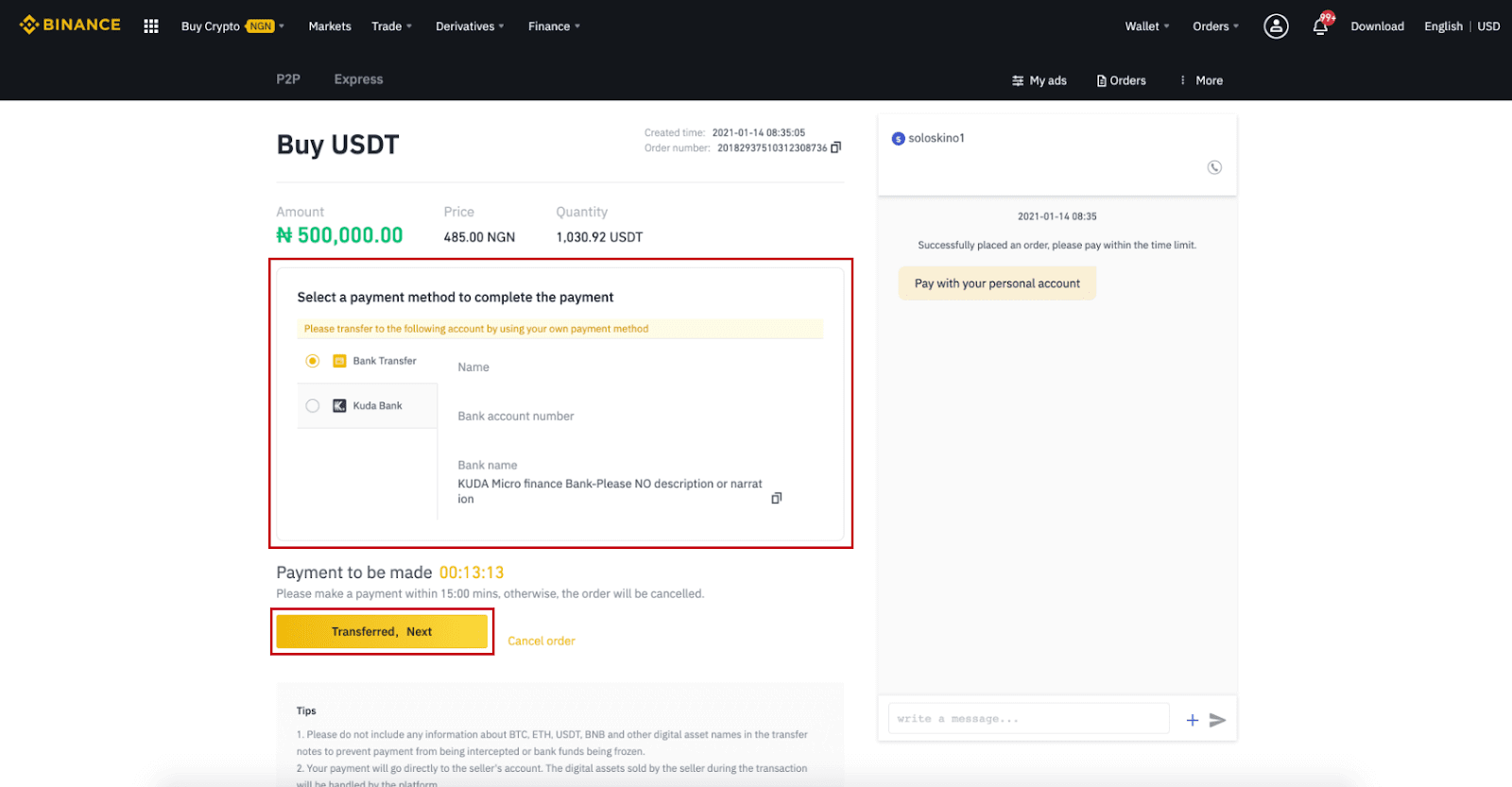
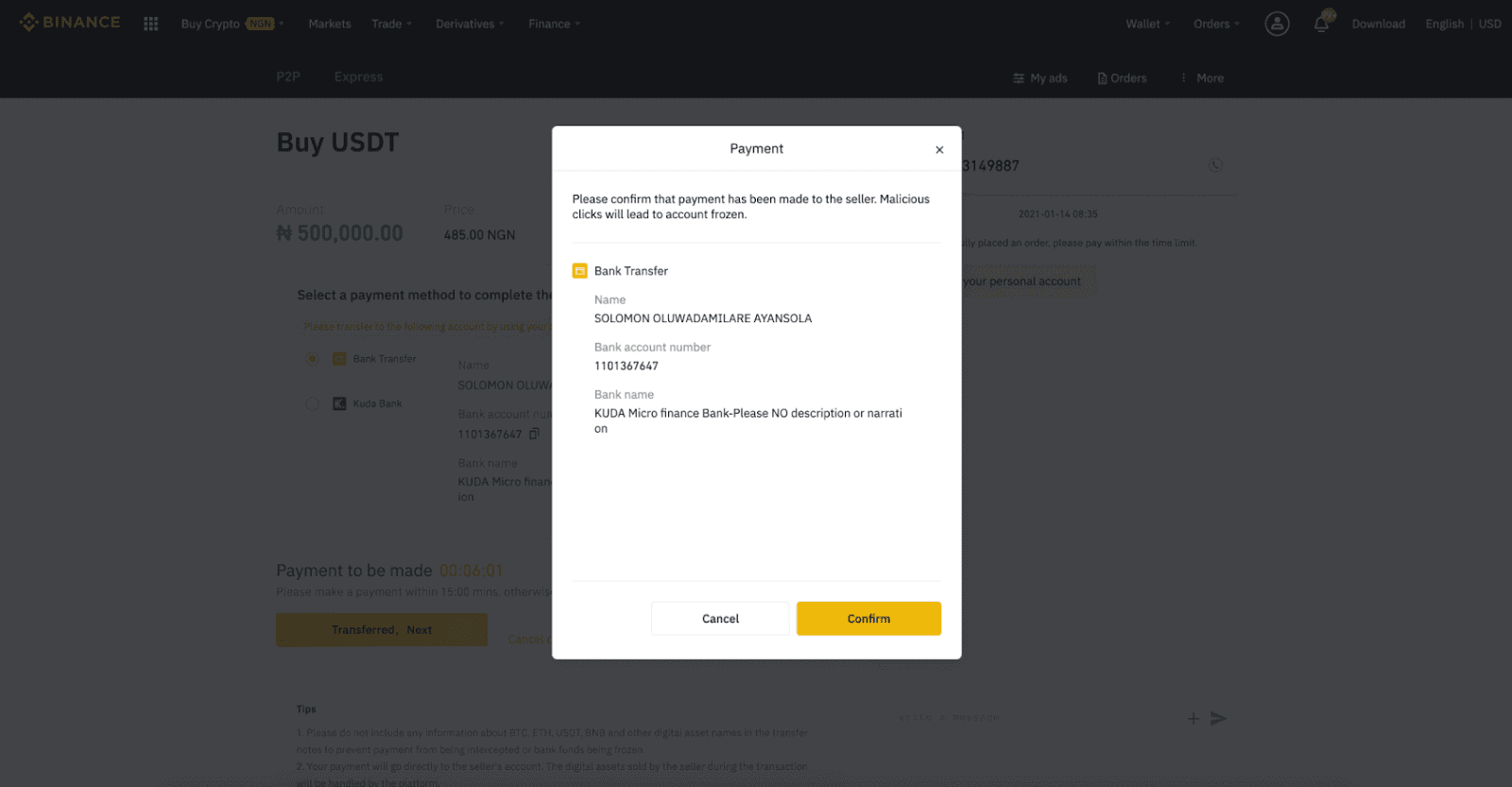
Obs : Du måste överföra betalningen direkt till säljaren via banköverföring, Alipay, WeChat eller en annan betalningsplattform från tredje part baserat på säljarens betalningsinformation. Om du redan har överfört betalningen till säljaren får du inte klicka på "Avbryt" om du inte redan har fått en återbetalning från säljaren på ditt betalkonto. Om du inte gör en faktisk betalning, klicka inte på "Bekräfta" för att bekräfta betalningen. Detta är inte tillåtet enligt reglerna för transaktionen. Om du stöter på några problem under transaktionen kan du kontakta säljaren via chattfönstret.
Steg 8:
När säljaren har släppt kryptovalutan slutförs transaktionen. Du kan klicka på (2) " Överför till Spot Wallet " för att överföra de digitala tillgångarna till din Spot Wallet.
Du kan också klicka på (1) " Kontrollera mitt konto " ovanför knappen för att se den digitala tillgången du just köpte.
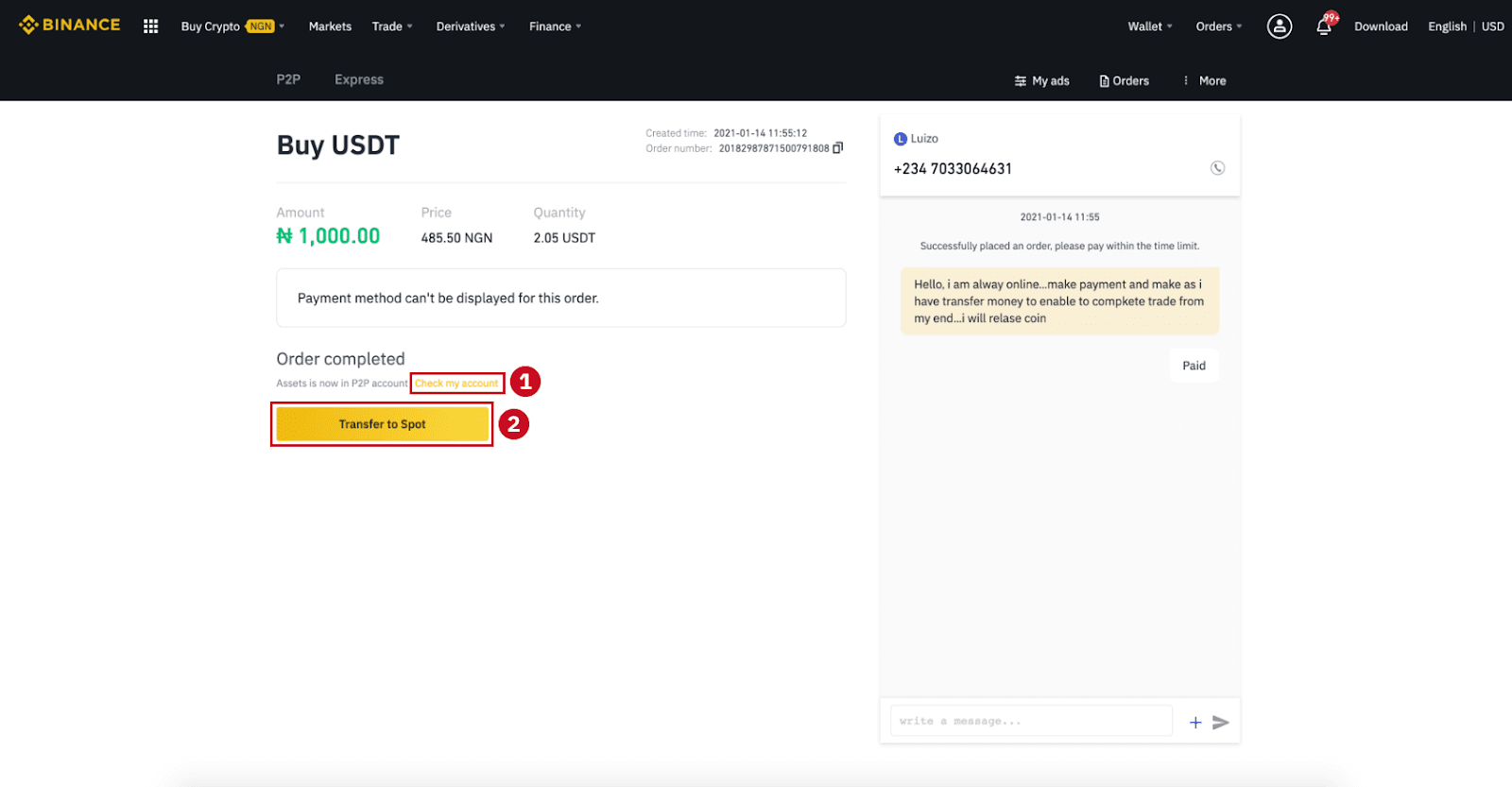
Obs : Om du inte får kryptovalutan 15 minuter efter att du klickat på "Överförd, nästa" kan du klicka på " Överklaga " och kundtjänst hjälper dig att behandla beställningen.
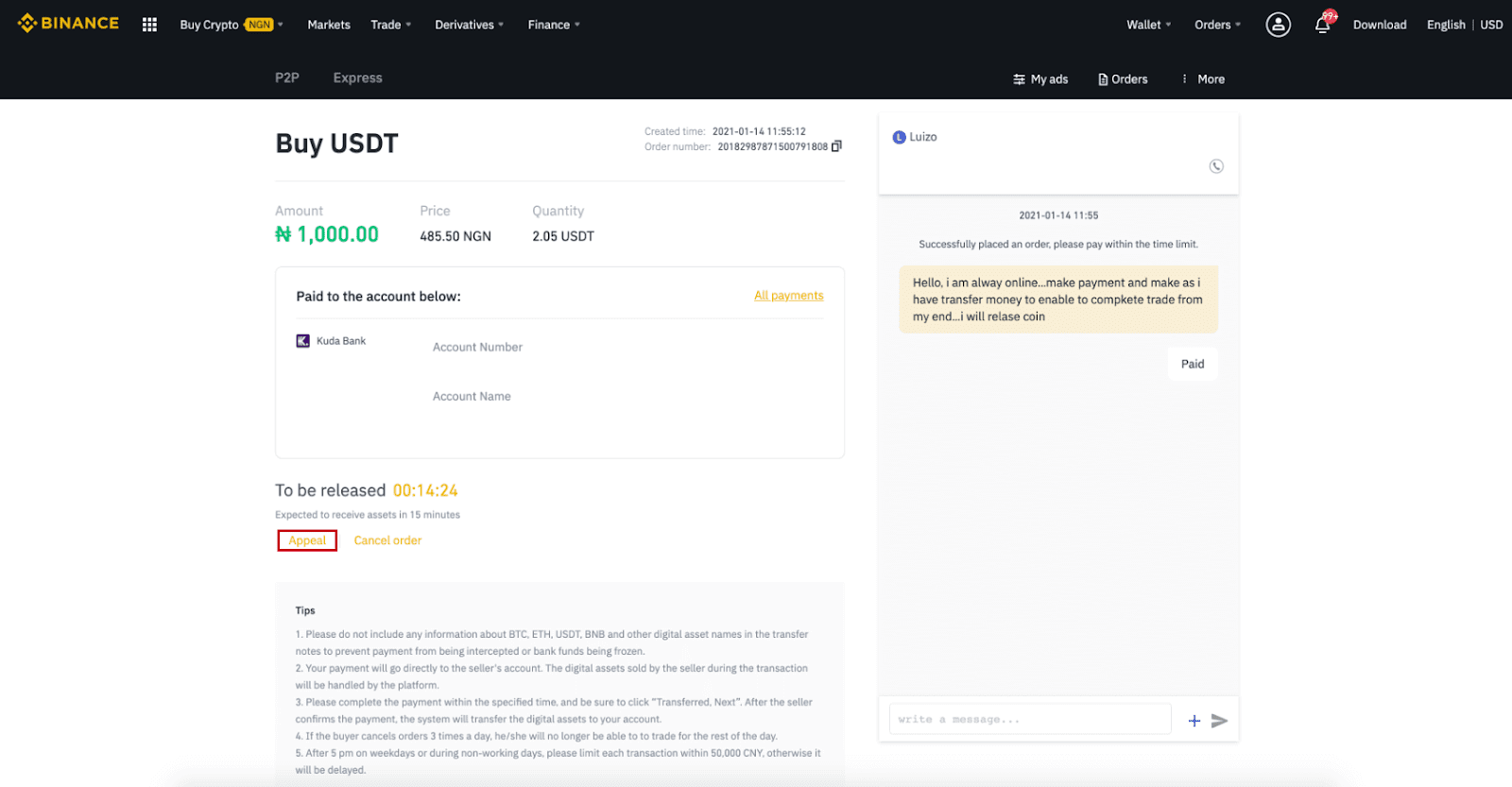
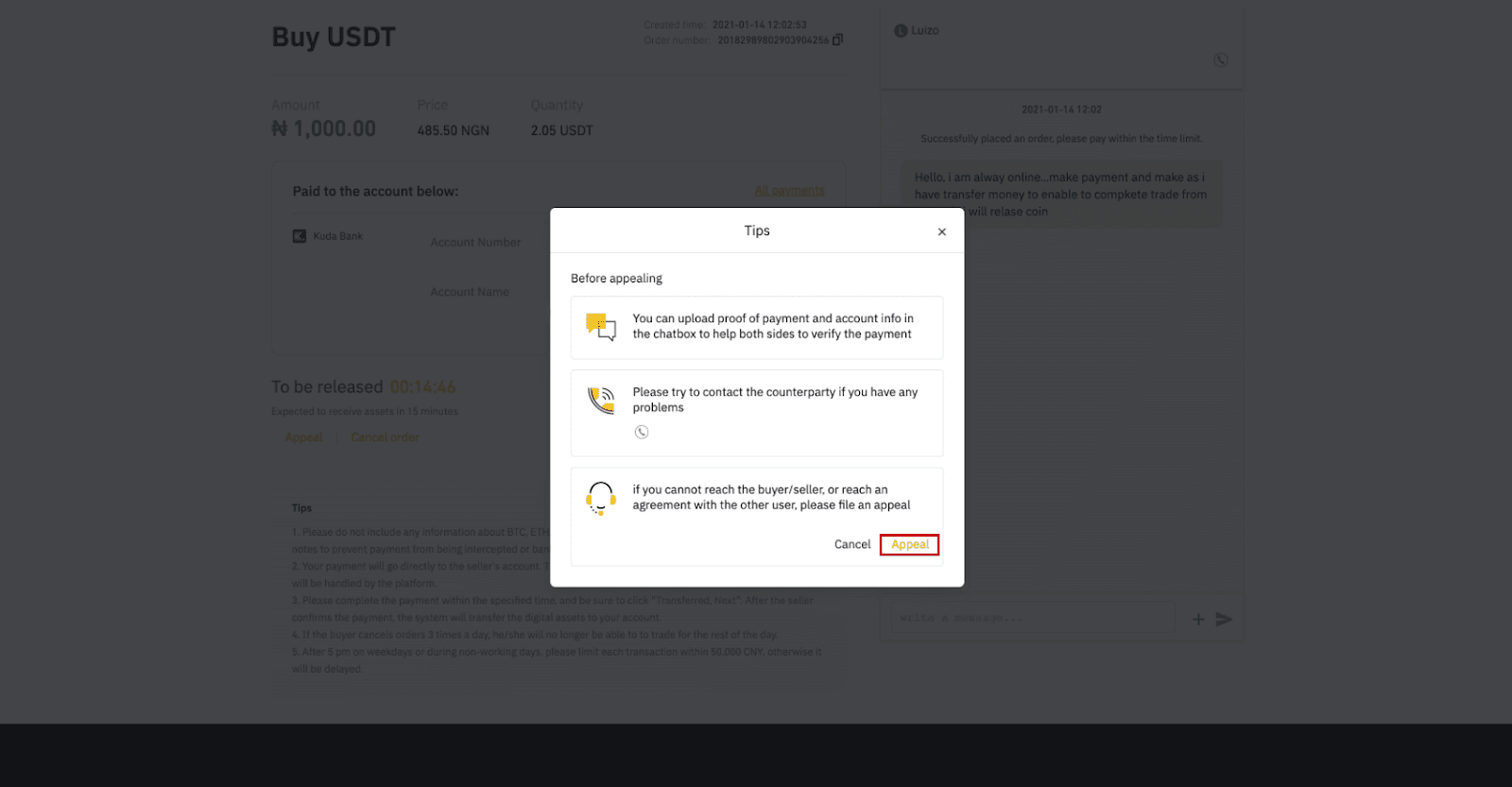
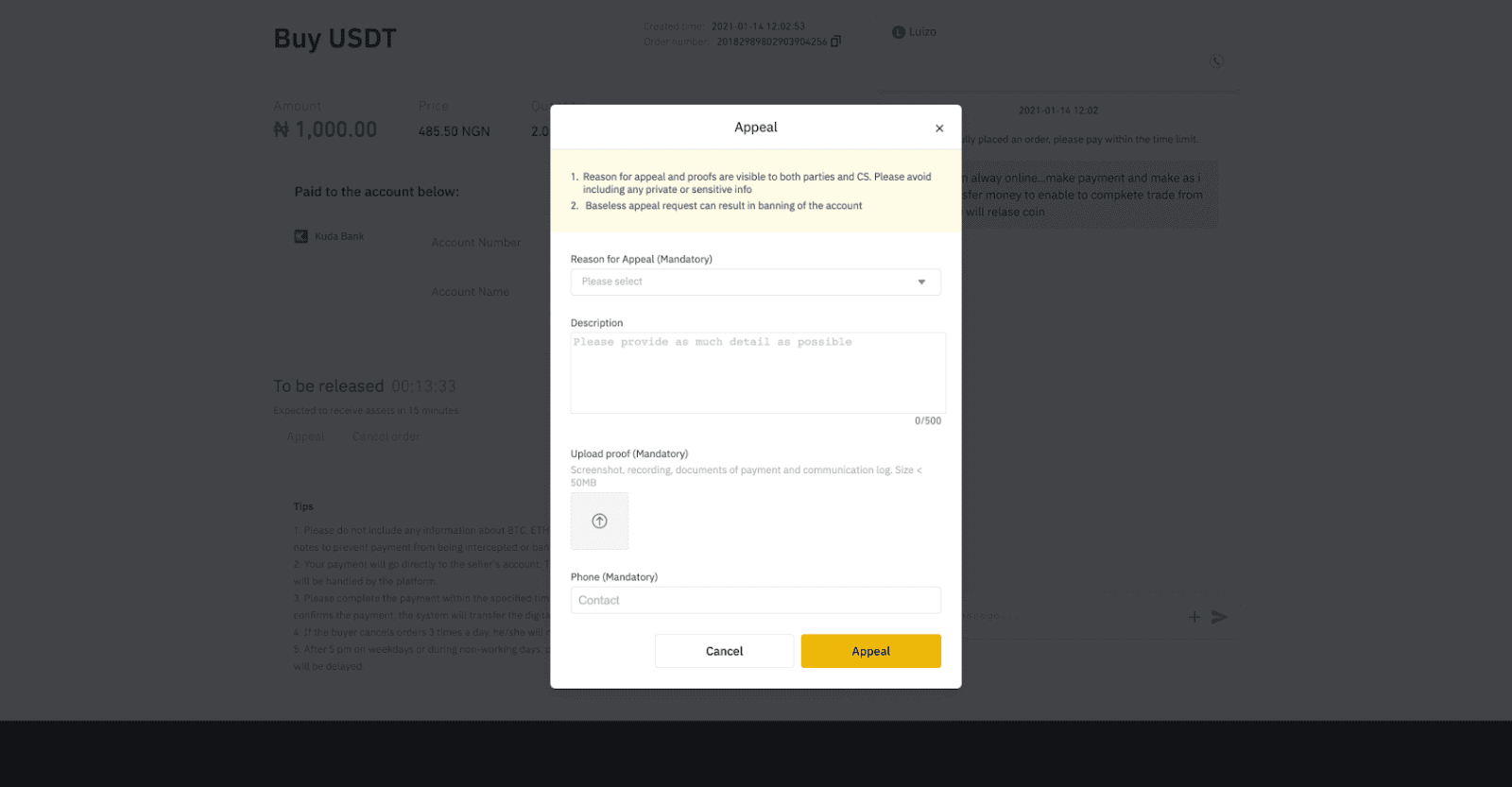
Köp krypto på Binance P2P (app)
Steg 1Logga in på Binance-appen
- Om du redan har ett Binance-konto klickar du på "Logga in" och går till steg 4
- Om du inte har ett Binance-konto ännu, klicka på " Registrera " uppe till vänster
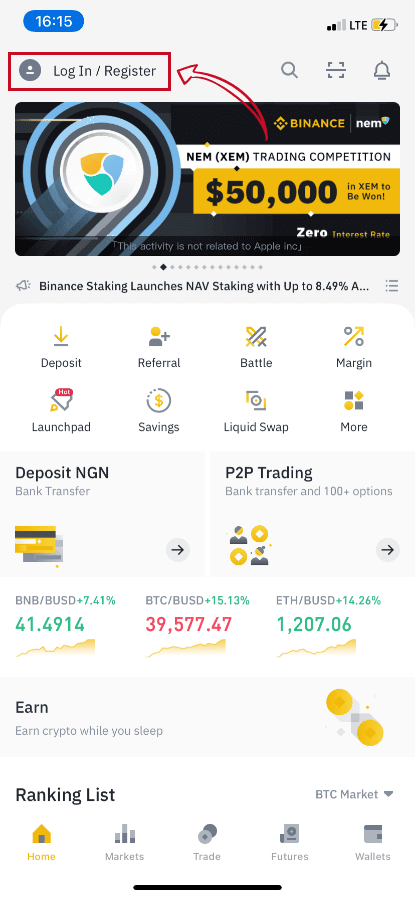
Steg 2
Ange din e-postadress på registreringssidan och ange ditt inloggningslösenord. Läs Binance P2P-villkoren och klicka på pilen för att registrera dig. 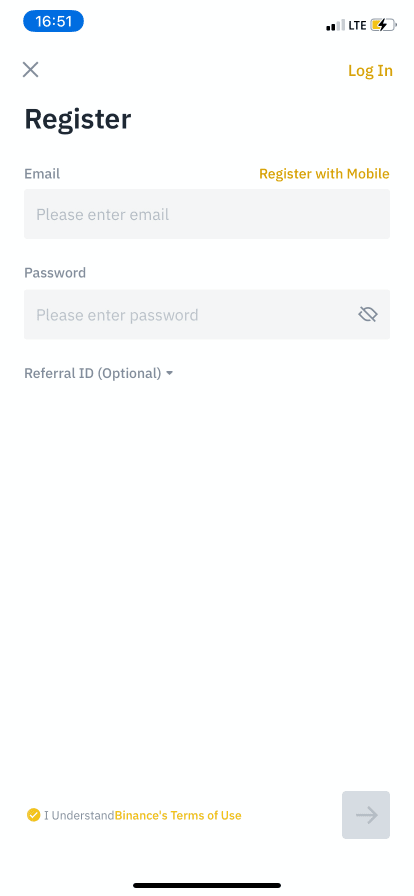
Steg 3
Ange din e-postadress och ditt lösenord och klicka sedan på pilen för att logga in. 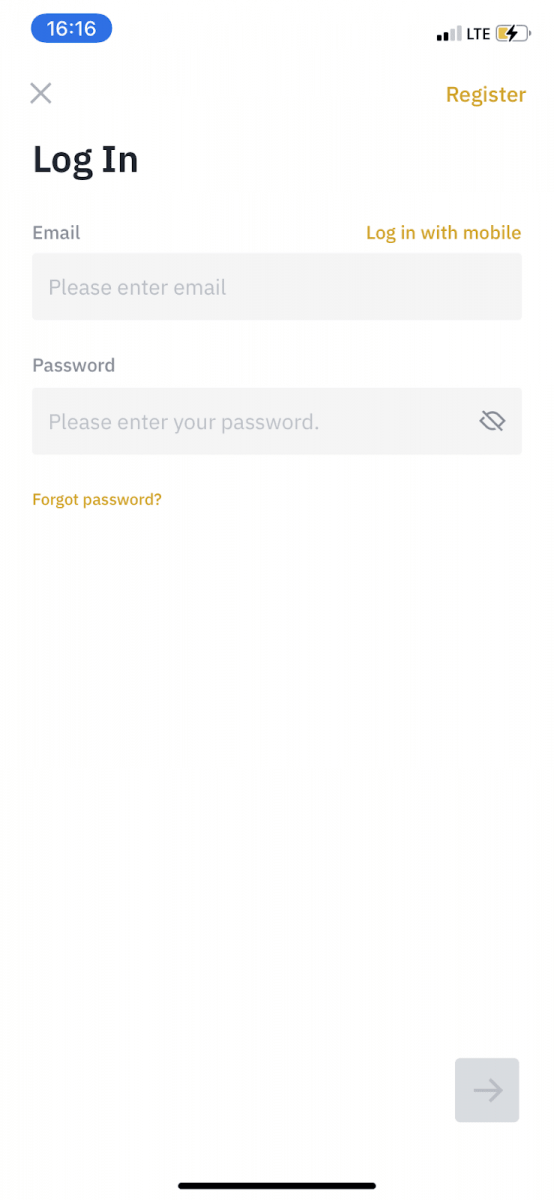
Steg 4
När du har loggat in på Binance-appen klickar du på användarikonen uppe till vänster för att slutföra identitetsverifieringen. Klicka sedan på " Betalningsmetoder " för att slutföra SMS-autentisering och ställa in dina betalningsmetoder. 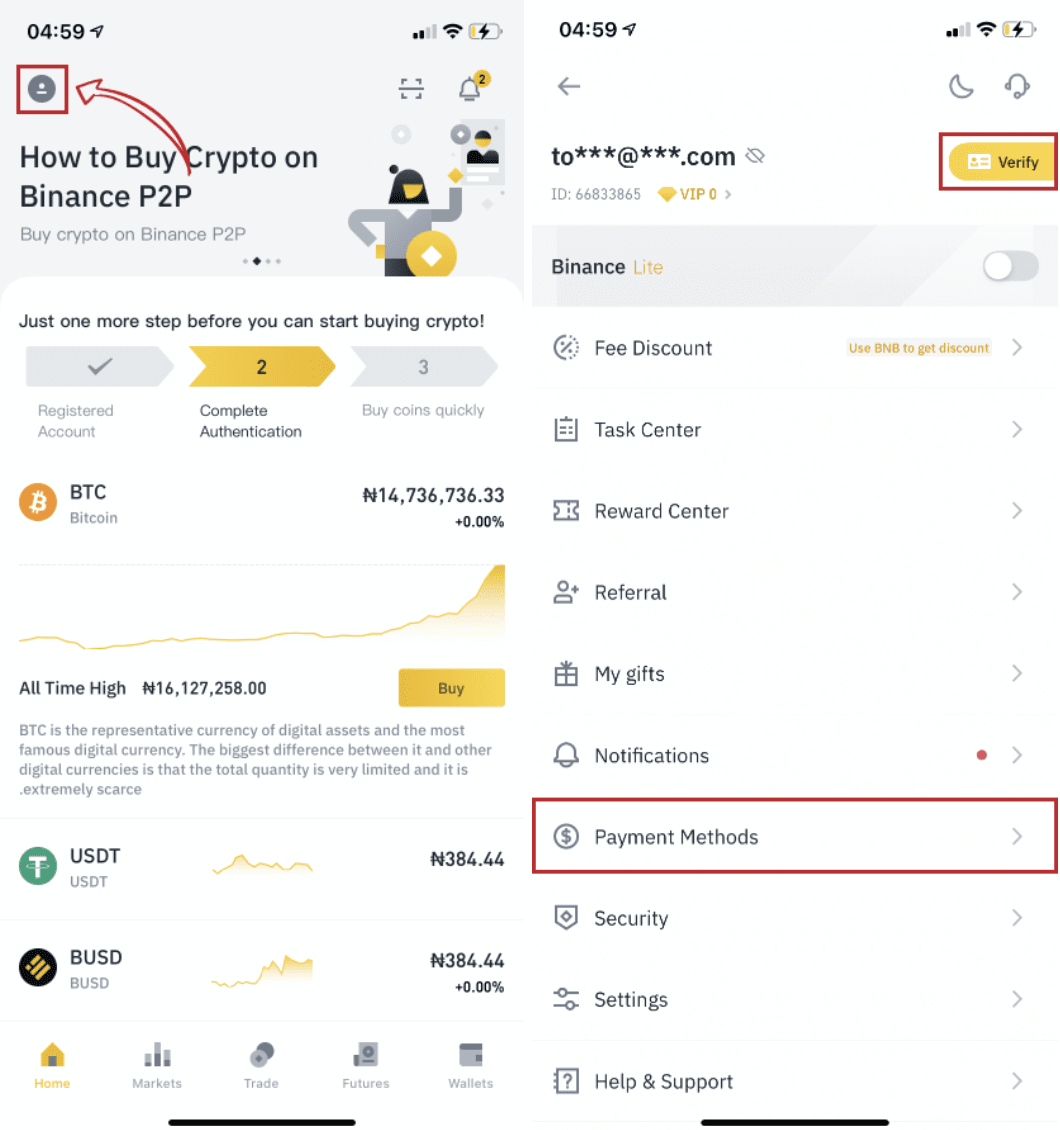
Steg 5
Gå till hemsidan, klicka på " P2P Trading ".
På P2P-sidan klickar du på fliken (1) " Köp " och kryptot du vill köpa (2) (ta USDT till exempel), och välj sedan en annons och klicka på (3) " Köp ". 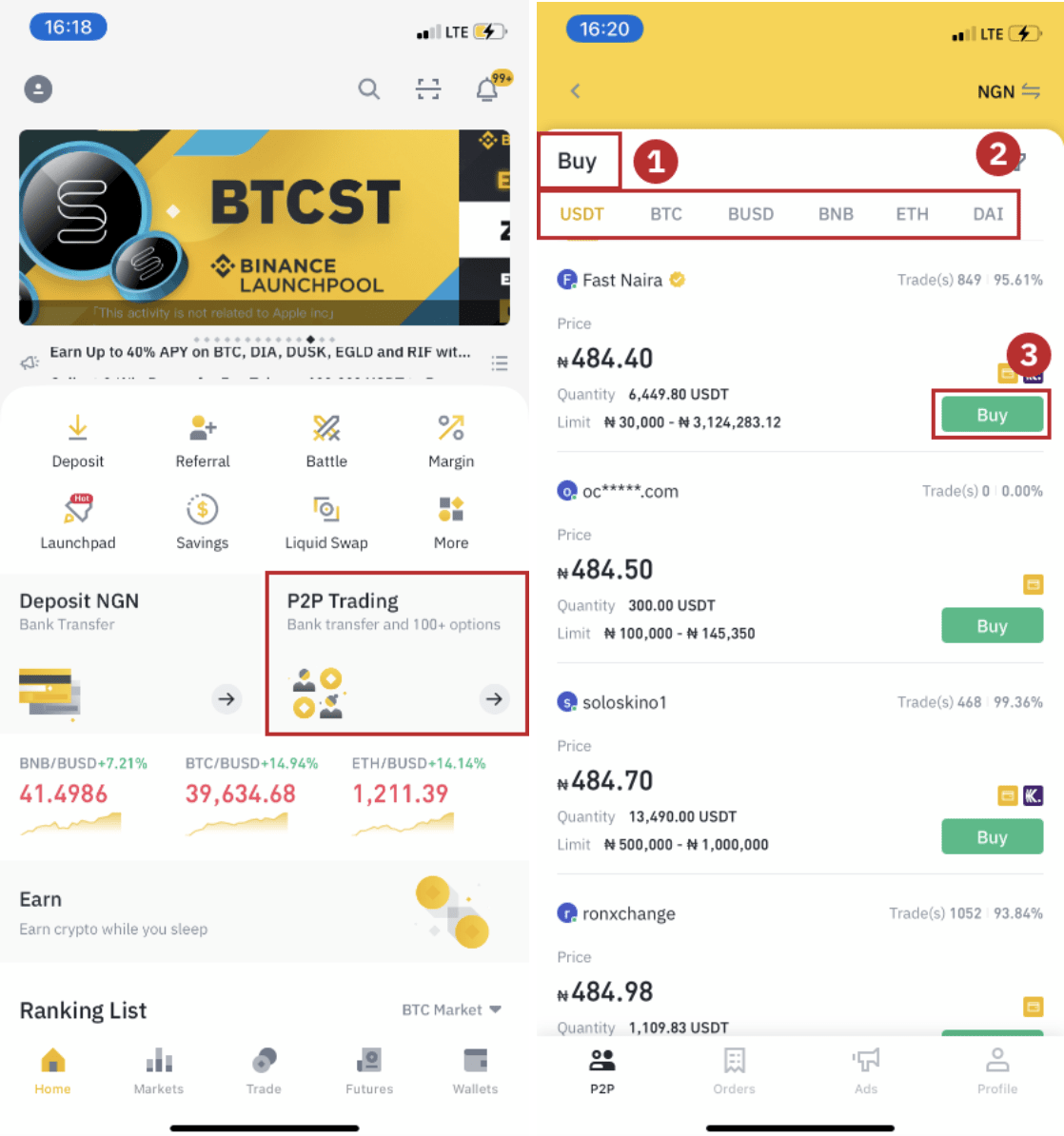
Steg 6
Ange den kvantitet du vill köpa, bekräfta säljarens betalningsmetod och klicka på " Köp USDT ". 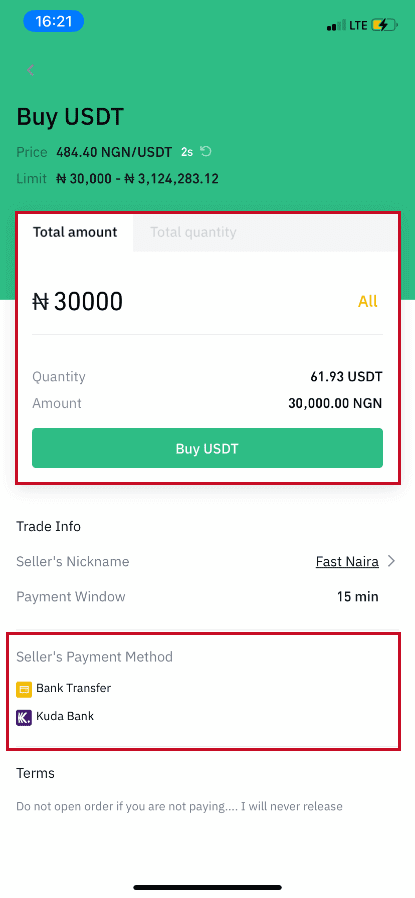
Steg 7
Överför pengarna direkt till säljaren baserat på säljarens betalningsinformation som tillhandahålls inom betalningstiden och klicka sedan på " Överför fonden ". Tryck på betalningsmetoden du överförde till, klicka på " Överfört, nästa " 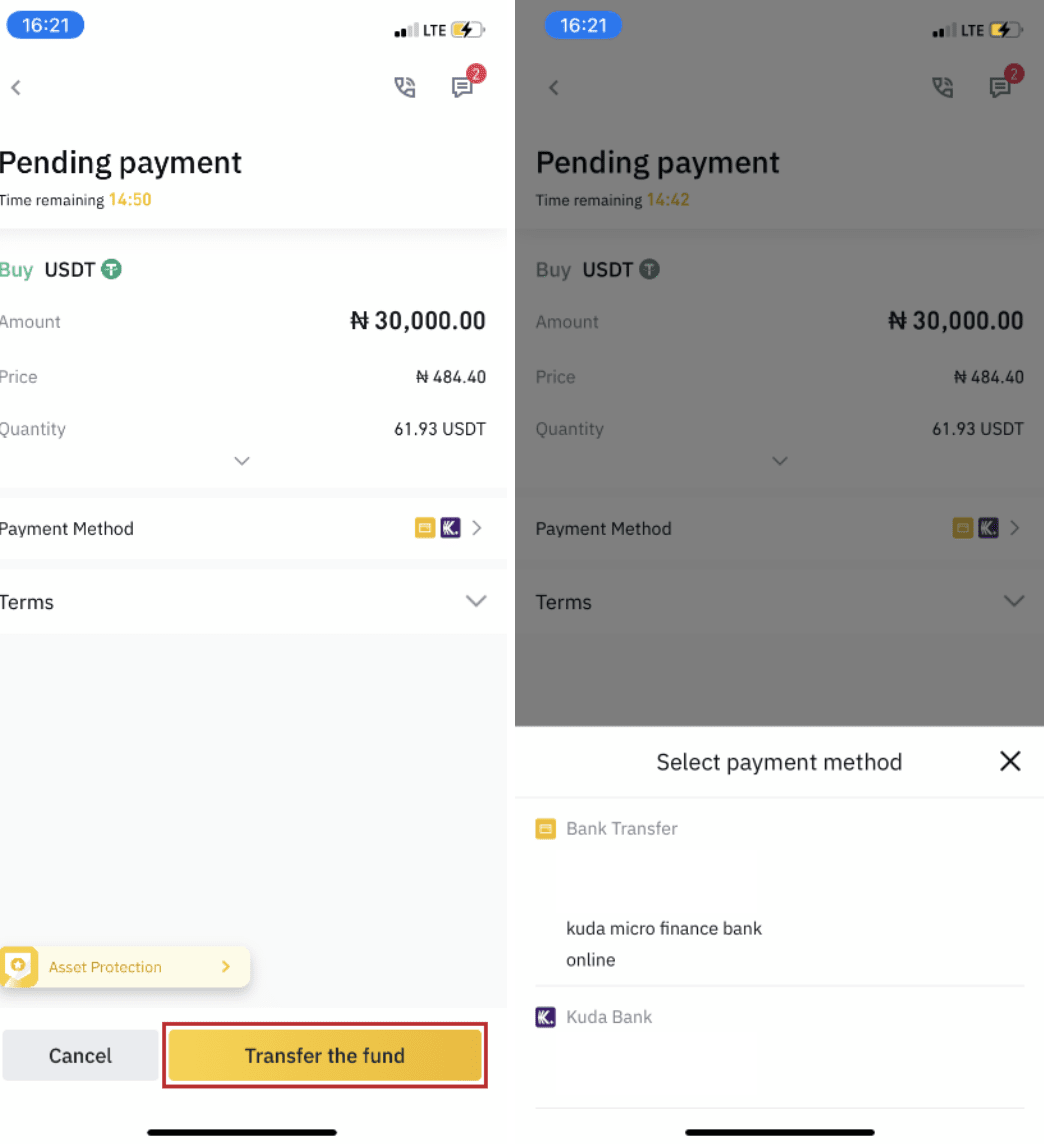
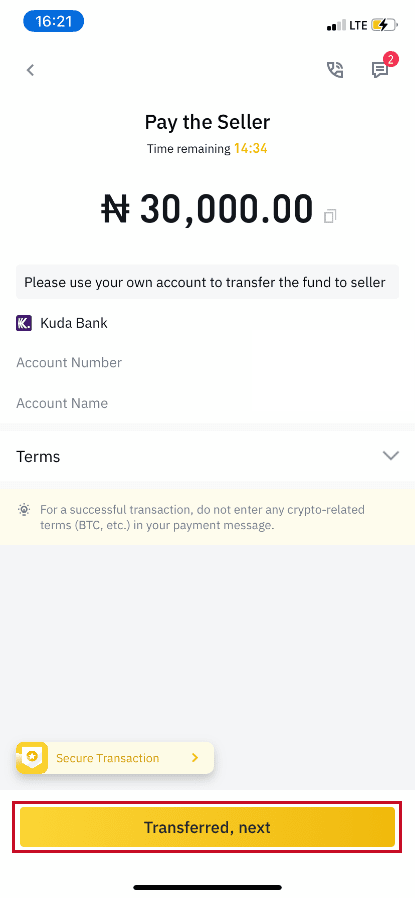
Obs : Att ställa in betalningsmetod på Binance betyder inte att betalningen går direkt till säljarens konto om du klickar på " Överfört , nästa ". Du måste slutföra betalningen direkt till säljaren via banköverföring eller en annan betalningsplattform från tredje part baserat på säljarens betalningsinformation.
Vänligen klicka inte på " Överfört , nästa " om du inte har gjort några transaktioner. Detta kommer att bryta mot policyn för P2P-användartransaktioner.
Steg 8
Statusen kommer att vara "Releasing".
När säljaren har släppt kryptovalutan är transaktionen genomförd. Du kan klicka på "Överför till Spot Wallet" för att överföra de digitala tillgångarna till din Spot Wallet. 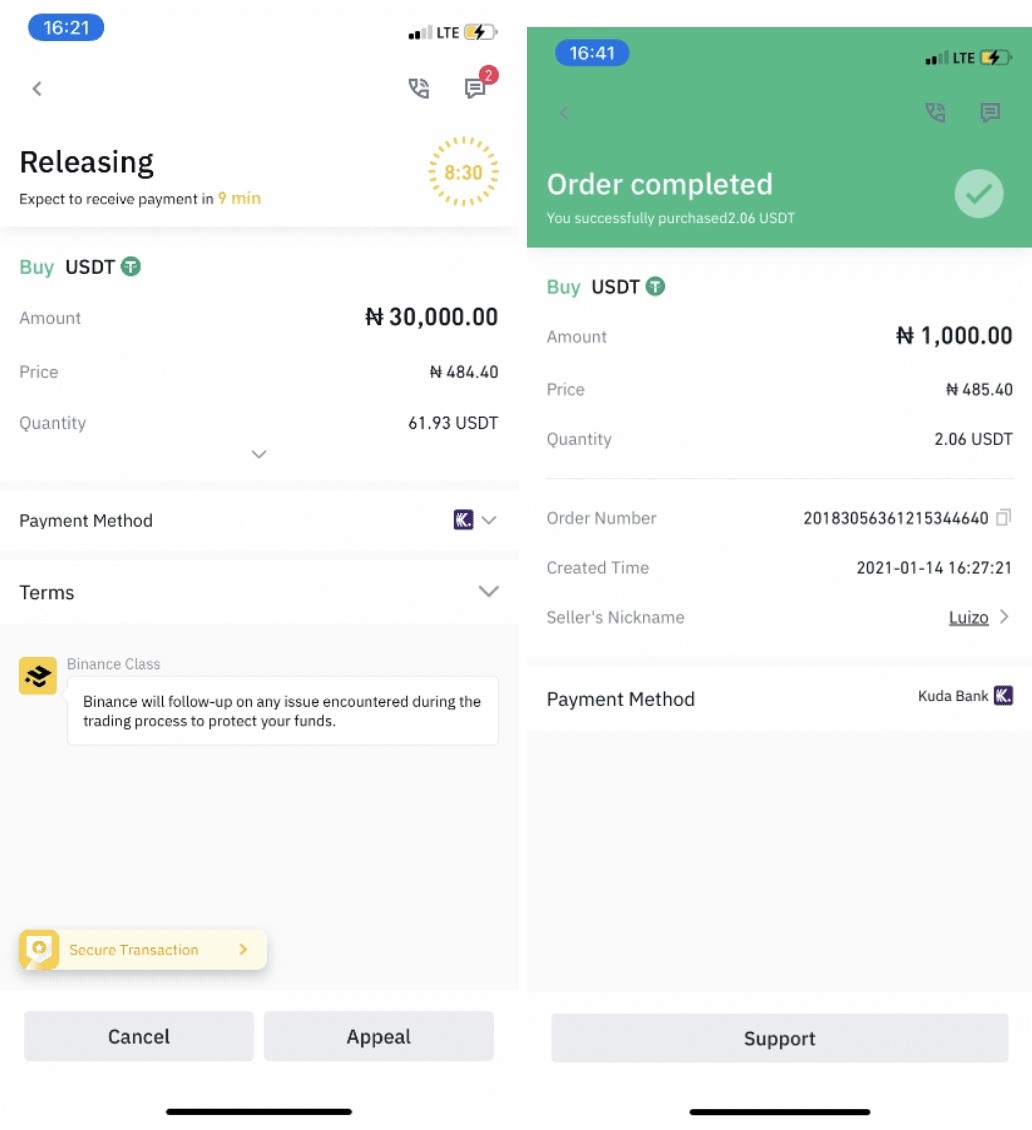
Du kan klicka på " Plånbok " längst ner och sedan " Fiat " för att kontrollera krypton du köpte i din fiat-plånbok. Du kan också klicka på " Överför " och överföra kryptovalutan till din spotplånbok för handel. 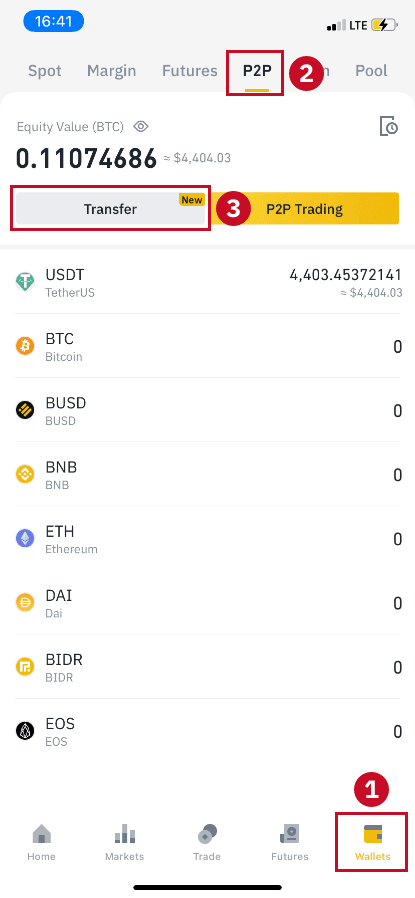
Obs :
Om du inte får kryptovalutan 15 minuter efter att du klickat på "Överförd, nästa" kan du kontakta säljaren genom att klicka på ikonen " Telefon " eller " Chatt " överst. 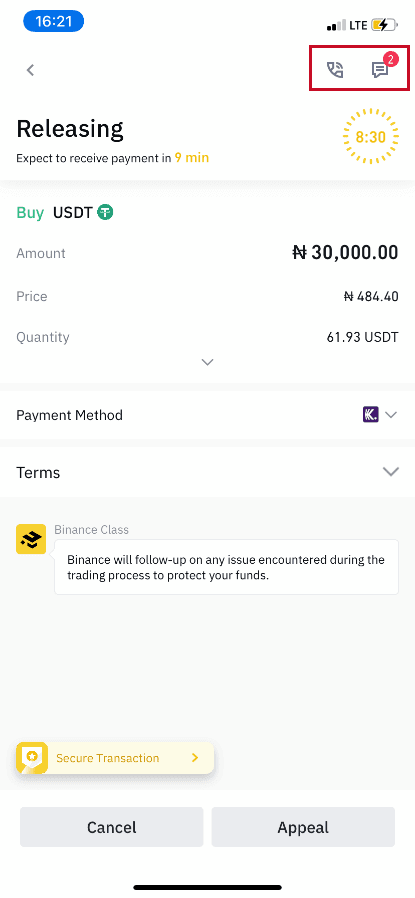
Eller så kan du klicka på " Överklaga ", välj en "Skäl till att överklaga" och "Ladda upp bevis" . Vår kundsupport hjälper dig att hantera beställningen.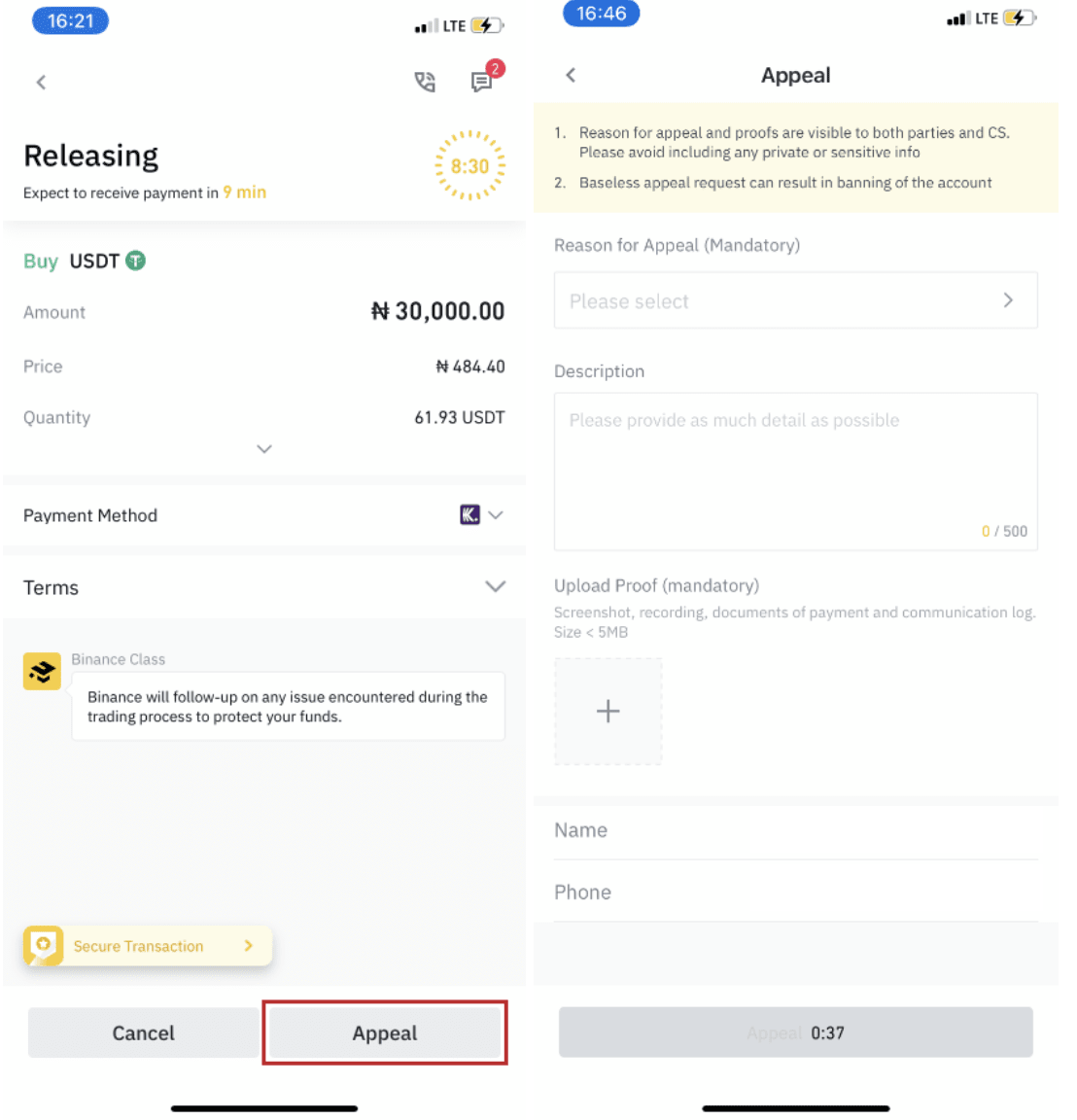
1. Du kan bara köpa eller sälja BTC, ETH, BNB, USDT, EOS och BUSD på Binance P2P för närvarande. Om du vill handla med andra kryptor, vänligen handla på spotmarknaden.
2. Om du har några frågor eller klagomål, vänligen kontakta vårt kundsupportteam.
Hur man köper krypto med kredit-/betalkort i Binance
Vi är glada att kunna meddela att en ny metod för Visa- och Mastercard-kortinnehavare har lagts till i Binance. Att fylla på ditt konto har blivit ännu bekvämare och snabbare.
Köp krypto med kredit-/betalkort (webb)
1. Logga in på ditt Binance-konto och klicka på [Köp krypto] - [Kredit-/betalkort].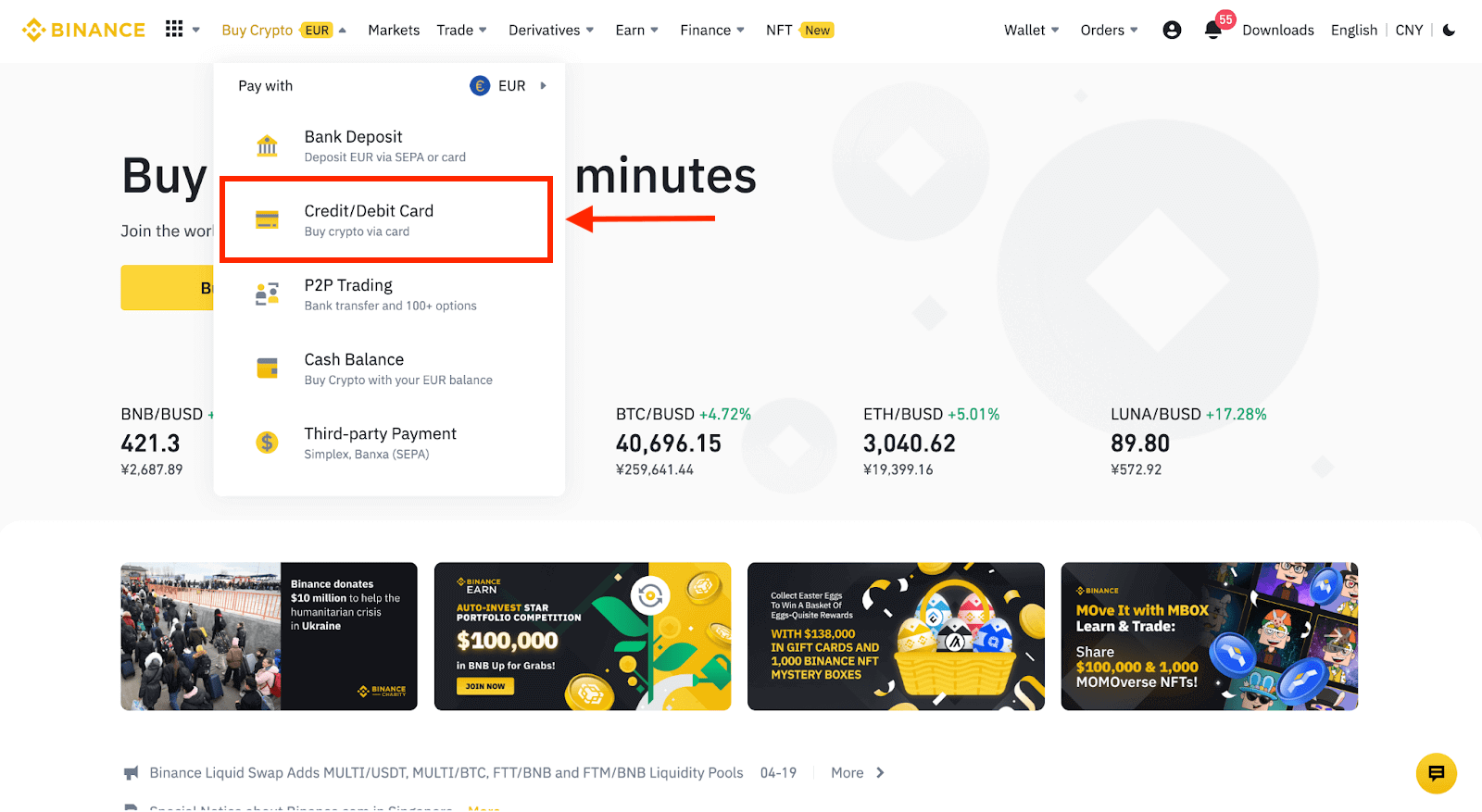
2. Här kan du välja att köpa krypto med olika fiat-valutor. Ange det fiatbelopp du vill spendera så kommer systemet automatiskt att visa mängden krypto du kan få.
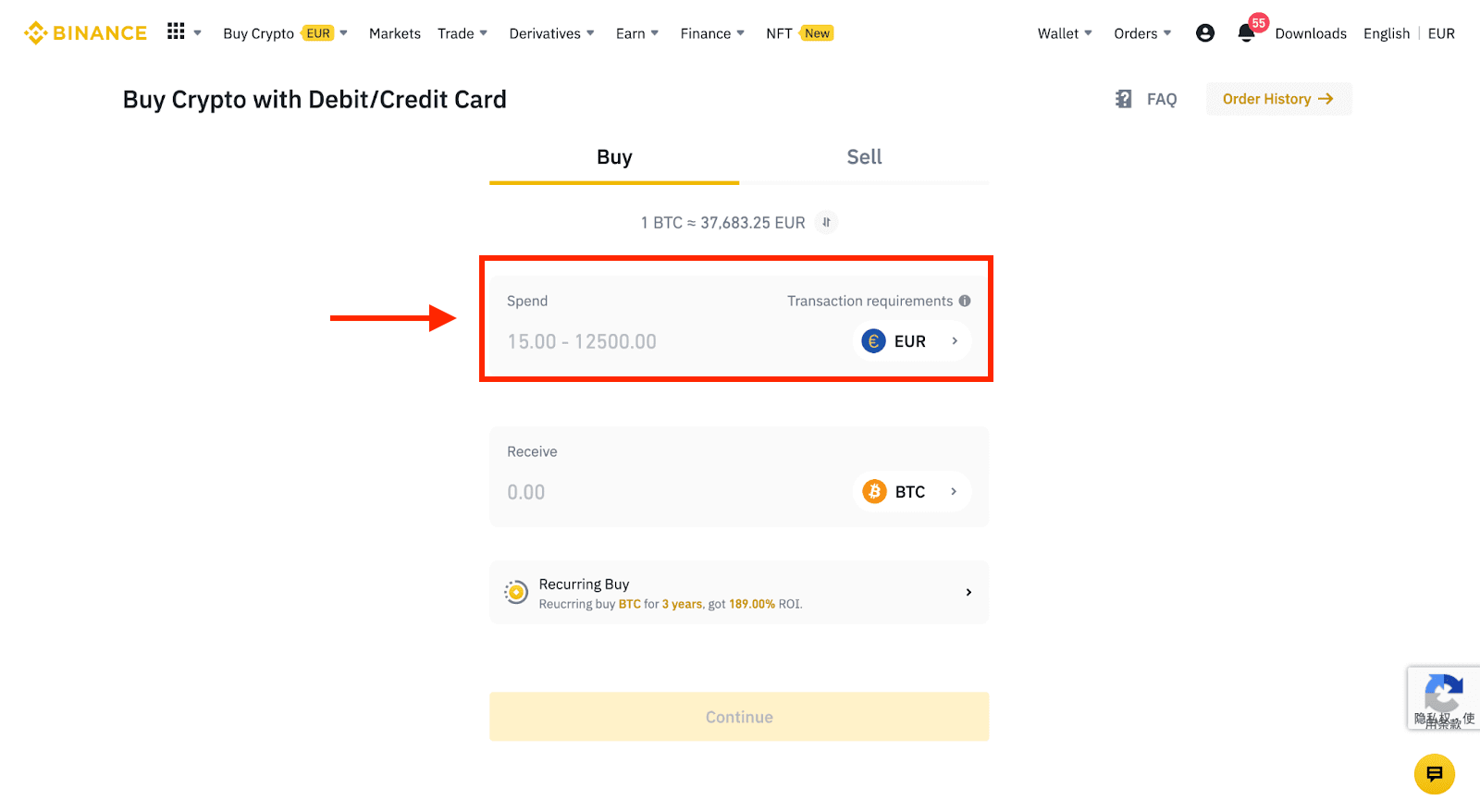
3 Klicka på [Lägg till nytt kort] .
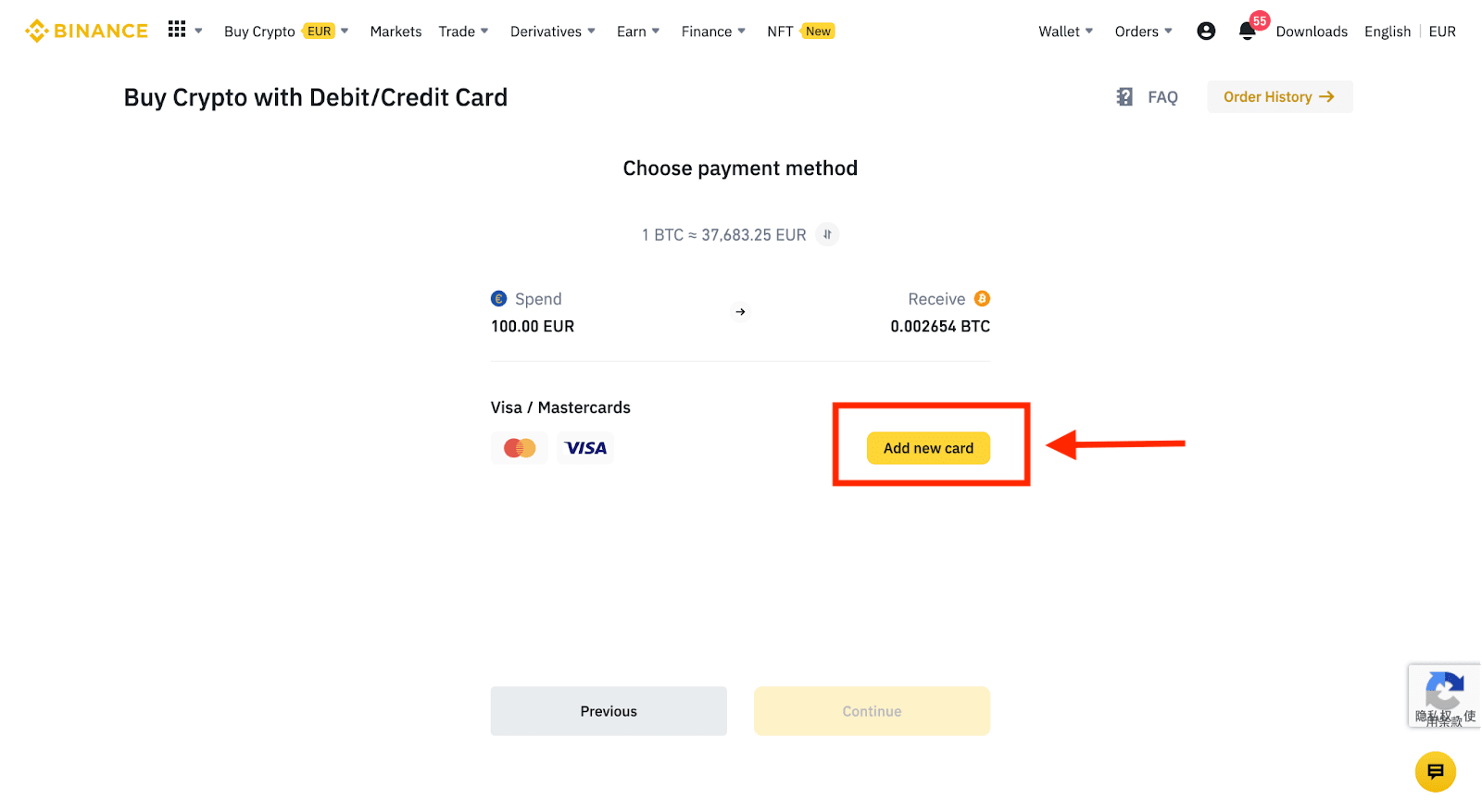
4. Ange dina kreditkortsuppgifter. Observera att du endast kan betala med kreditkort i ditt namn.

5. Ange din faktureringsadress och klicka på [Bekräfta].
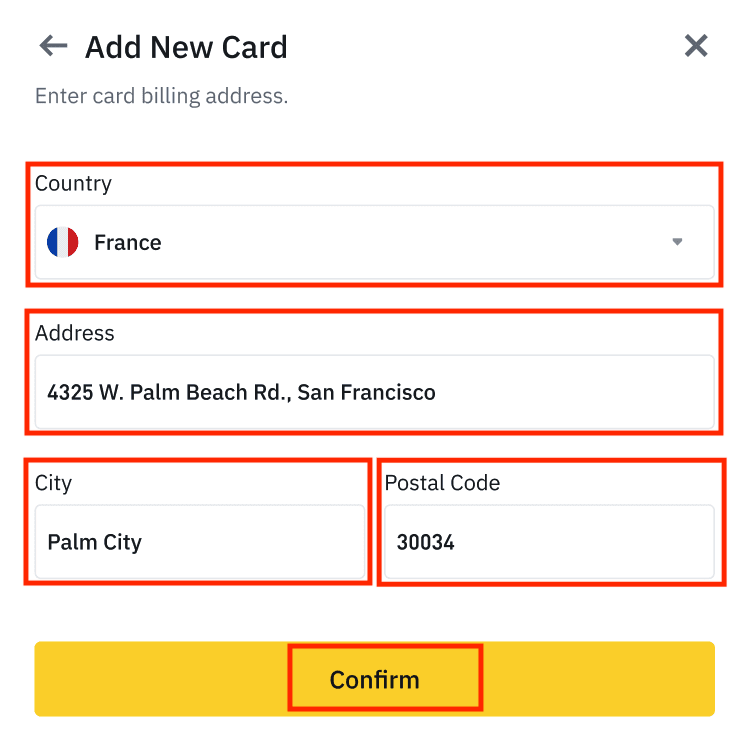
6. Kontrollera betalningsinformationen och bekräfta din beställning inom 1 minut. Efter 1 minut kommer priset och mängden krypto du får att räknas om. Du kan klicka på [Uppdatera] för att se det senaste marknadspriset. Avgiften är 2 % per transaktion.
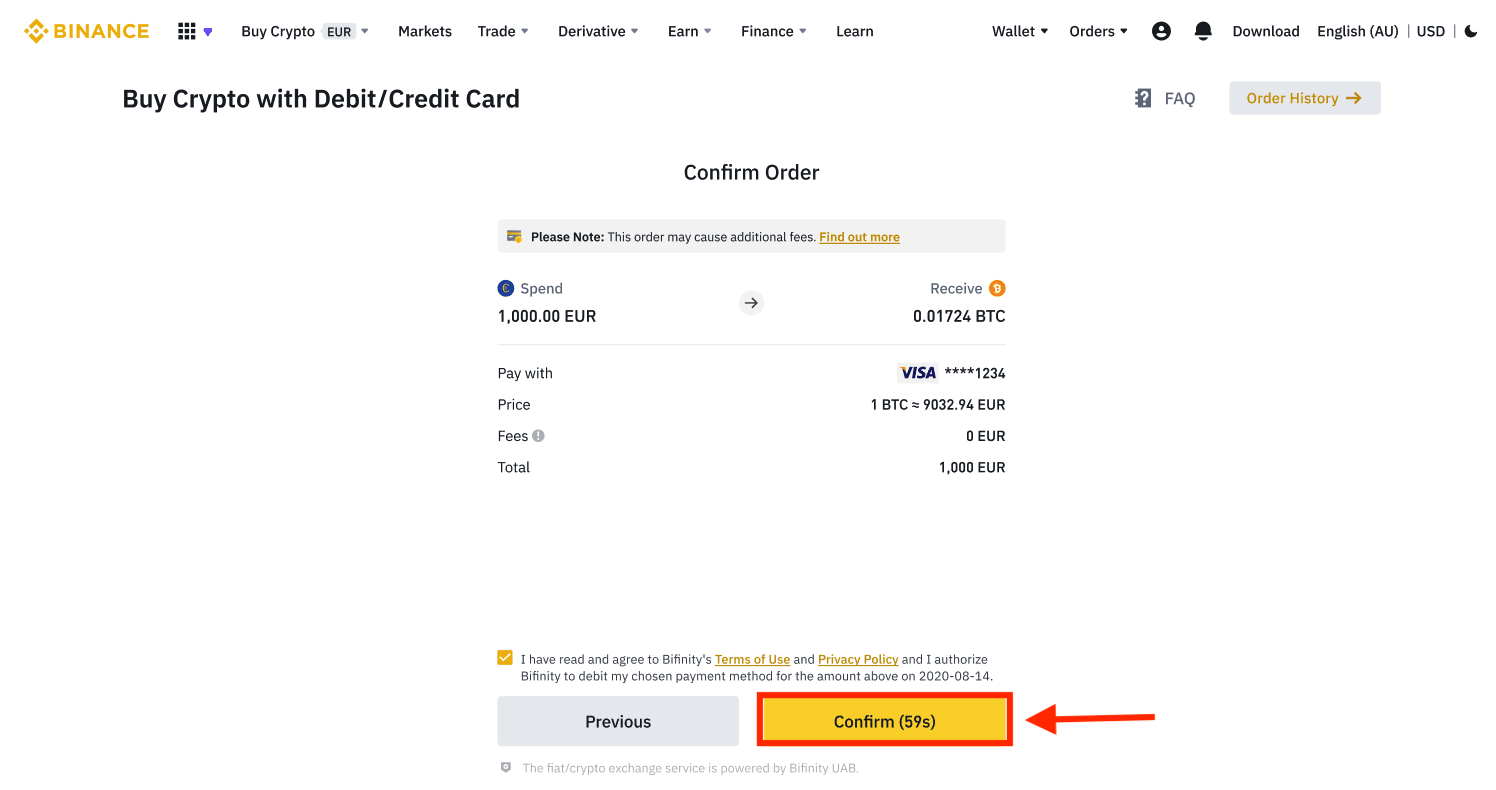
7. Du kommer att omdirigeras till din banks OTP-transaktionssida. Följ instruktionerna på skärmen för att verifiera betalningen.
Köp krypto med kredit-/betalkort (app)
1. Kom igång genom att välja [Kredit-/betalkort] från startskärmen. Eller gå till [Köp krypto] från fliken [Handel/Fiat] .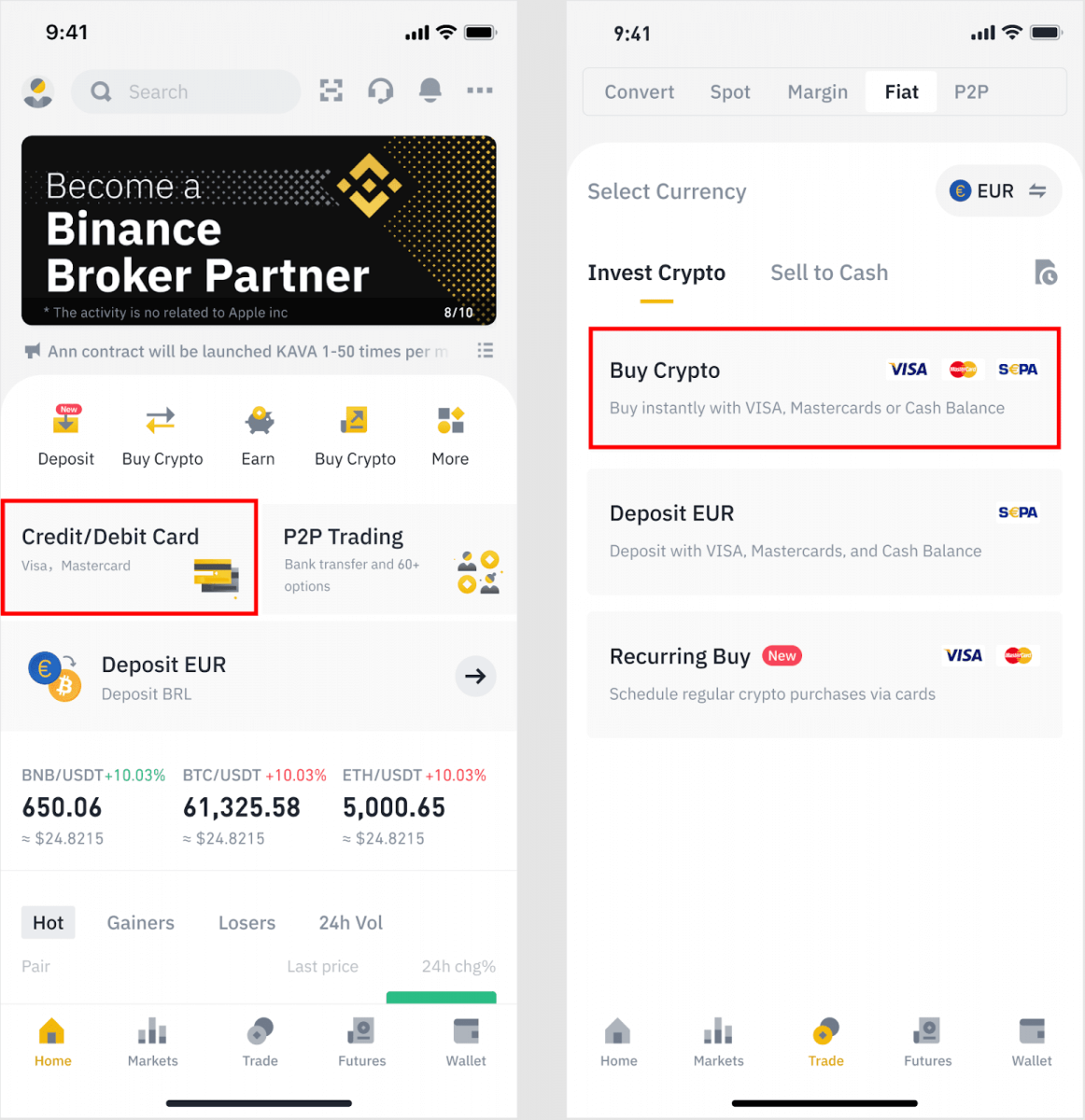
2. Välj först den kryptovaluta du vill köpa. Du kan skriva in kryptovalutan i sökfältet eller bläddra igenom listan. Du kan också ändra filtret för att se olika rangordningar.
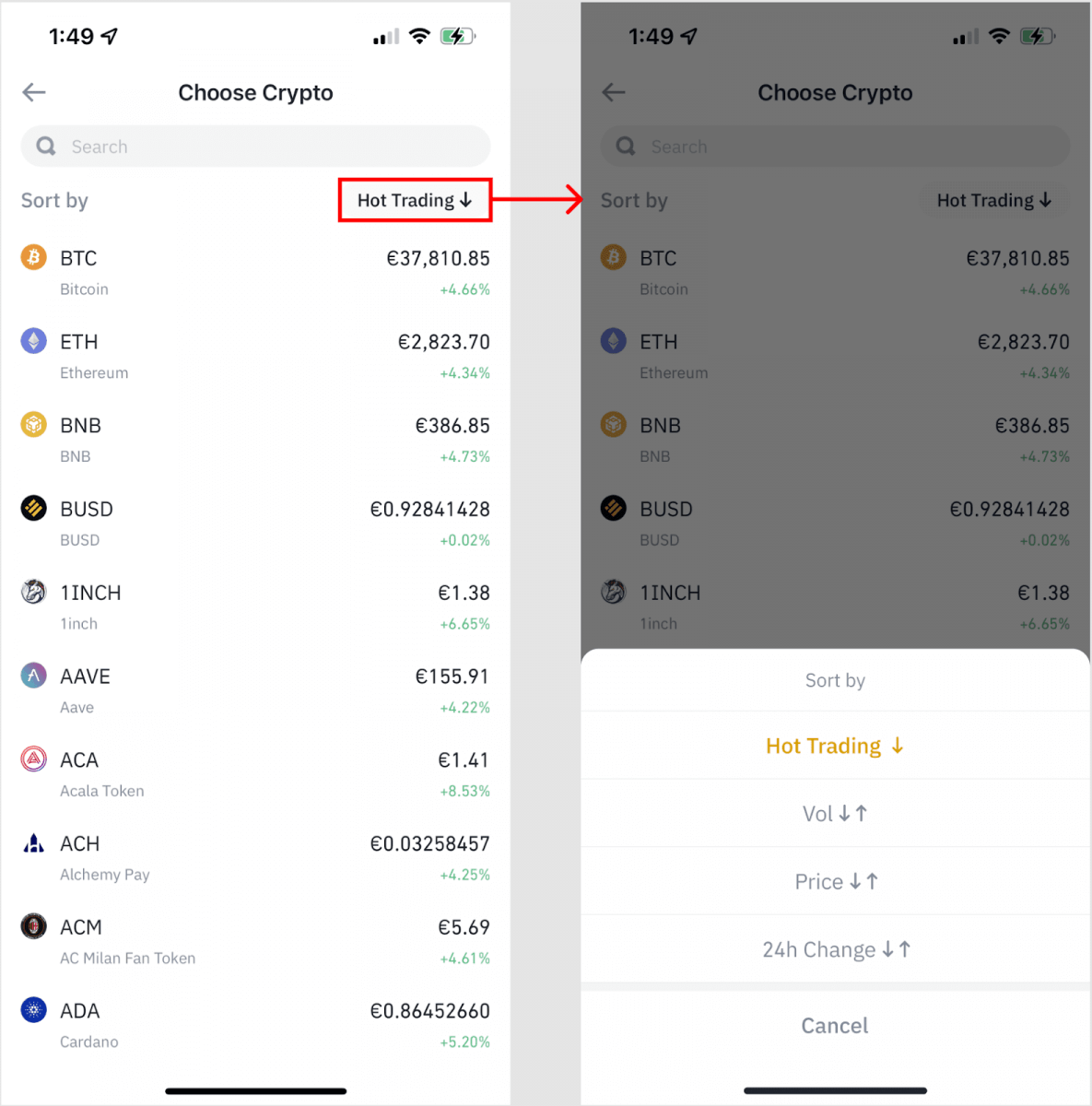
3. Fyll i det belopp du vill köpa. Du kan byta fiat-valuta om du vill välja en annan. Du kan också aktivera funktionen Återkommande köp för att schemalägga vanliga kryptoköp via kort.
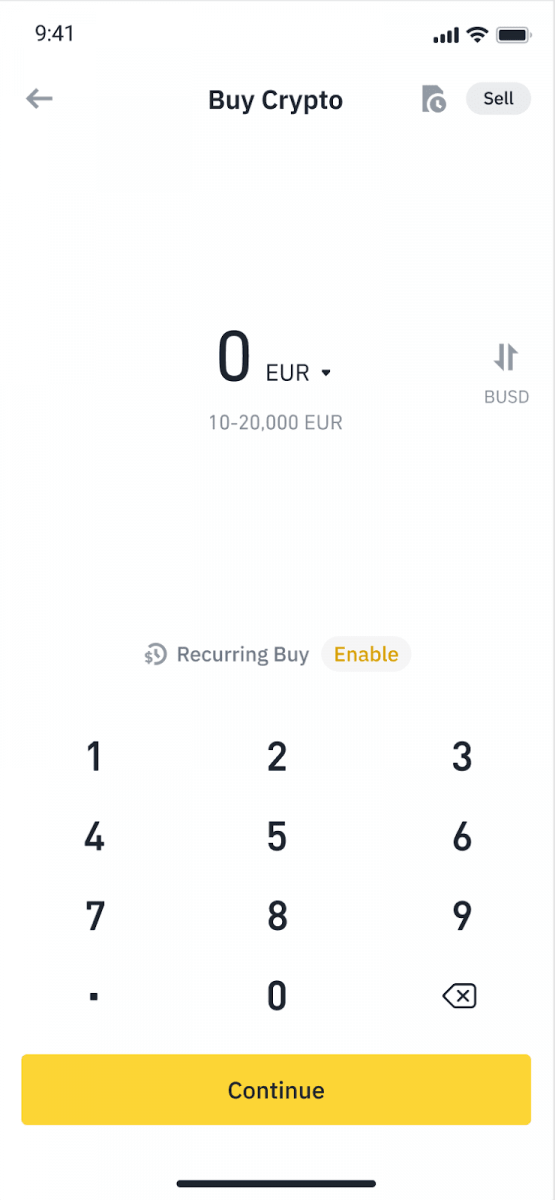
4. Välj [Betala med kort] och tryck på [Bekräfta] . Om du inte har länkat ett kort tidigare kommer du att bli ombedd att lägga till ett nytt kort först.
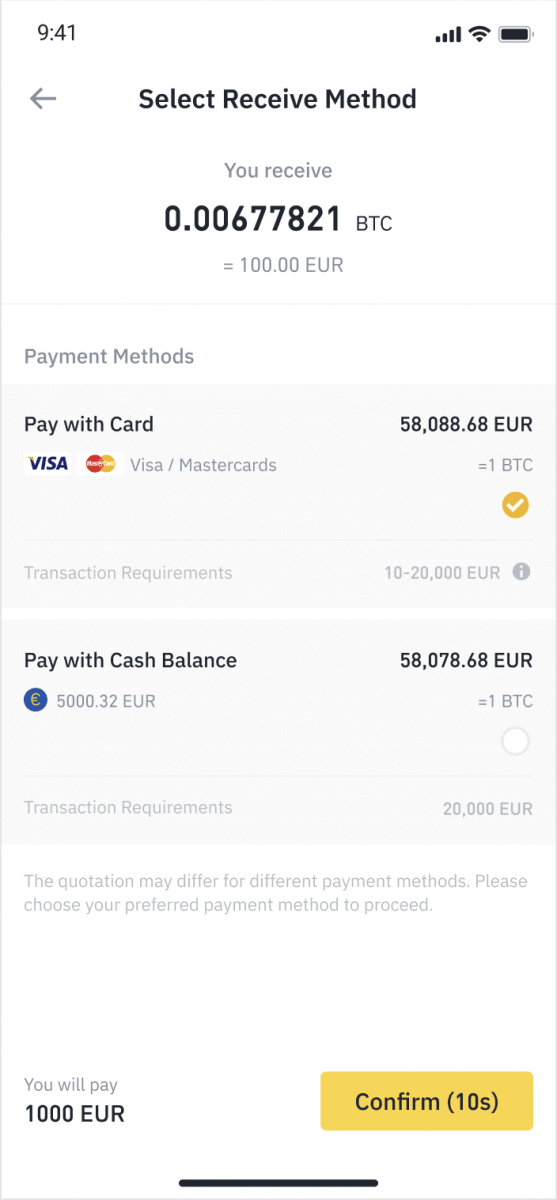
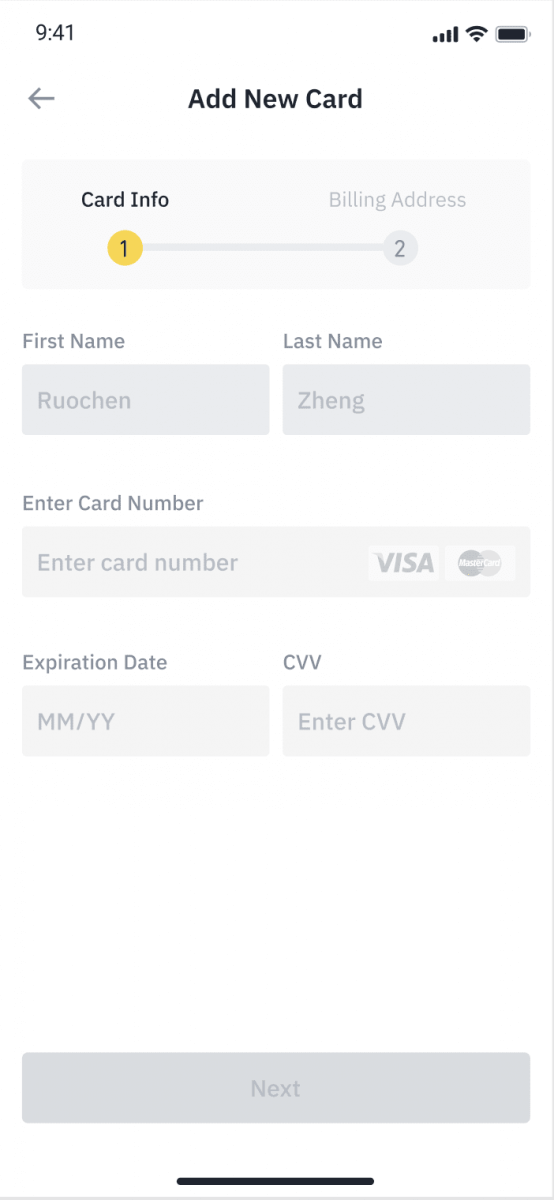
5. Kontrollera att beloppet du vill spendera är korrekt och tryck sedan på [Bekräfta] längst ned på skärmen.
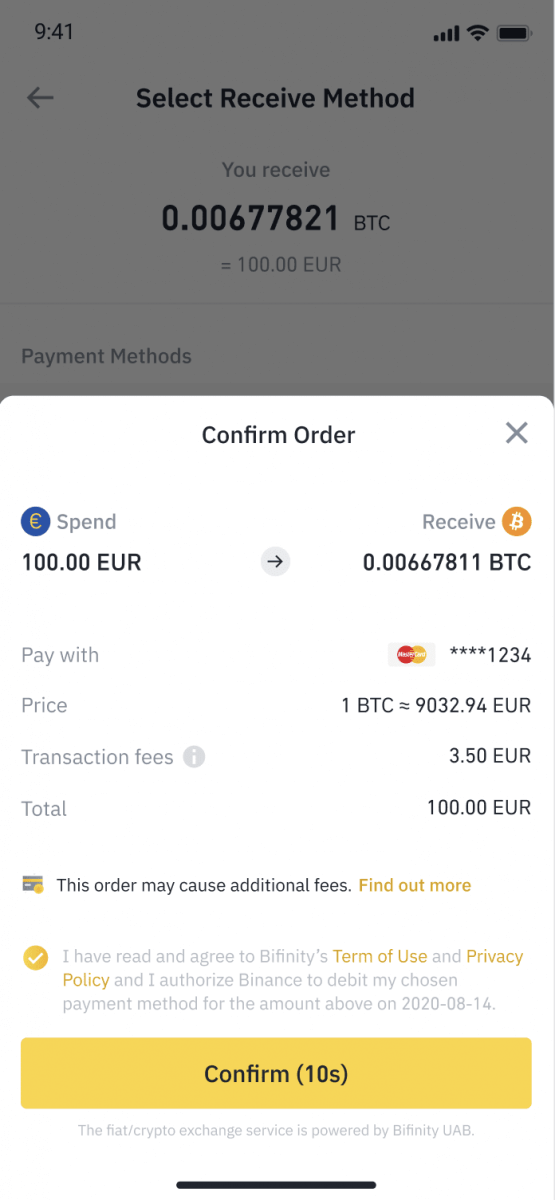
6. Grattis, transaktionen är klar. Den köpta kryptovalutan har satts in på din Binance Spot Wallet.
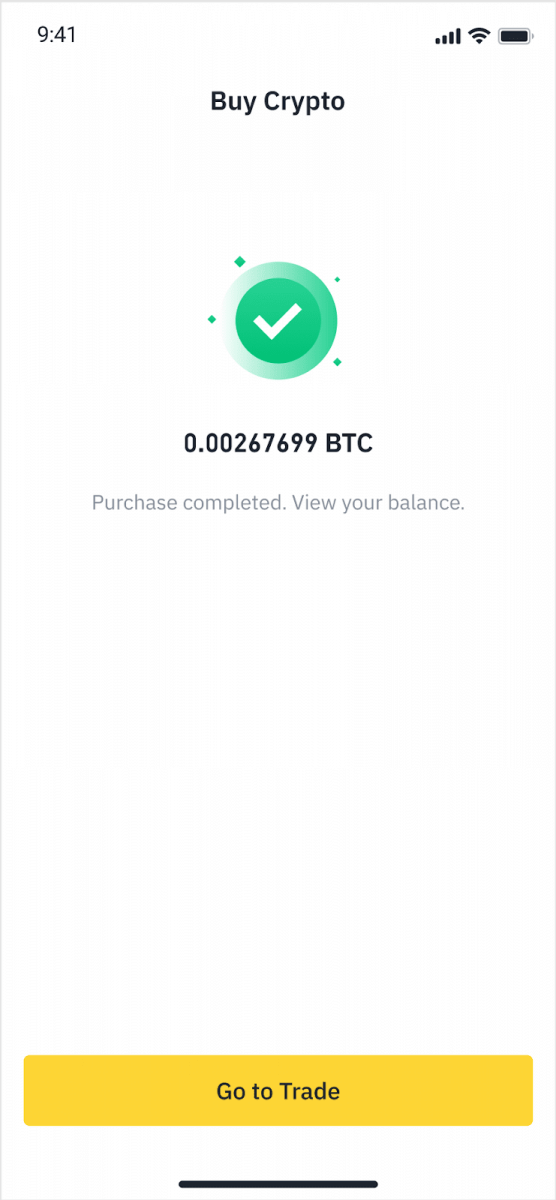
Sätt in Fiat med kredit-/betalkort
1. Logga in på ditt Binance-konto och gå till [Köp krypto] - [Bankinsättning].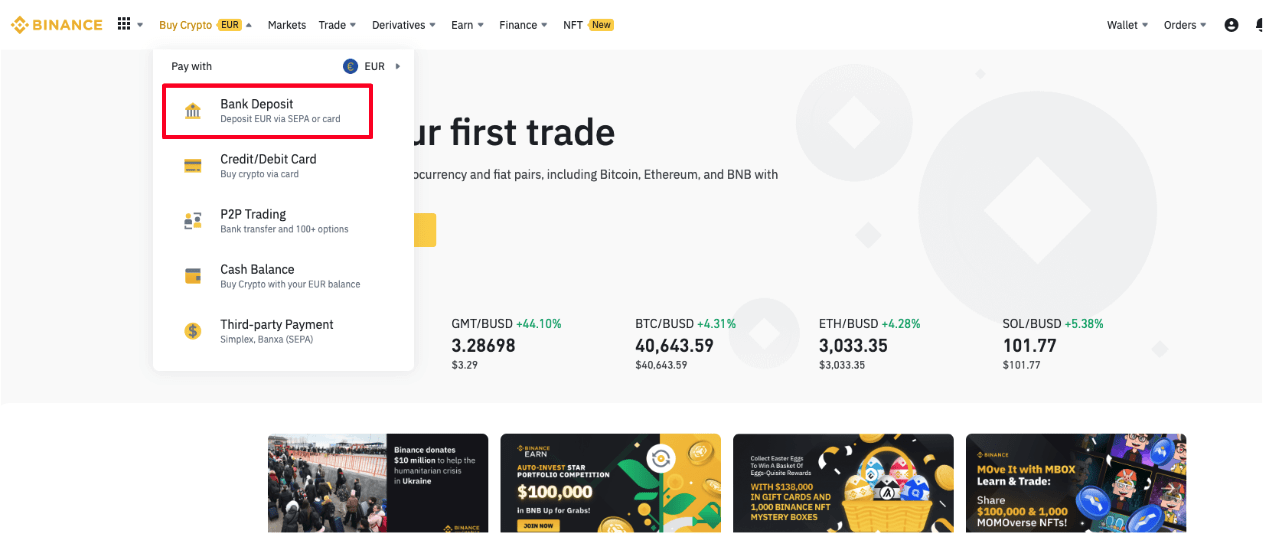
2. Välj den valuta du vill sätta in och välj [Bankkort] som betalningsmetod. Klicka på [Fortsätt].
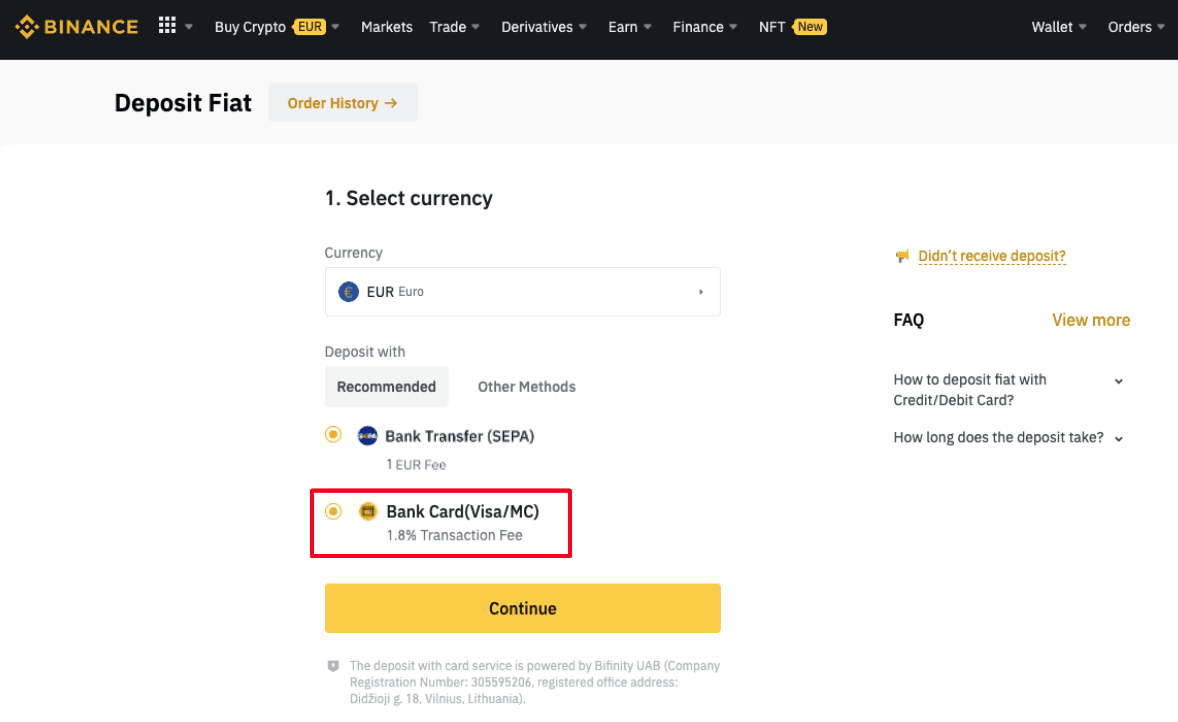
3. Om det är första gången du lägger till ett kort måste du ange ditt kortnummer och faktureringsadress. Se till att informationen är korrekt innan du klickar på [ Bekräfta ].
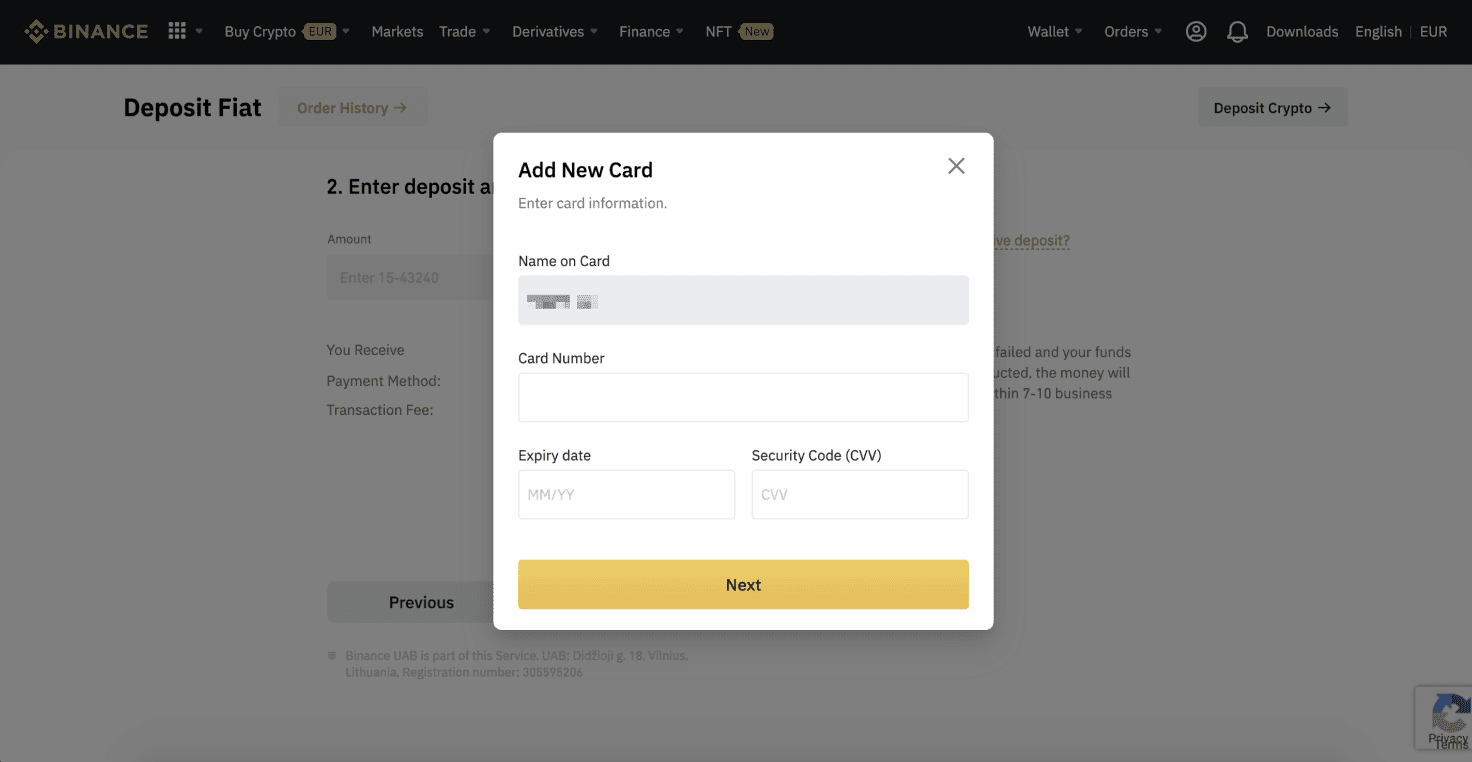
Obs : Om du har lagt till ett kort tidigare kan du hoppa över detta steg och helt enkelt välja det kort du vill använda.
4. Ange det belopp du vill sätta in och klicka på [ Bekräfta ].
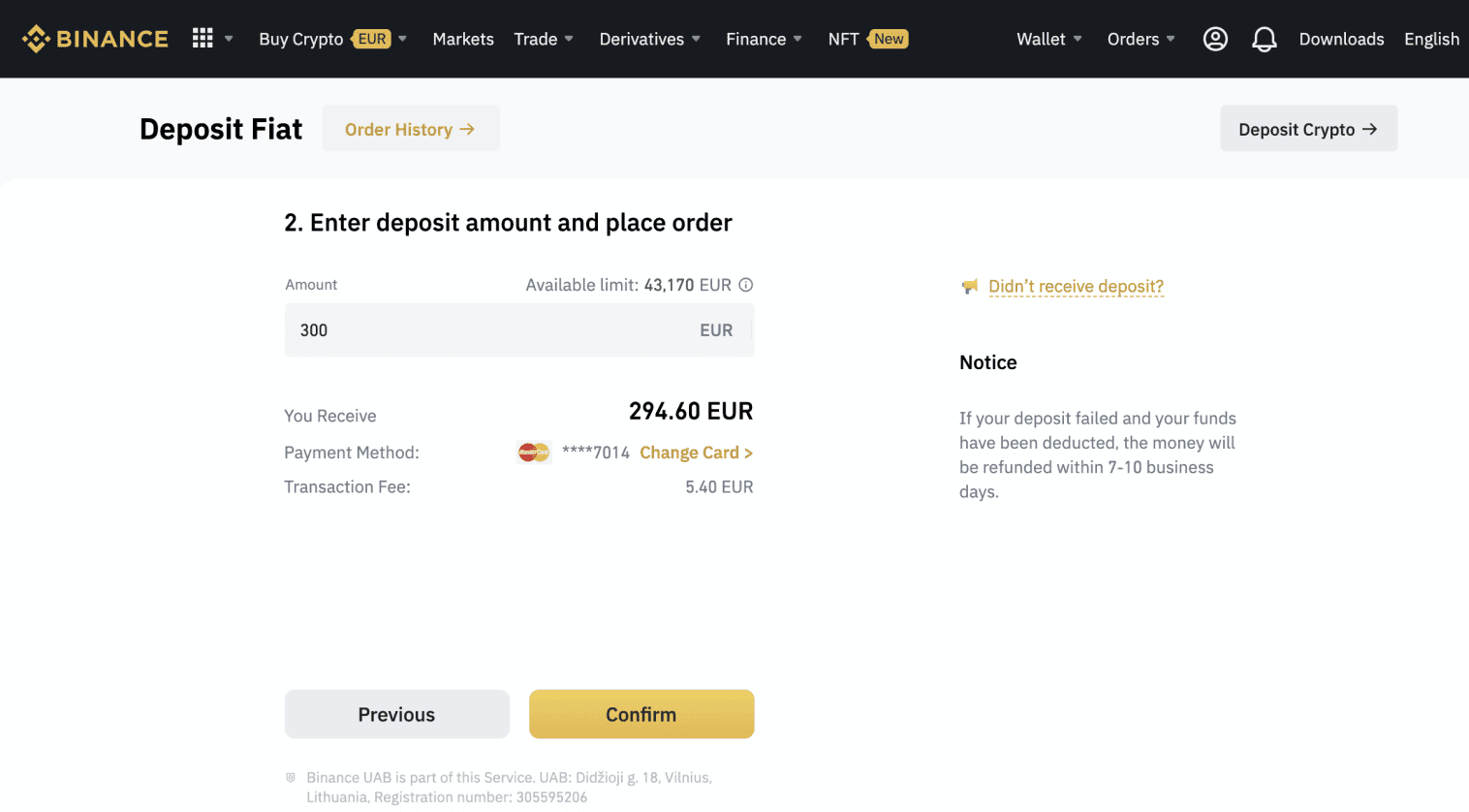
5. Beloppet kommer sedan att läggas till ditt fiat-saldo.
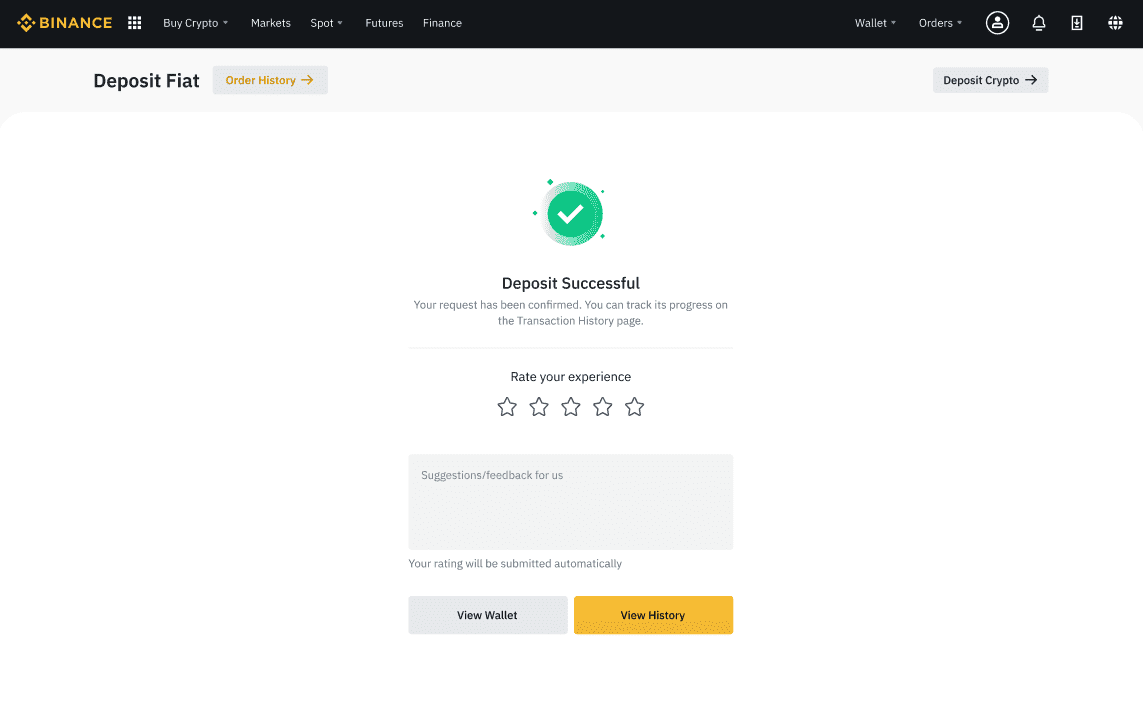
6. Du kan kontrollera de tillgängliga handelsparen för din valuta på sidan [Fiat Market] och börja handla.
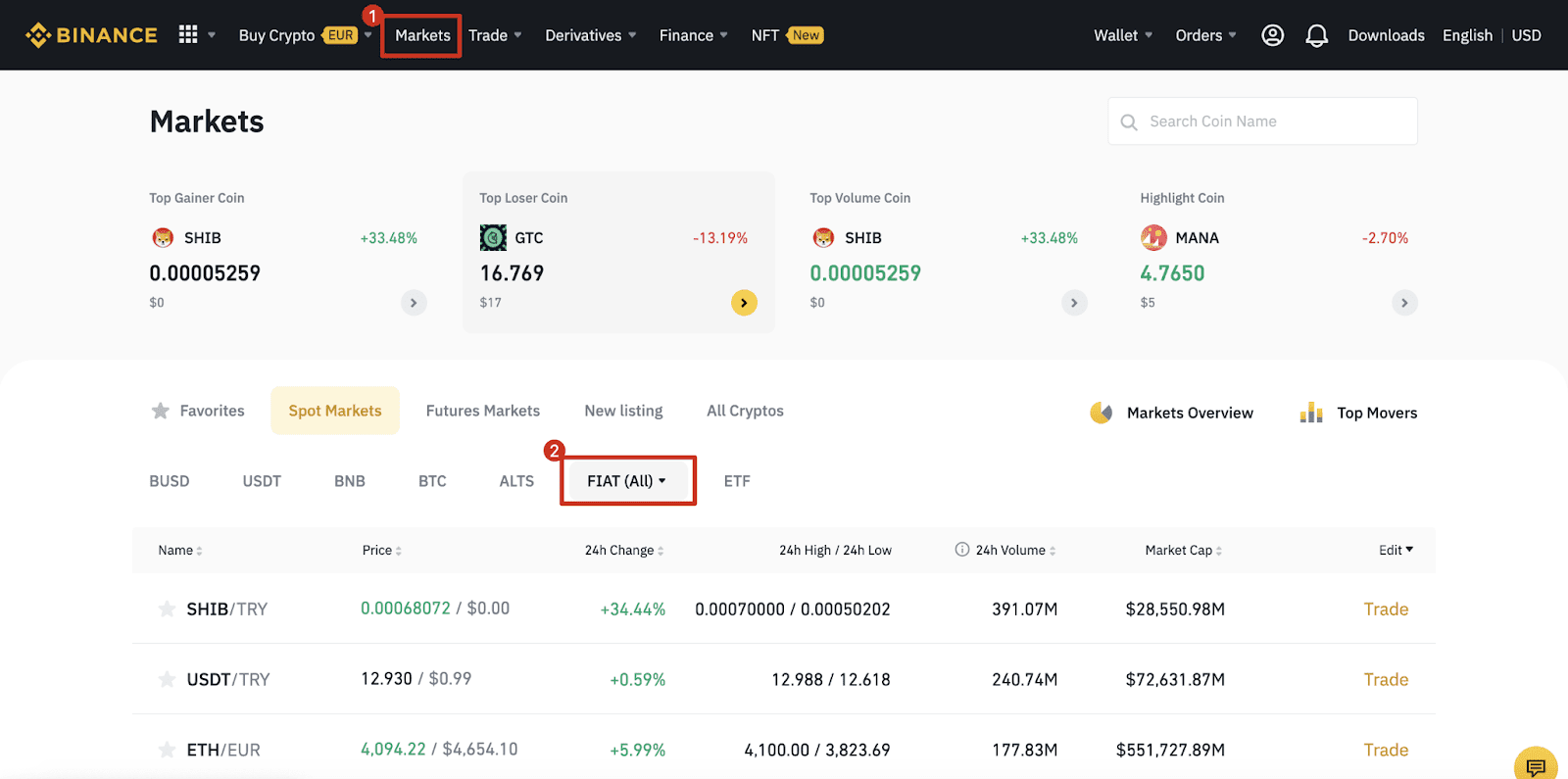
Hur man sätter in Fiat-valuta i Binance
Fiats valutafinansieringsalternativ gör att du är redo att handla på kort tid. Precis som din vanliga internationella remittering behandlas USD-överföringar via SWIFT inom 1-3 arbetsdagar under amerikanska kontorstid.
Sätt in EUR och Fiat-valutor via SEPA-banköverföring
**Viktig notering: Gör inga överföringar under 2 EUR.Efter avdrag för relevanta avgifter KOMMER överföringar under 2 EUR INTE KREDITERAS ELLER RETURNERAS.
1. Logga in på ditt Binance-konto och gå till [Wallet] - [Fiat och Spot] - [Insättning].
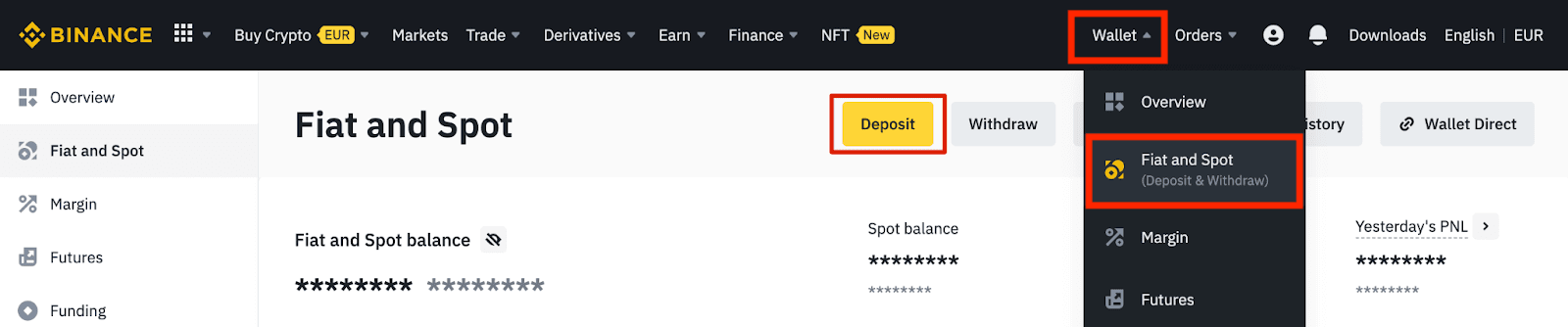
2. Välj valuta och [Banköverföring(SEPA)] , klicka på [Fortsätt].
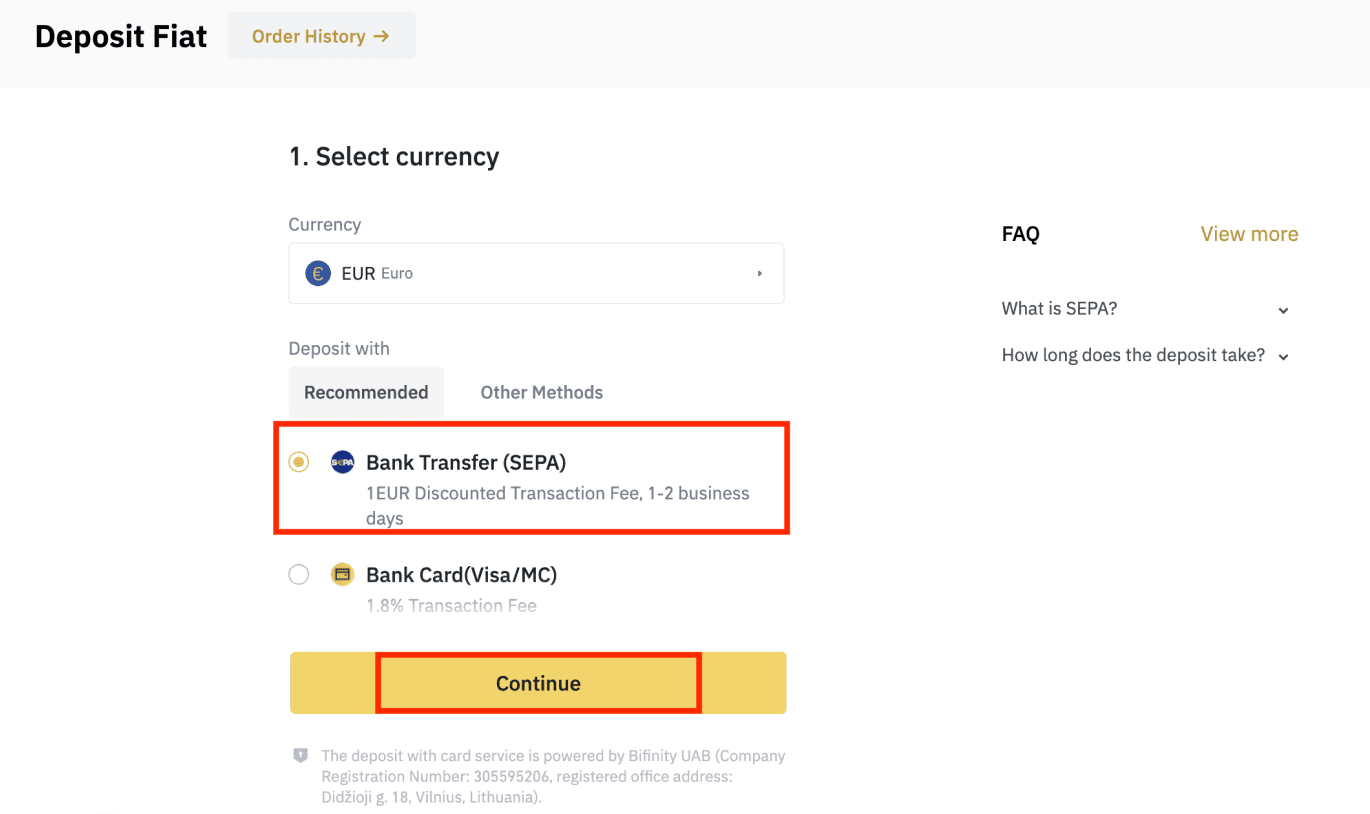
3. Ange beloppet du vill sätta in och klicka sedan på [Fortsätt].
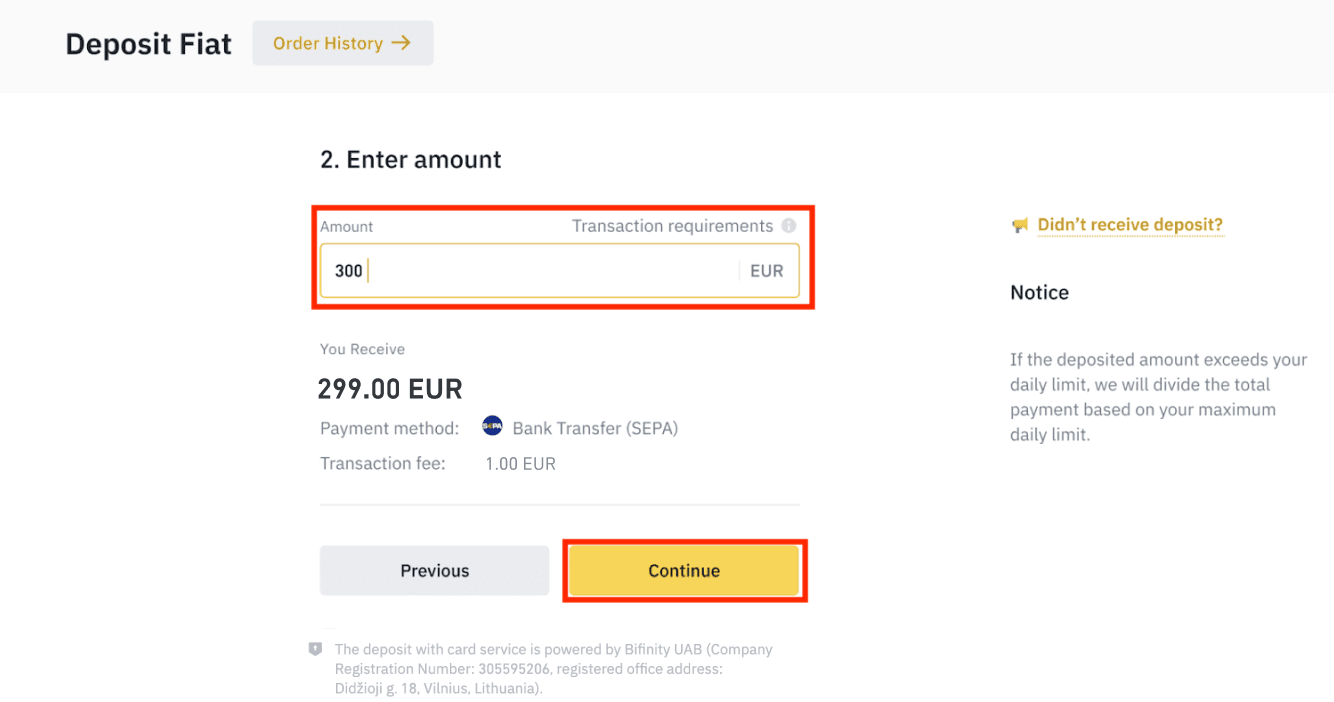
Viktiga anmärkningar:
- Namnet på bankkontot du använder måste matcha namnet som är registrerat på ditt Binance-konto.
- Vänligen överför inte pengar från ett gemensamt konto. Om din betalning görs från ett gemensamt konto kommer överföringen sannolikt att avvisas av banken eftersom det finns mer än ett namn och de inte matchar namnet på ditt Binance-konto.
- Banköverföringar via SWIFT accepteras inte.
- SEPA-betalningar fungerar inte på helger; Försök att undvika helger eller helgdagar. Det tar vanligtvis 1-2 arbetsdagar att nå oss.
4. Du kommer då att se den detaljerade betalningsinformationen. Använd bankuppgifterna för att göra överföringar via din nätbank eller mobilapp till Binance-kontot.
**Viktig notering: Gör inga överföringar under 2 EUR. Efter avdrag för relevanta avgifter KOMMER överföringar under 2 EUR INTE KREDITERAS ELLER RETURNERAS.
Efter att du har gjort överföringen, vänligen vänta tålmodigt tills pengarna kommer in på ditt Binance-konto (det tar vanligtvis 1 till 2 arbetsdagar att komma in).
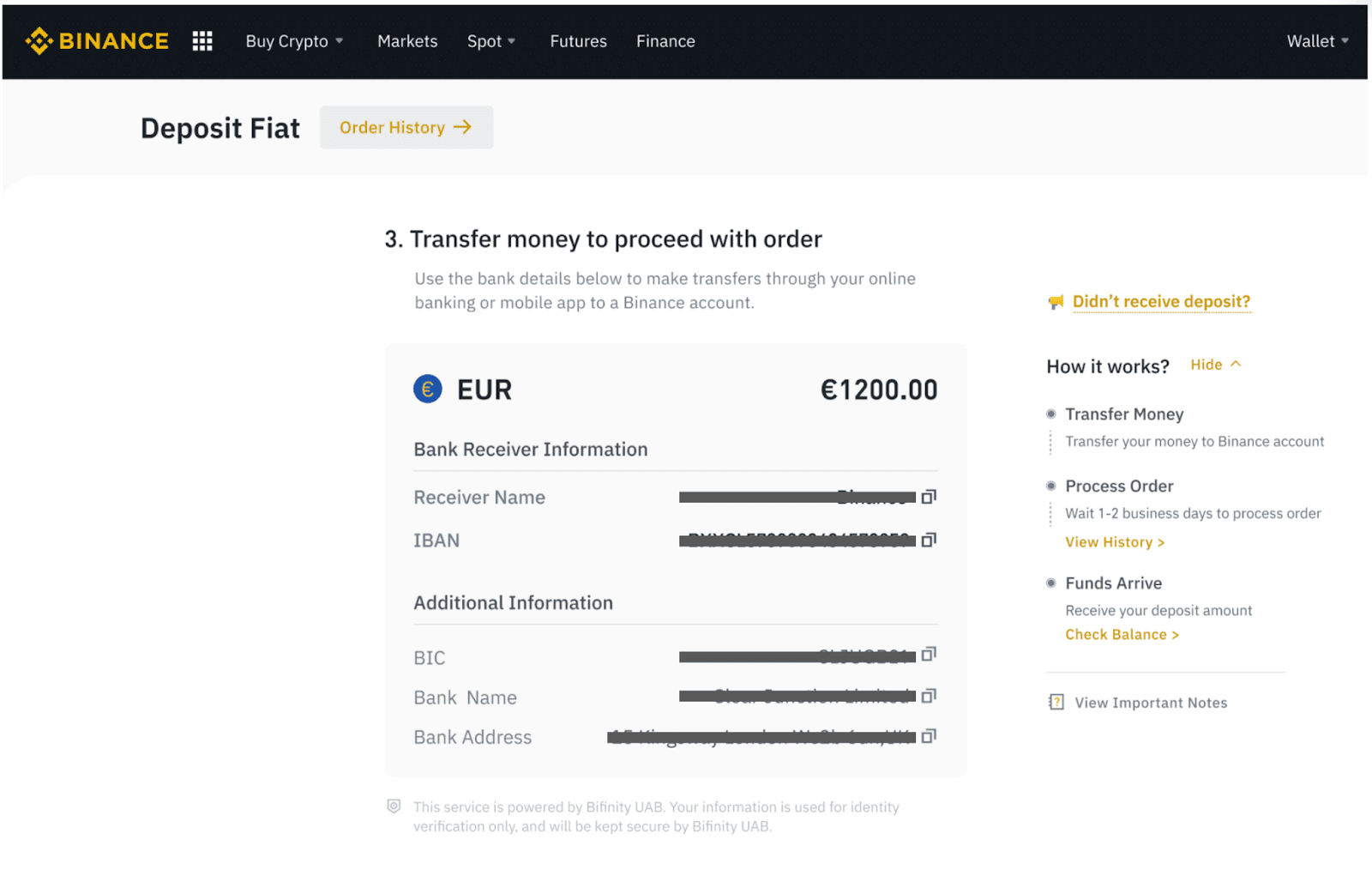
Köp krypto via SEPA banköverföring
1. Logga in på ditt Binance-konto och klicka på [Köp krypto] - [Banköverföring]. Du kommer att omdirigeras till sidan [Köp krypto med banköverföring] .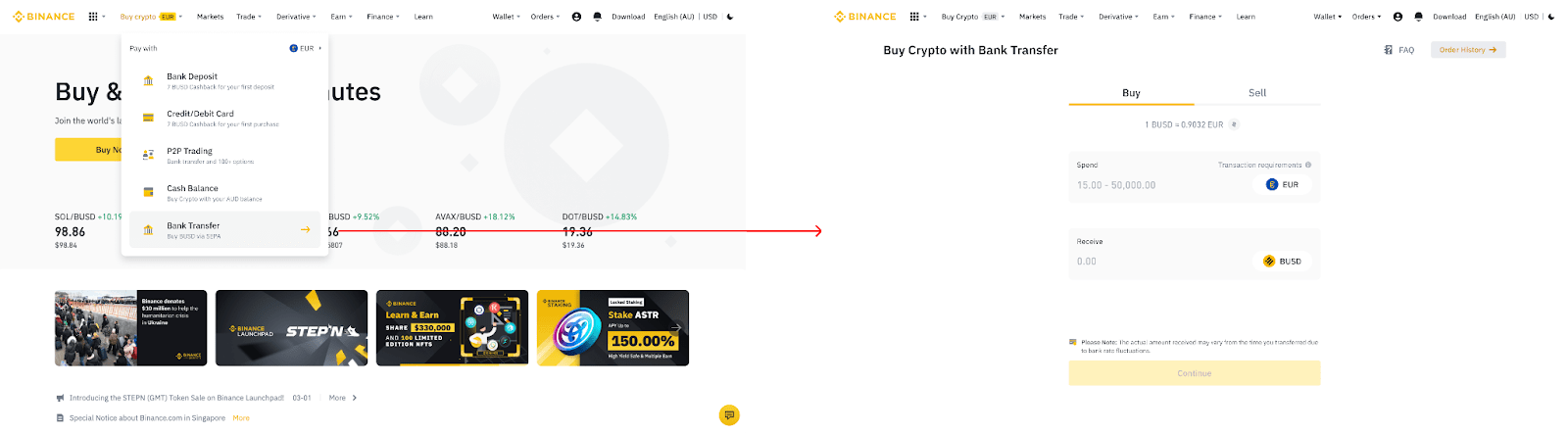
2. Ange hur mycket fiat-valuta du vill spendera i EUR.

3. Välj [Banköverföring (SEPA)] som betalningsmetod och klicka på [Fortsätt] .
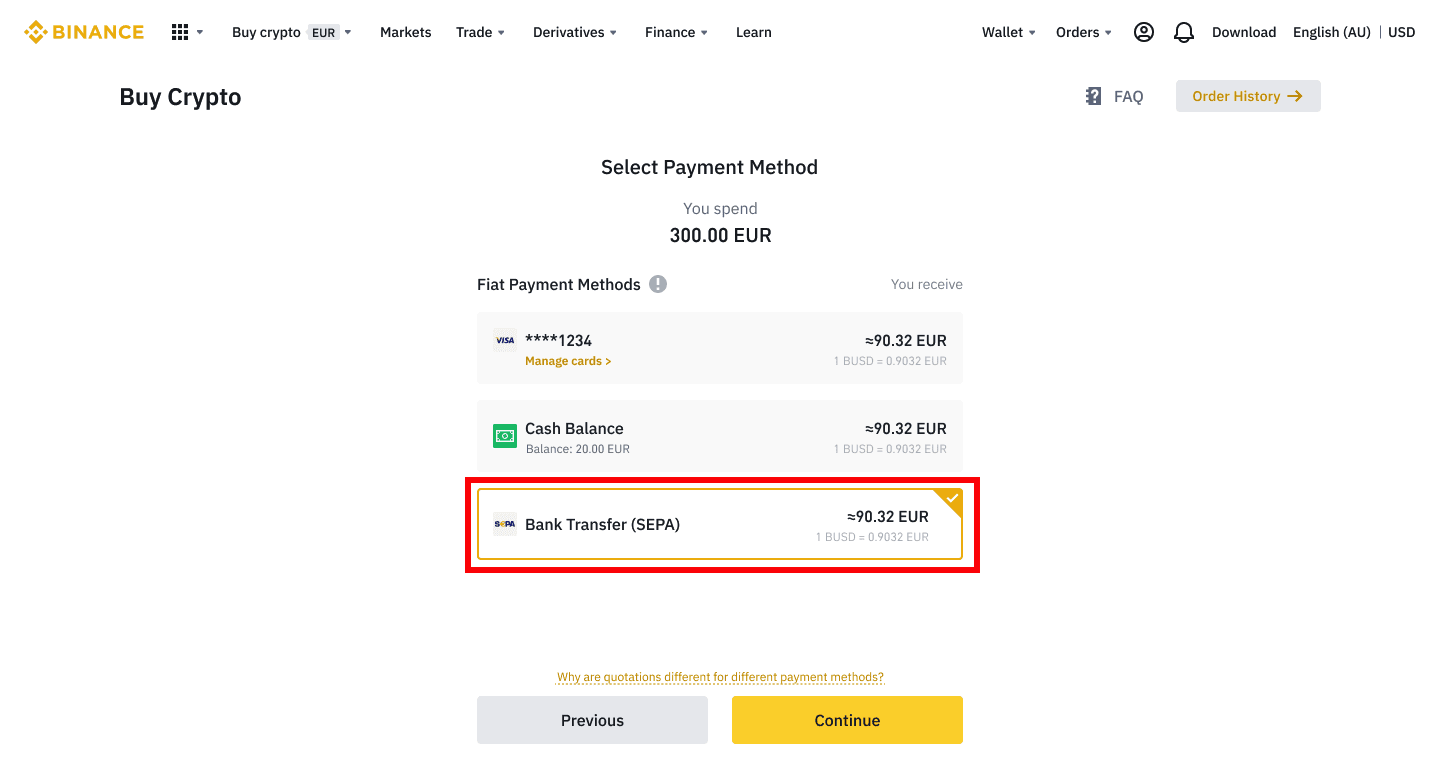
4. Kontrollera detaljerna för beställningen och klicka på [Bekräfta].
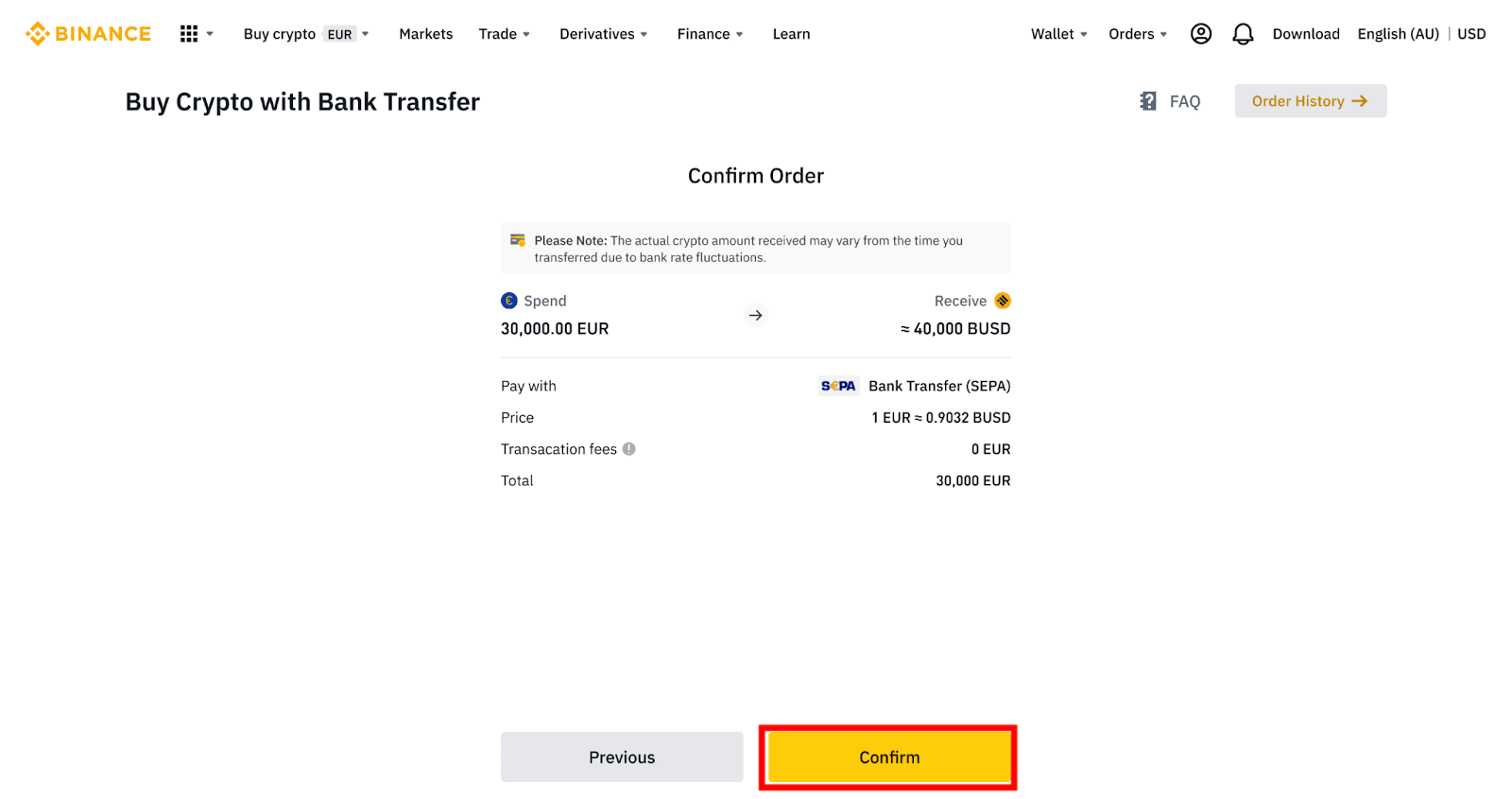
5. Du kommer att se dina bankuppgifter och instruktionerna för att överföra pengar från ditt bankkonto till Binance-kontot. Pengarna kommer vanligtvis inom 3 arbetsdagar. Vänta tålmodigt.
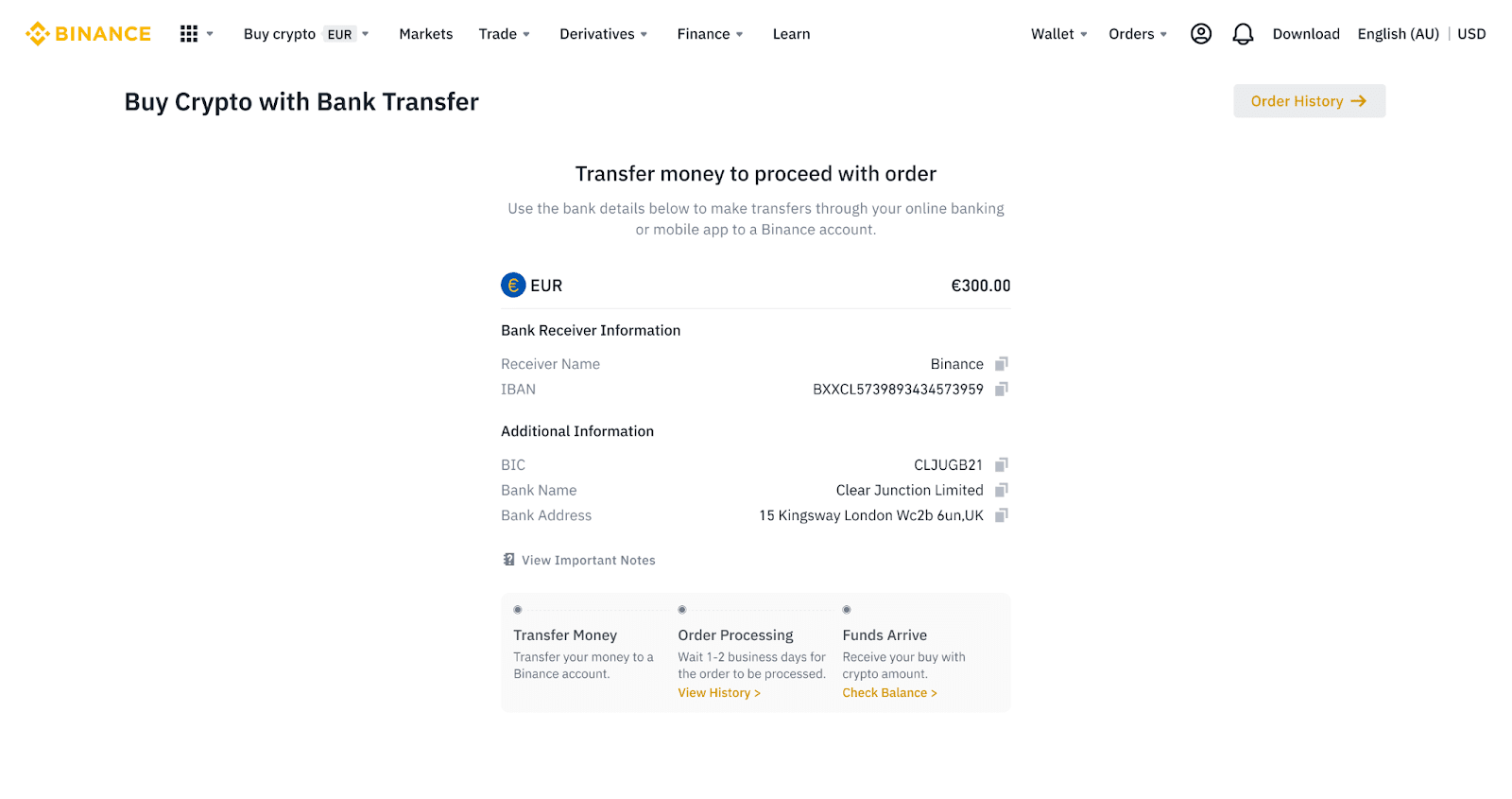
6. Efter lyckad överföring kan du kontrollera historikstatusen under [Historik].
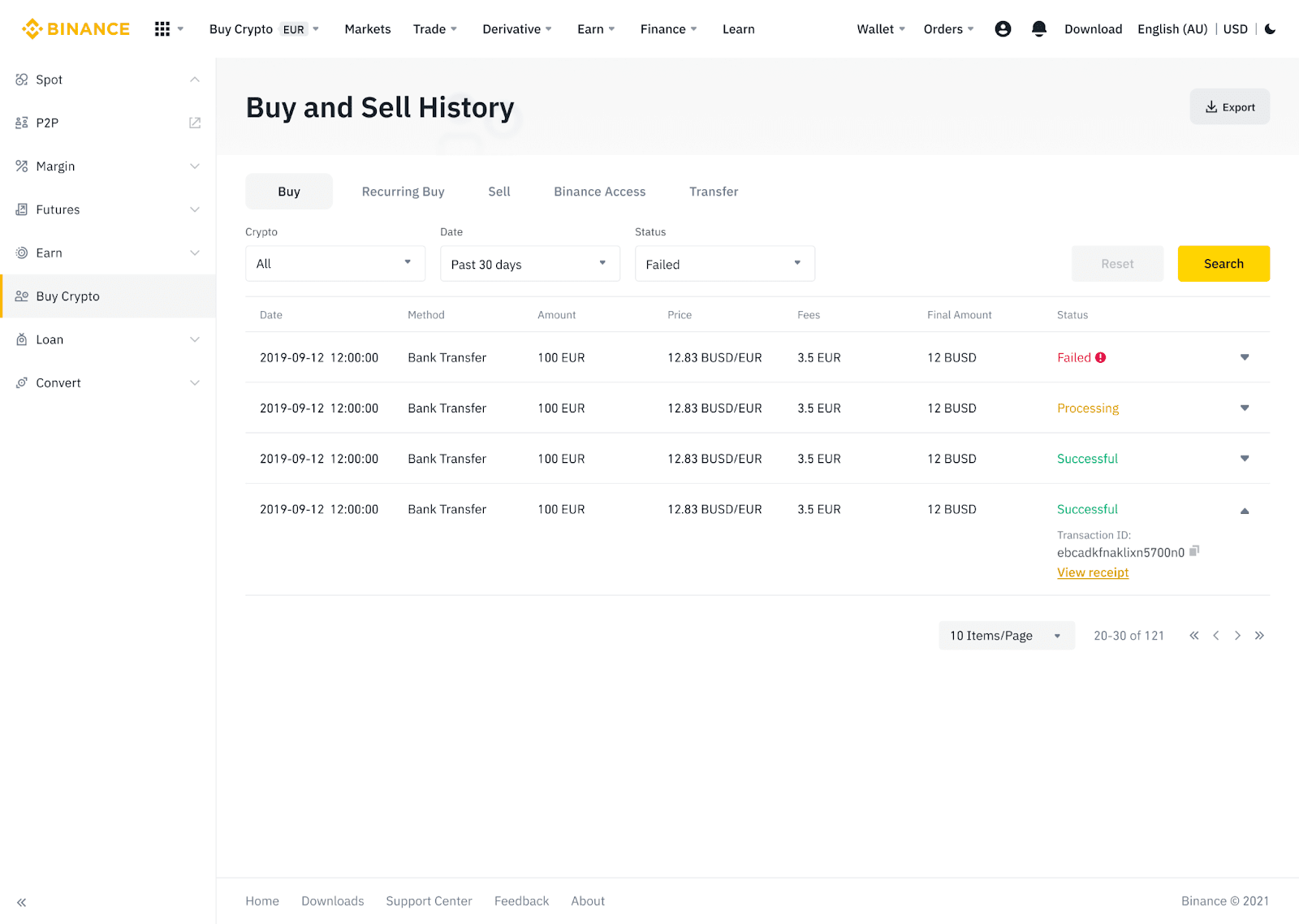
Sätt in Fiat-valuta till Binance via AdvCash
Du kan nu sätta in och ta ut fiat-valutor, såsom EUR, RUB och UAH, genom Advcash. Kolla in steg-för-steg-guiden nedan för att sätta in fiat via Advcash.Viktiga anmärkningar:
- Insättningar och uttag mellan Binance och AdvCash plånbok är gratis.
- AdvCash kan ta ut ytterligare avgifter vid insättningar och uttag inom deras system.
1. Logga in på ditt Binance-konto och klicka på [Köp krypto] - [Kortinsättning] , så kommer du att omdirigeras till sidan [Sätt in Fiat] .
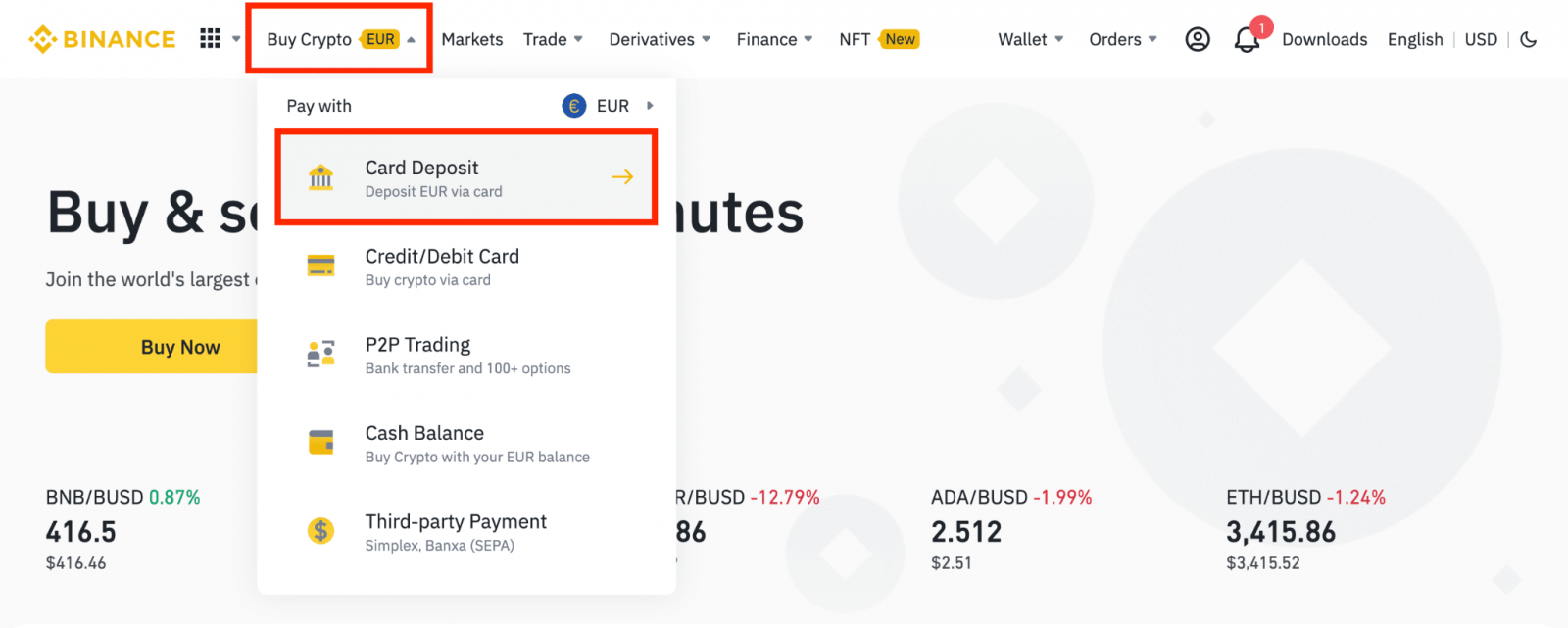
1.1 Alternativt, klicka på [Köp nu] och ange det fiatbelopp du vill spendera så kommer systemet automatiskt att beräkna mängden krypto du kan få. Klicka på [Fortsätt].
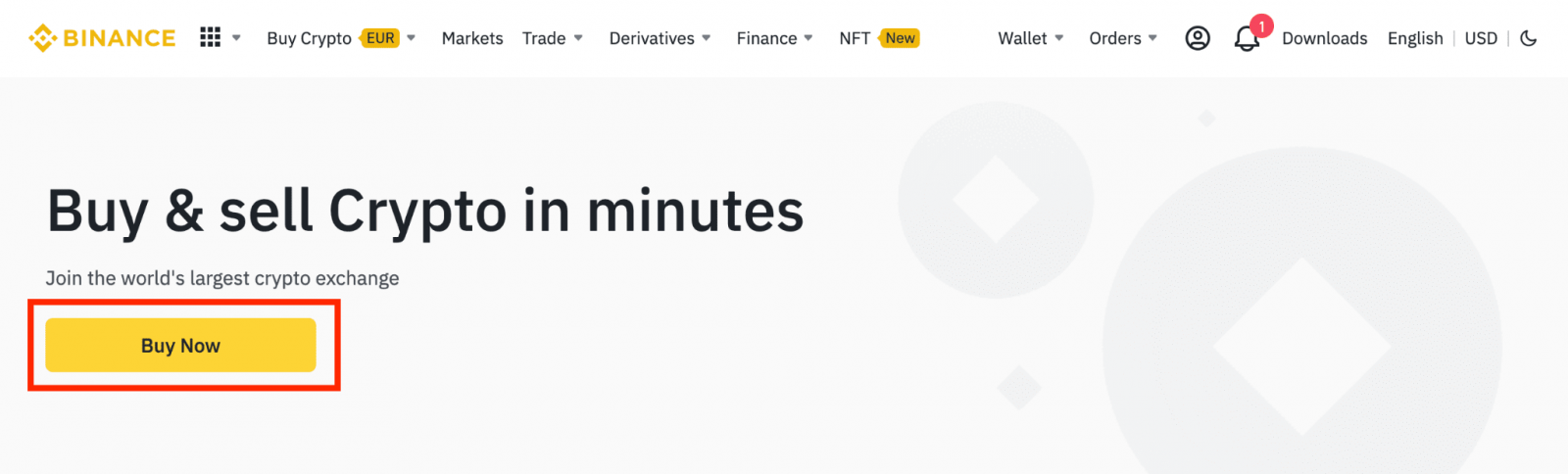
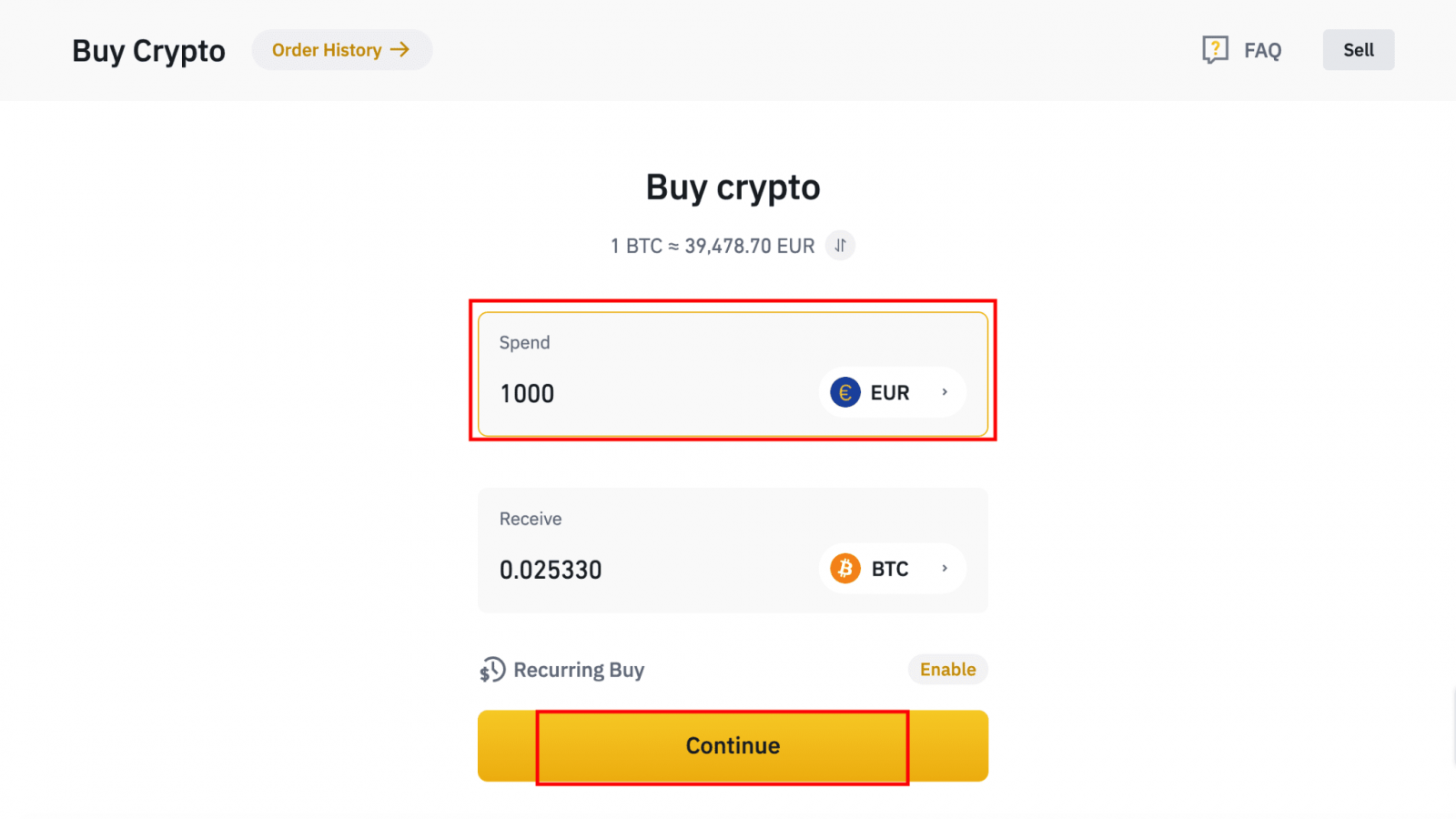
1.2 Klicka på [Ta på kontantsaldo] och du kommer att omdirigeras till sidan [Insättning Fiat]

. 2. Välj den fiat du vill sätta in och [AdvCash-kontosaldo] som önskad betalningsmetod. Klicka på [Fortsätt].
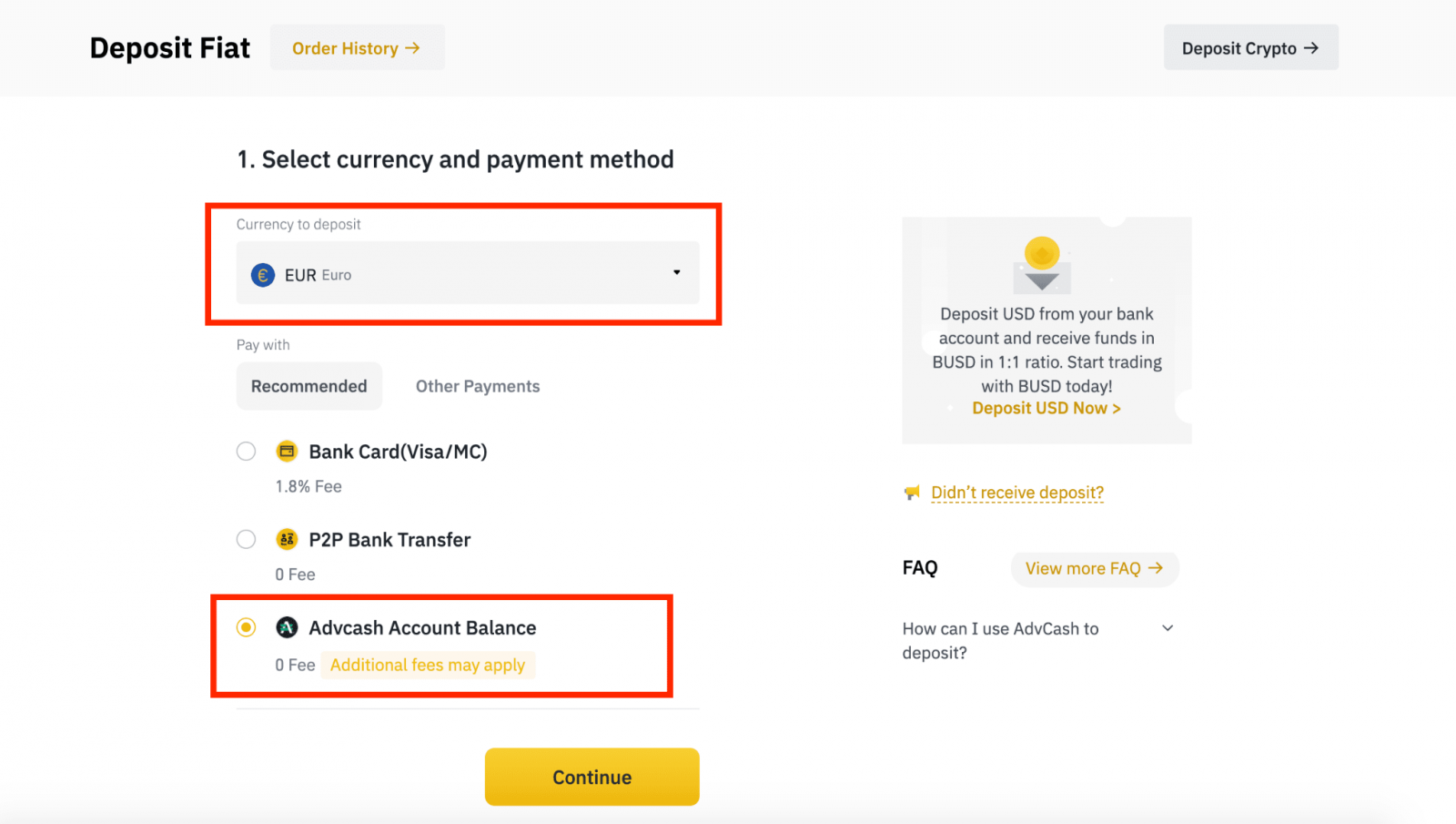
3. Ange insättningsbeloppet och klicka på [Bekräfta].
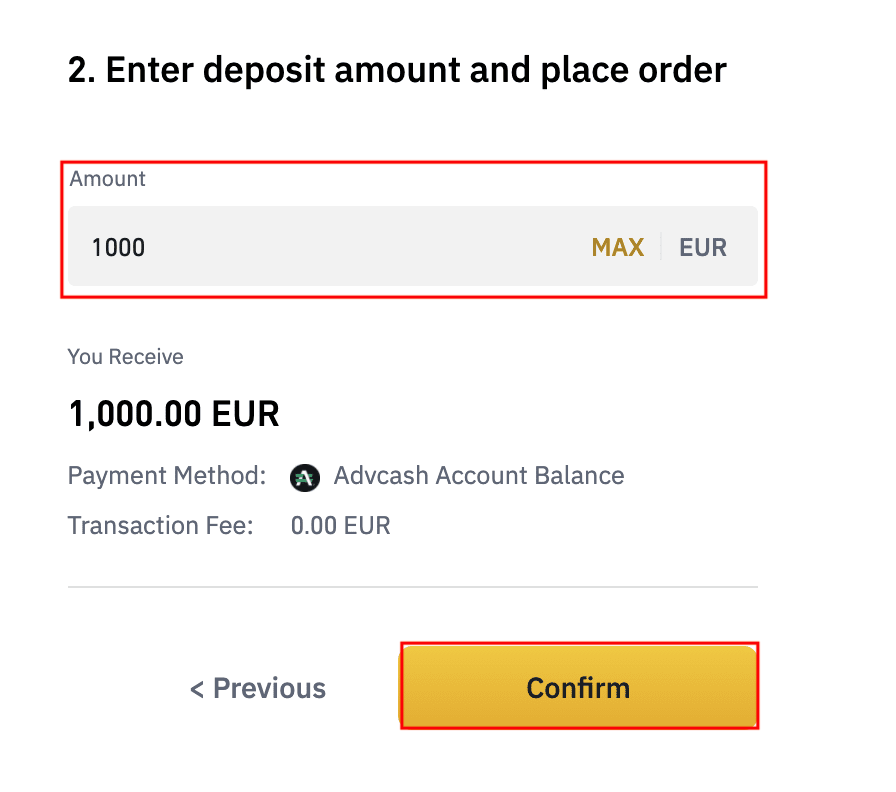
4. Du kommer att omdirigeras till AdvCash-webbplatsen. Ange dina inloggningsuppgifter eller registrera ett nytt konto.
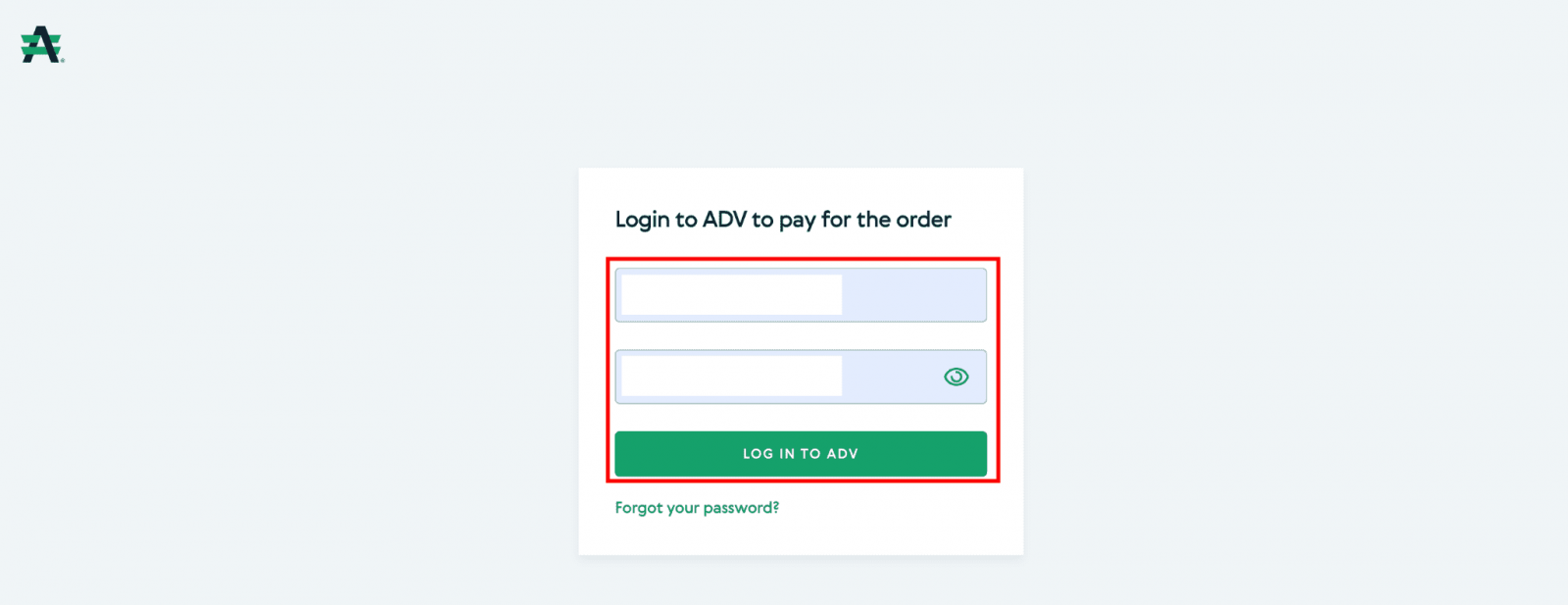
5. Du kommer att omdirigeras till betalning. Kontrollera betalningsinformationen och klicka på [Fortsätt].
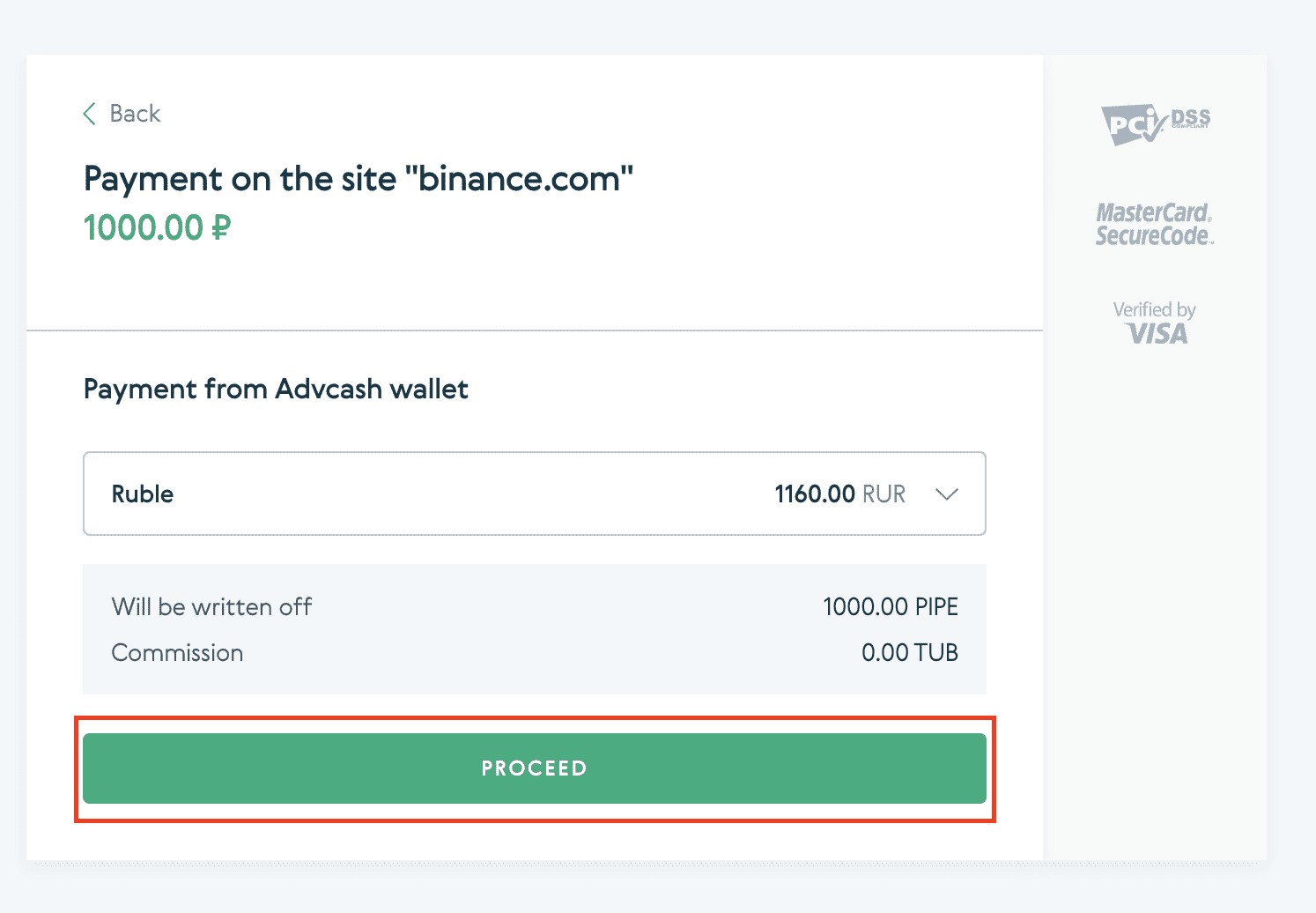
6. Du kommer att bli ombedd att kontrollera din e-post och bekräfta din betalningstransaktion på e-postmeddelandet.
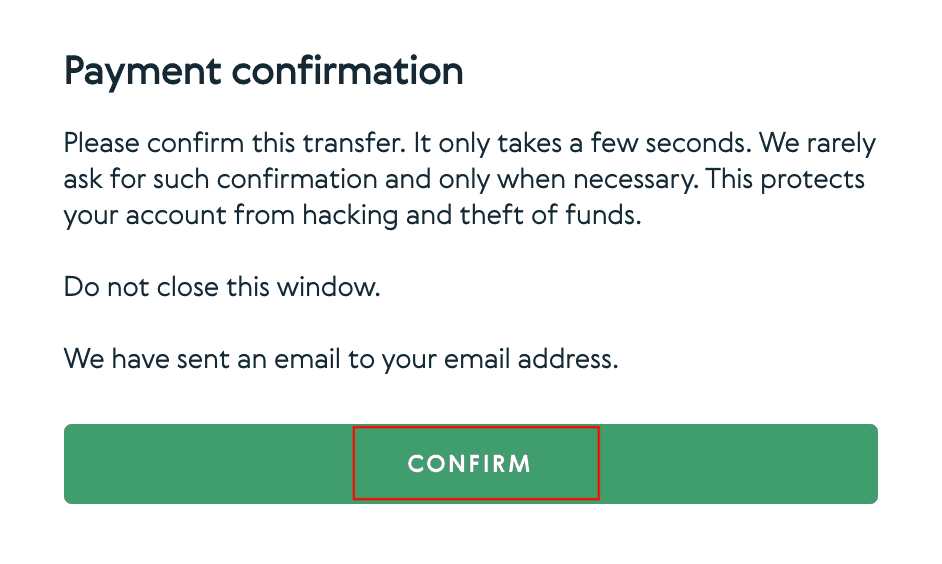
7. Efter att ha bekräftat betalningen på e-postmeddelandet kommer du att få meddelandet nedan och en bekräftelse på din genomförda transaktion.
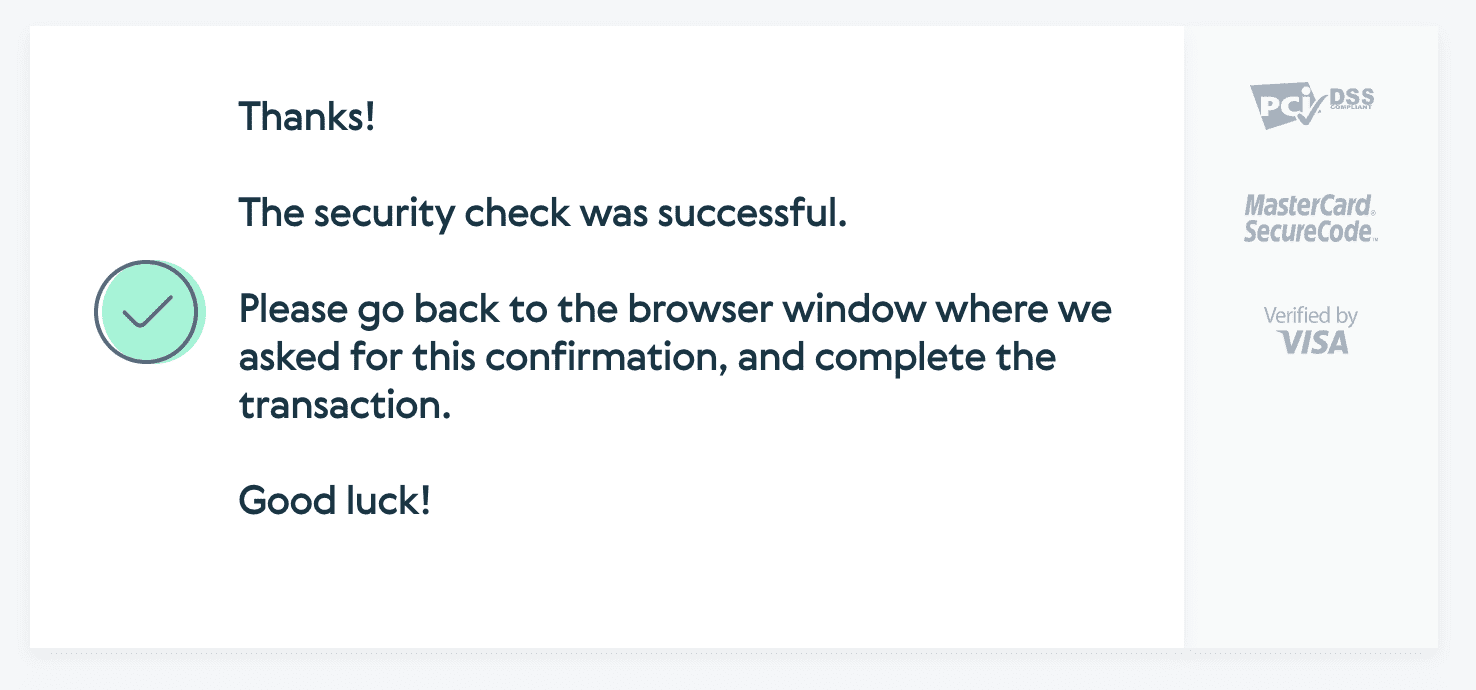
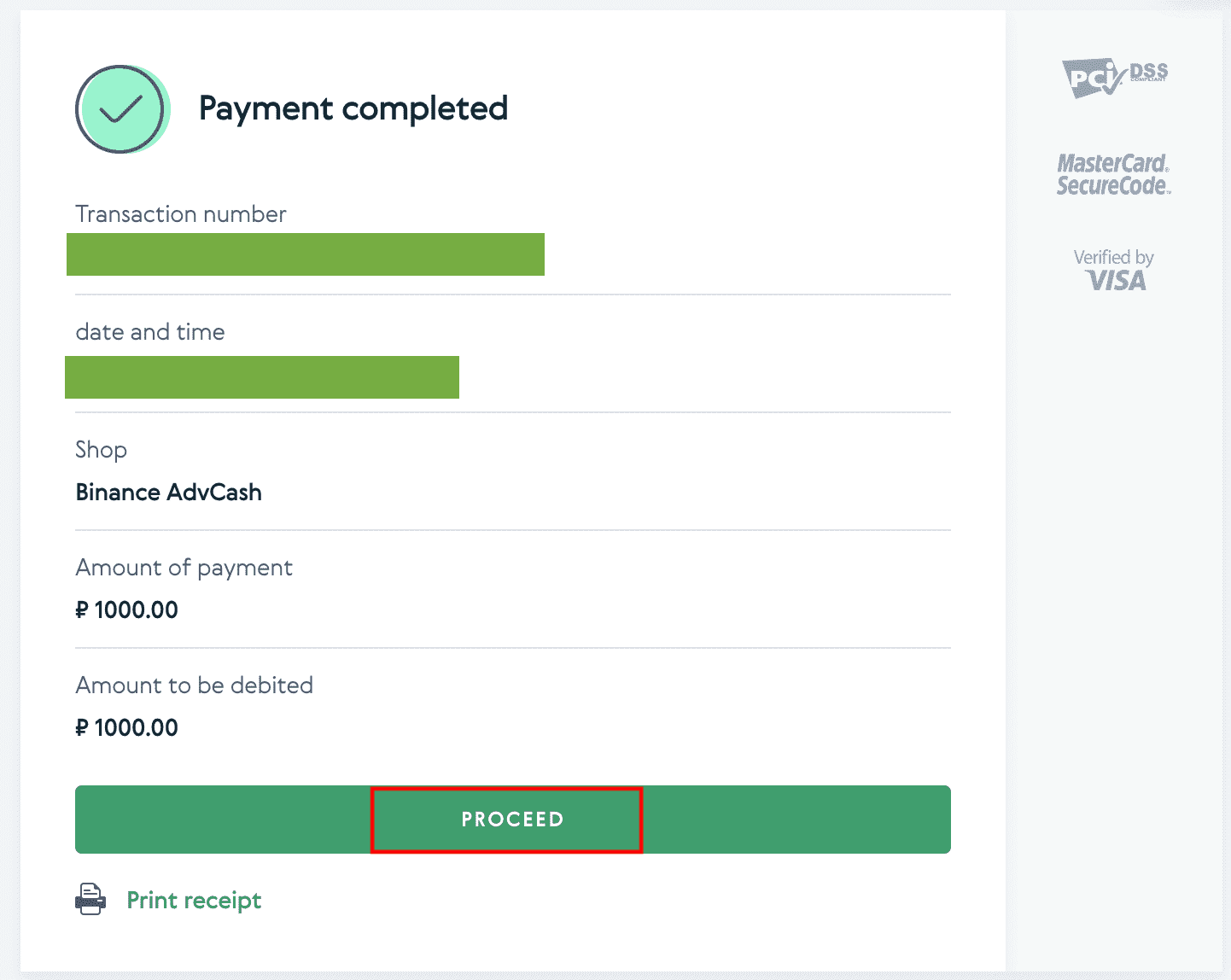
Vanliga frågor
Vad är en tagg/memo och varför måste jag ange den när jag sätter in krypto?
En tagg eller memo är en unik identifierare som tilldelas varje konto för att identifiera en insättning och kreditera rätt konto. När du sätter in viss krypto, såsom BNB, XEM, XLM, XRP, KAVA, ATOM, BAND, EOS, etc., måste du ange respektive tagg eller memo för att den ska kunna krediteras.
Hur lång tid tar det för mina pengar att komma fram? Vad är transaktionsavgiften?
Efter att ha bekräftat din förfrågan på Binance tar det tid för transaktionen att bekräftas på blockkedjan. Bekräftelsetiden varierar beroende på blockkedjan och dess nuvarande nätverkstrafik . Till exempel, om du sätter in USDT, stöder Binance nätverken ERC20, BEP2 och TRC20. Du kan välja önskat nätverk från plattformen du tar ut från, ange beloppet för att ta ut så ser du de relevanta transaktionsavgifterna.
Pengarna kommer att krediteras ditt Binance-konto kort efter att nätverket har bekräftat transaktionen.
Observera att om du angav fel insättningsadress eller valde ett nätverk som inte stöds, kommer dina pengar att gå förlorade. Kontrollera alltid noga innan du bekräftar transaktionen.
Hur kontrollerar jag min transaktionshistorik?
Du kan kontrollera statusen för din insättning eller uttag från [Wallet] - [Översikt] - [Transaktionshistorik].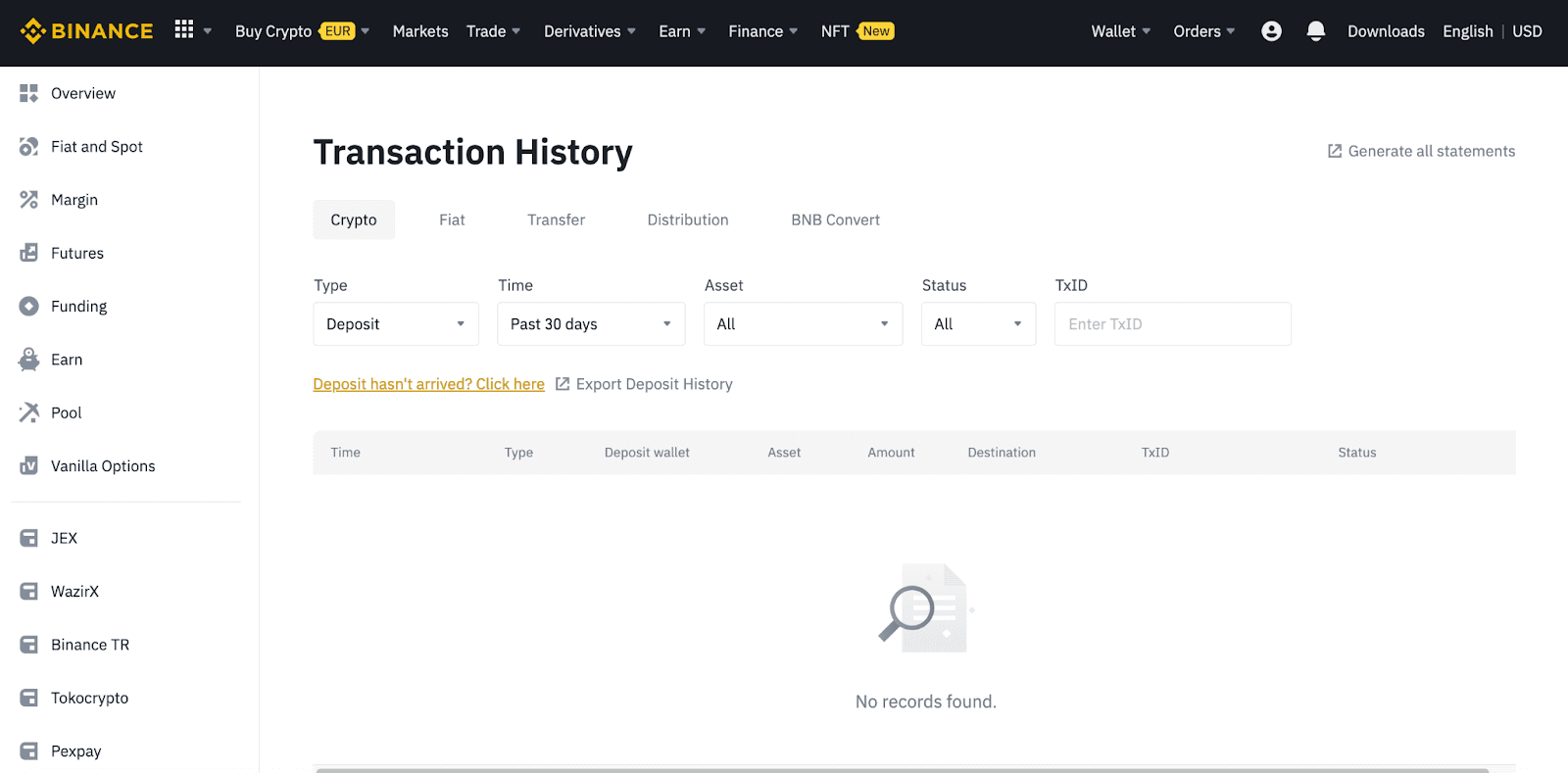
Om du använder appen, gå till [ Plånböcker ] - [ Översikt ] - [ Spot ] och tryck på ikonen [ Transaktionshistorik ] till höger.
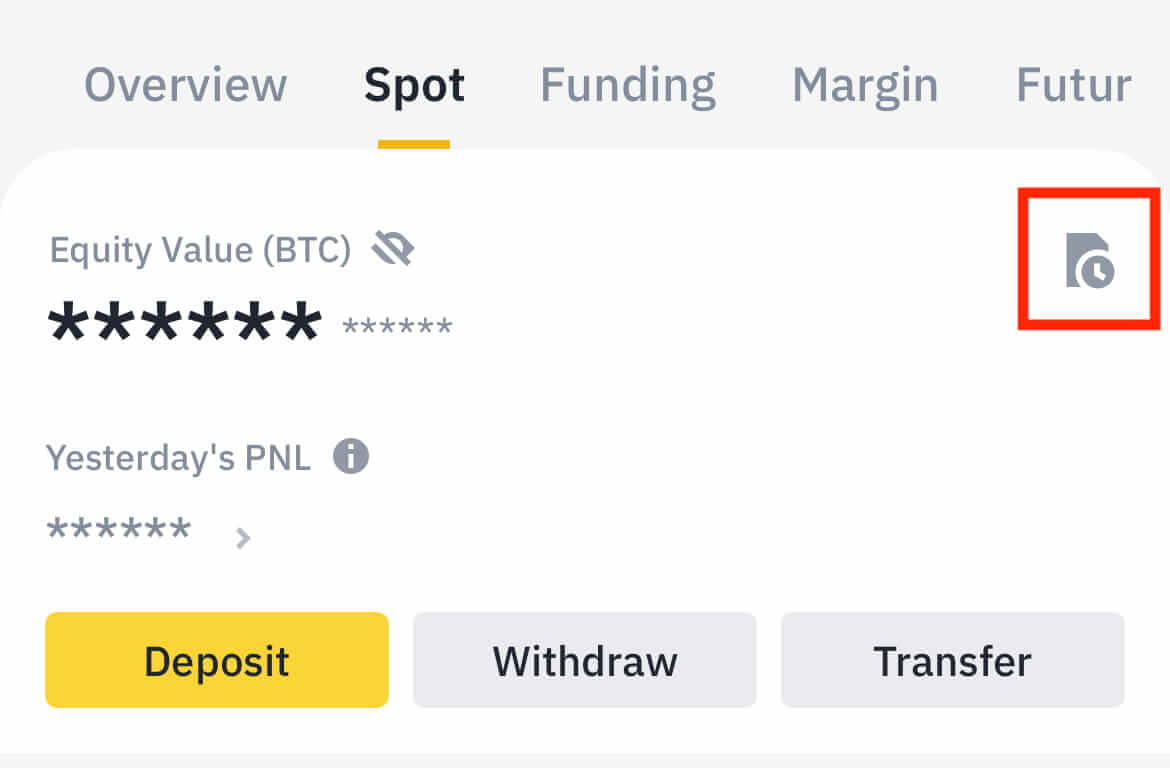
Om du inte äger någon kryptovaluta kan du klicka på [Köp krypto] för att köpa från P2P-handel.
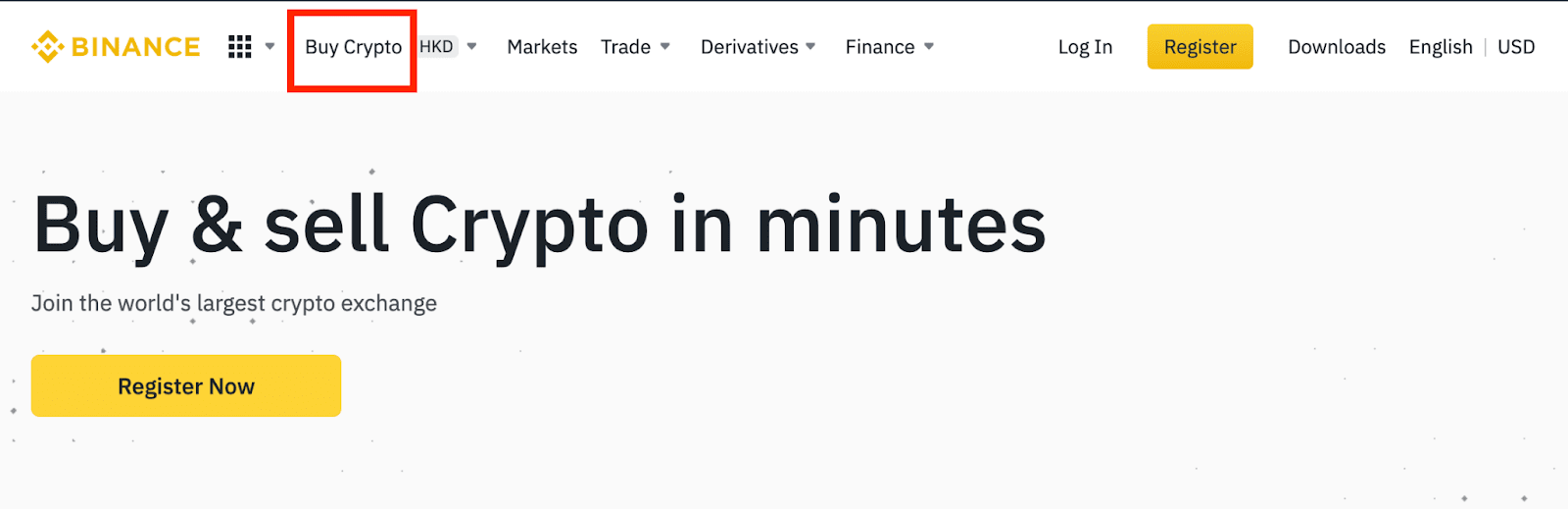
Varför har inte min insättning krediterats
1. Varför har min insättning krediterats ännu?
Att överföra pengar från en extern plattform till Binance innebär tre steg:
- Uttag från den externa plattformen
- Blockchain nätverksbekräftelse
- Binance sätter in pengarna på ditt konto
Ett uttag av tillgångar markerat som "slutfört" eller "lyckat" på plattformen du tar ut din krypto från betyder att transaktionen framgångsrikt sändes till blockchain-nätverket. Det kan dock fortfarande ta lite tid för den specifika transaktionen att vara fullständigt bekräftad och krediterad till plattformen du drar ut din krypto till. Mängden nödvändiga "nätverksbekräftelser" varierar för olika blockkedjor.
Till exempel:
- Alice vill sätta in 2 BTC i sin Binance-plånbok. Det första steget är att skapa en transaktion som överför pengarna från hennes personliga plånbok till Binance.
- Efter att ha skapat transaktionen måste Alice vänta på nätverksbekräftelserna. Hon kommer att kunna se den väntande insättningen på sitt Binance-konto.
- Medlen kommer att vara tillfälligt otillgängliga tills insättningen är klar (1 nätverksbekräftelse).
- Om Alice bestämmer sig för att ta ut dessa pengar måste hon vänta på 2 nätverksbekräftelser.
På grund av möjlig nätverksstockning kan det bli en betydande fördröjning i behandlingen av din transaktion. Du kan använda TxID (Transaktions-ID) för att slå upp statusen för överföringen av dina tillgångar genom att använda en blockchain explorer.
- Om transaktionen ännu inte har bekräftats fullt ut av blockchain-nätverksnoderna eller inte har nått det minsta antal nätverksbekräftelser som anges av vårt system, vänta tålmodigt på att den ska behandlas. När transaktionen har bekräftats kommer Binance att kreditera pengarna på ditt konto.
- Om transaktionen bekräftas av blockkedjan men inte krediteras ditt Binance-konto, kan du kontrollera insättningsstatusen från Insättningsstatusfrågan. Du kan sedan följa instruktionerna på sidan för att kontrollera ditt konto eller skicka en förfrågan om problemet.
Hur kontrollerar jag transaktionsstatus på blockchain?
Logga in på ditt Binance-konto och klicka på [Plånbok] - [Översikt] - [Transaktionshistorik] för att se din insättningspost för kryptovaluta. Klicka sedan på [TxID] för att kontrollera transaktionsdetaljerna.
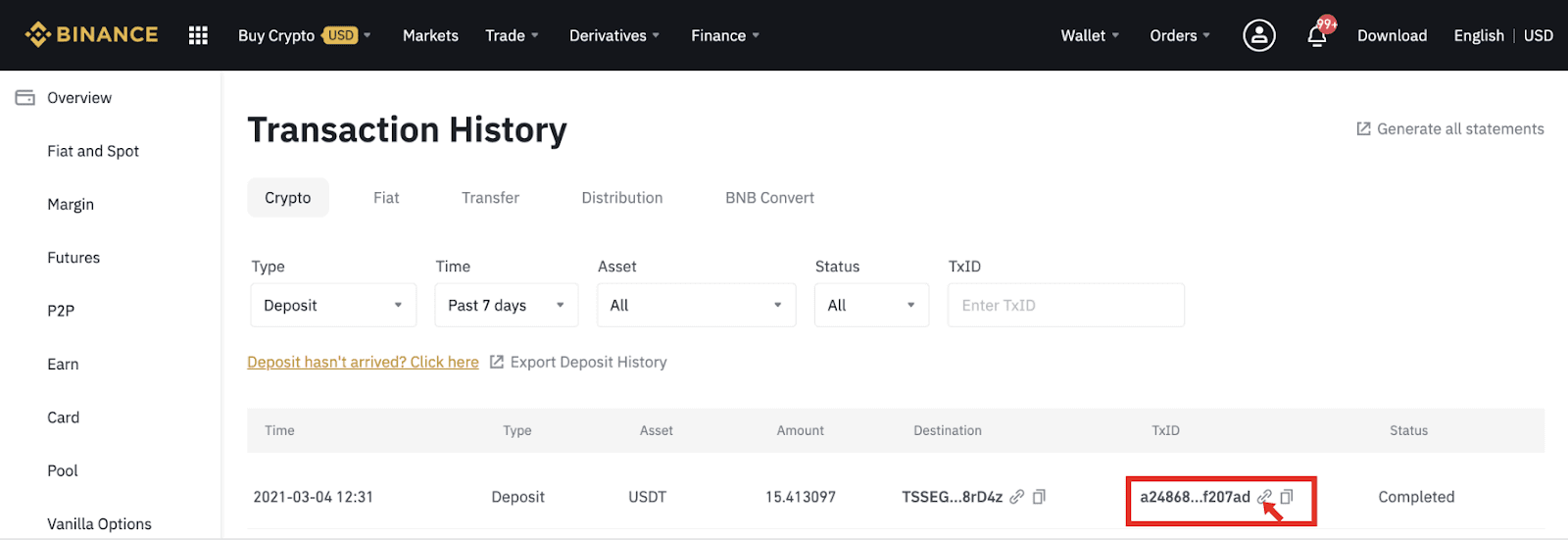
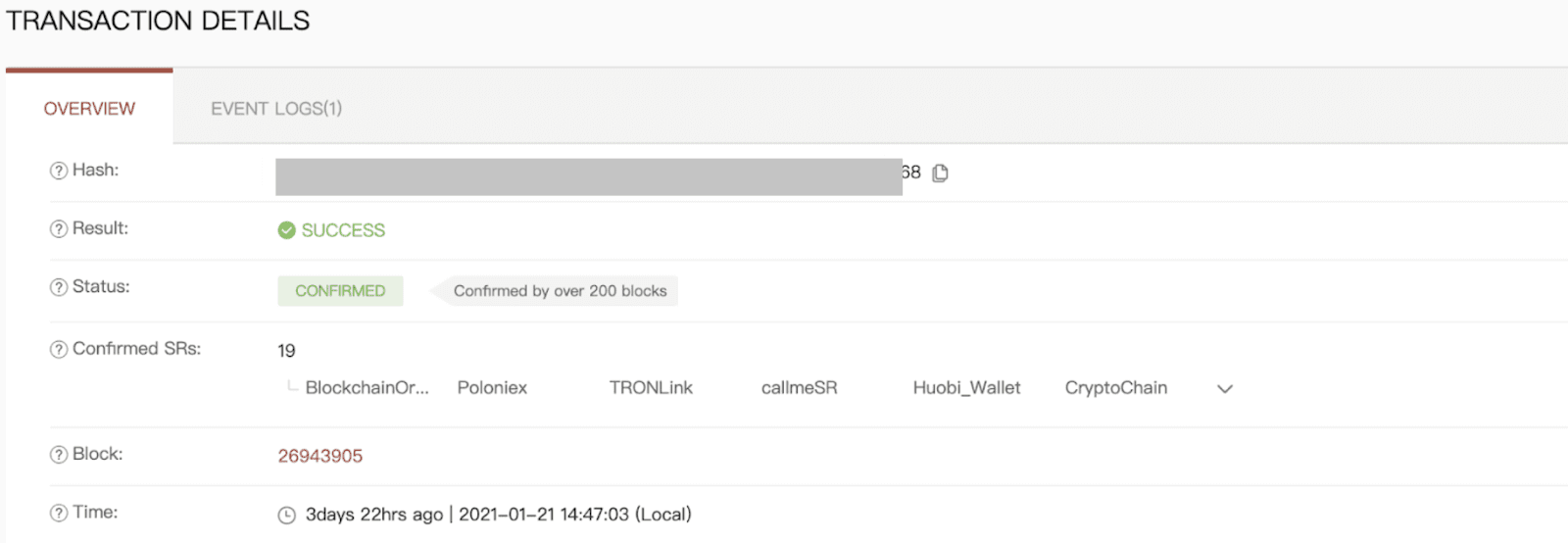
_
Hur man handlar krypto på Binance
Hur man handlar spot på Binance (webb)
En spothandel är en enkel transaktion mellan en köpare och en säljare för att handla till den aktuella marknadskursen, känd som spotpriset. Handeln sker omedelbart när beställningen är utförd.Användare kan förbereda spotaffärer i förväg för att utlösa när ett specifikt (bättre) spotpris uppnås, känd som en limitorder. Du kan göra spotaffärer på Binance via vårt handelssidagränssnitt.
1. Besök vår Binance-webbplats och klicka på [ Logga in ] längst upp till höger på sidan för att logga in på ditt Binance-konto.
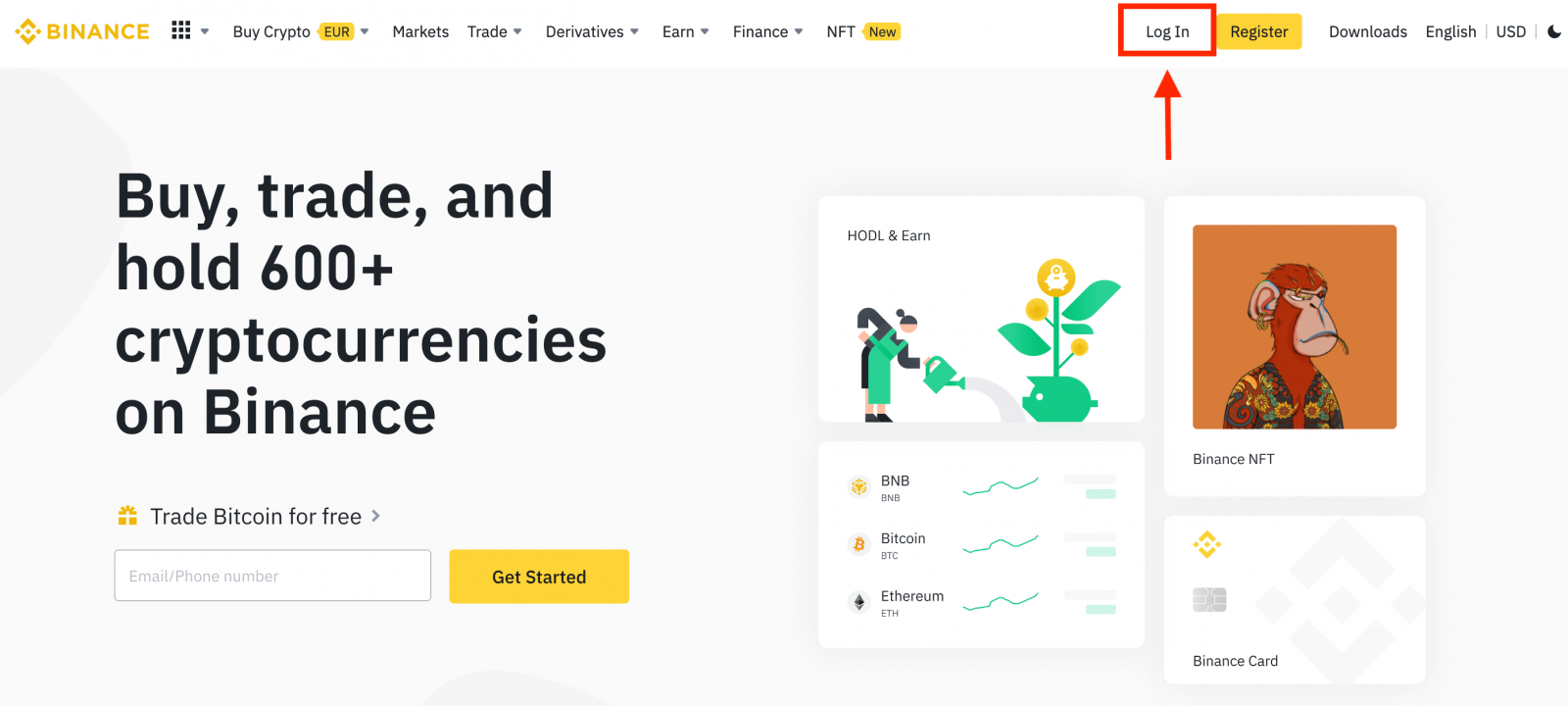
2. Klicka på valfri kryptovaluta på startsidan för att gå direkt till motsvarande spothandelssida.
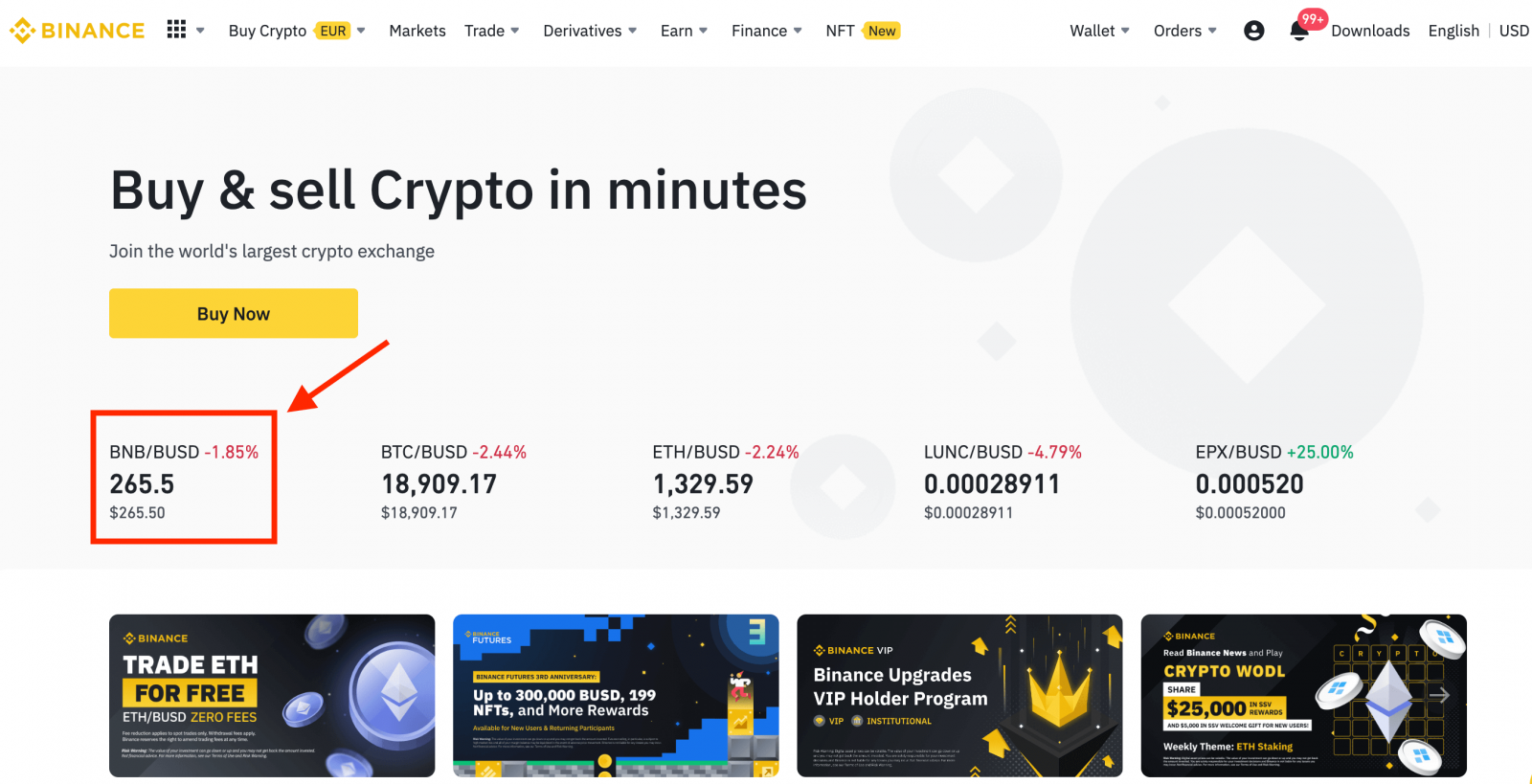
Du kan hitta ett större urval genom att klicka på [ Visa fler marknader ] längst ner i listan.
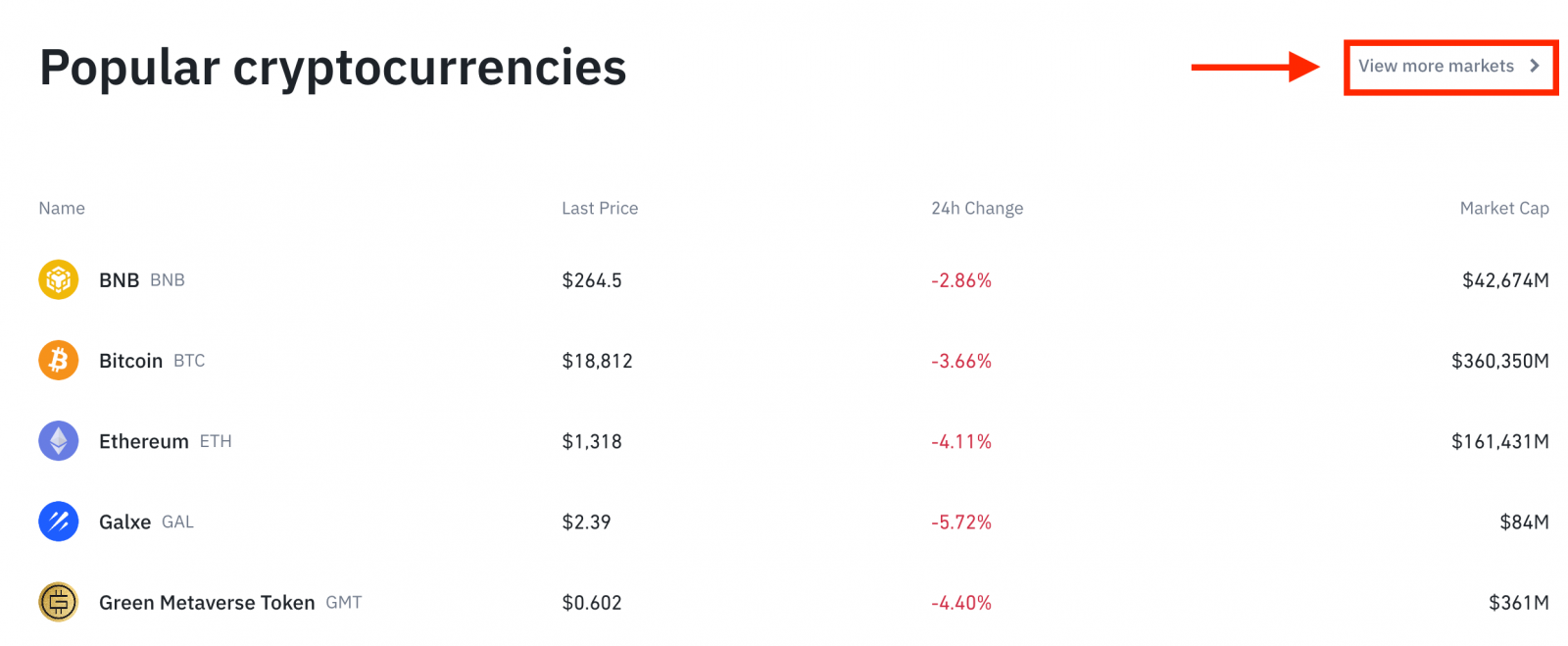
3. Du befinner dig nu på handelssidans gränssnitt.
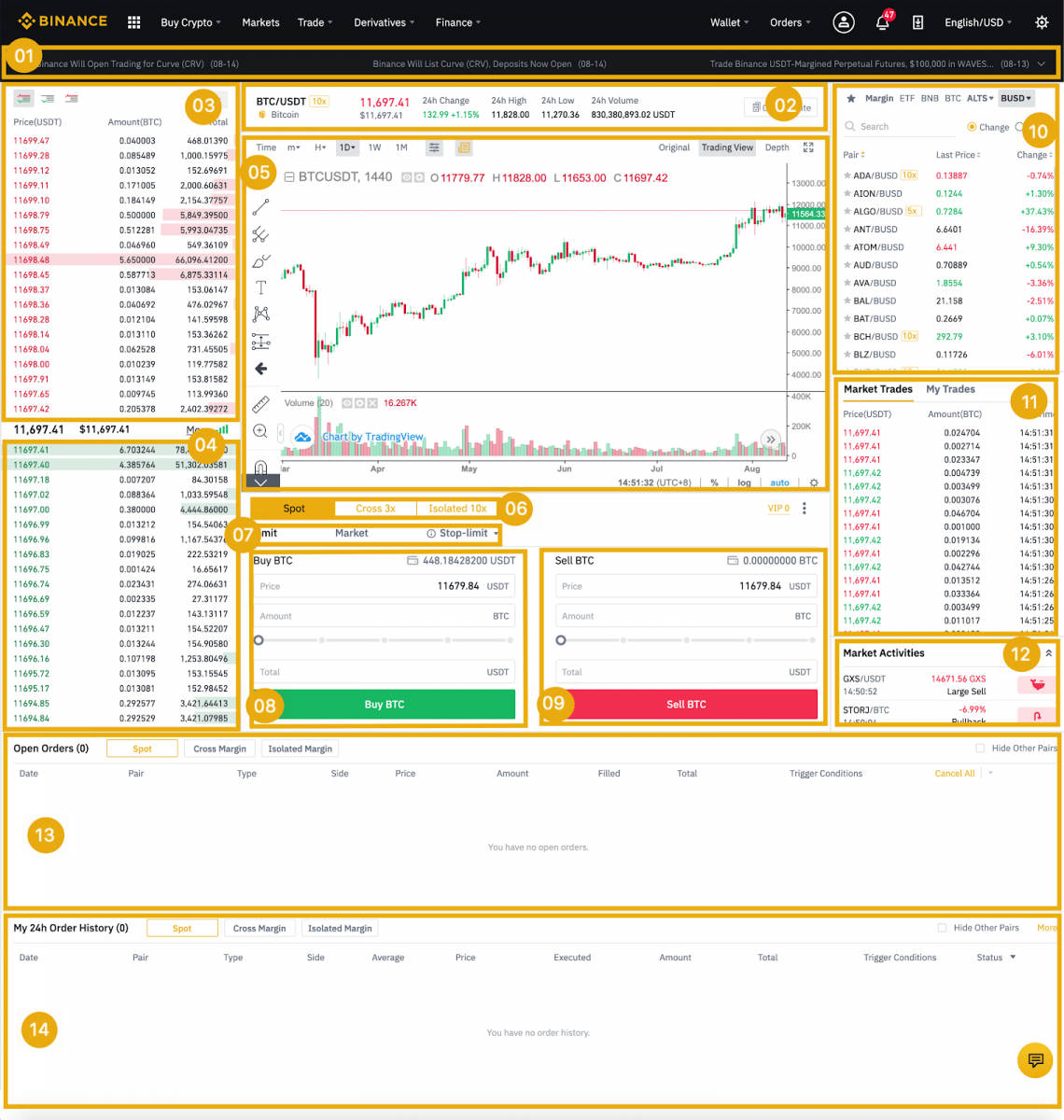
- Binance meddelanden
- Handelsvolymen för handelsparet inom 24 timmar
- Sälj orderbok
- Köp orderbok
- Ljusstakediagram och marknadsdjup
- Handelstyp: Spot/Cross Margin/Isolated Margin
- Typ av beställning: Limit/Market/Stop-limit/OCO(One-Cancels-the-other)
- Köp kryptovaluta
- Sälj kryptovaluta
- Marknads- och handelspar.
- Din senaste genomförda transaktion
- Marknadsaktiviteter: stora fluktuationer/aktiviteter i marknadshandeln
- Öppna beställningar
- Din 24-timmars beställningshistorik
- Binance kundtjänst
4. Låt oss titta på att köpa lite BNB. Högst upp på Binance-hemsidan klickar du på alternativet [ Trade ] och väljer eller [ Classic ] eller [ Advanced ].
Gå till köpsektionen (8) för att köpa BNB och fyll i pris och belopp för din beställning. Klicka på [Köp BNB] för att slutföra transaktionen.
Du kan följa samma steg för att sälja BNB.
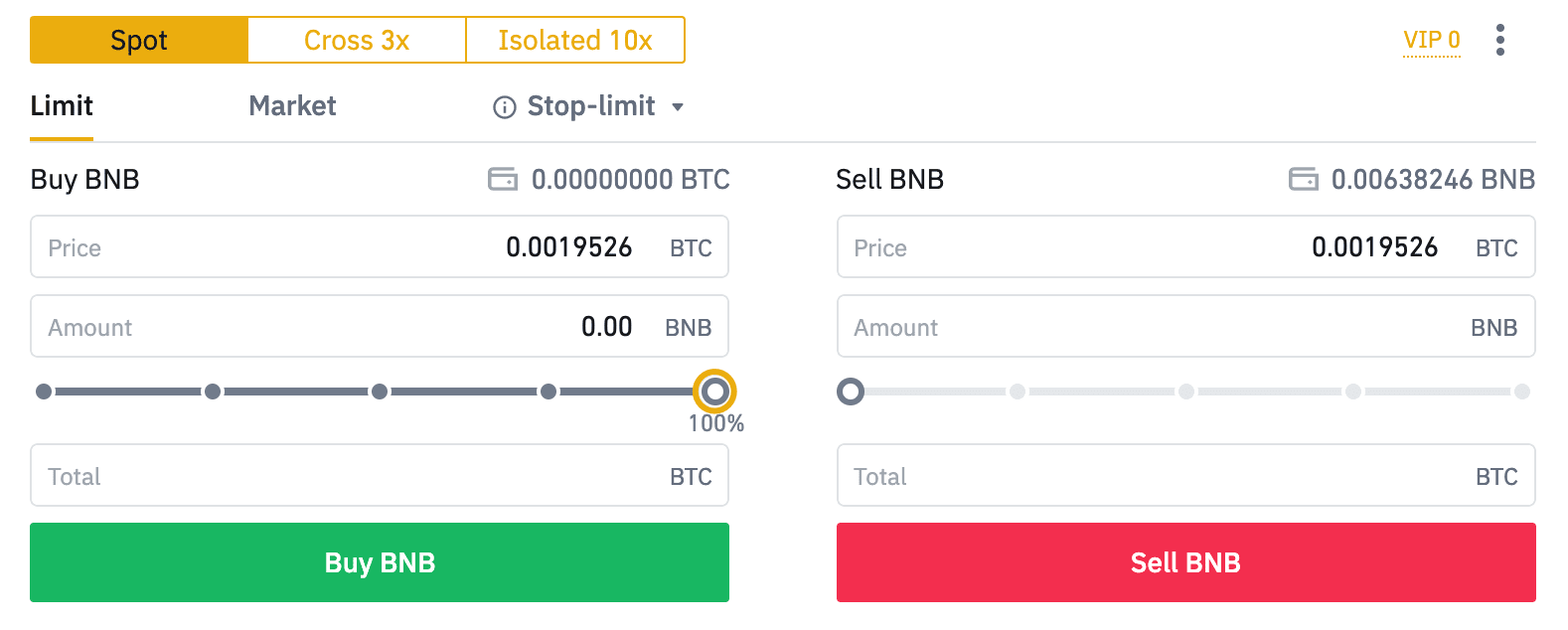
- Standardordertypen är en limitorder. Om handlare vill lägga en order så snart som möjligt kan de byta till [Marknads] Order. Genom att välja en marknadsorder kan användare handla direkt till det aktuella marknadspriset.
- Om marknadspriset för BNB/BTC är 0,002, men du vill köpa till ett specifikt pris, till exempel 0,001, kan du lägga en [Limit]-order. När marknadspriset når ditt inställda pris, kommer din beställning att utföras.
- Procentsatserna som visas nedan i BNB [Amount]-fältet hänvisar till den procentuella summan av din hållna BTC som du vill handla för BNB. Dra reglaget över för att ändra önskad mängd.
Hur man handlar spot på Binance (app)
1. Logga in på Binance-appen och klicka på [Handel] för att gå till spothandelssidan.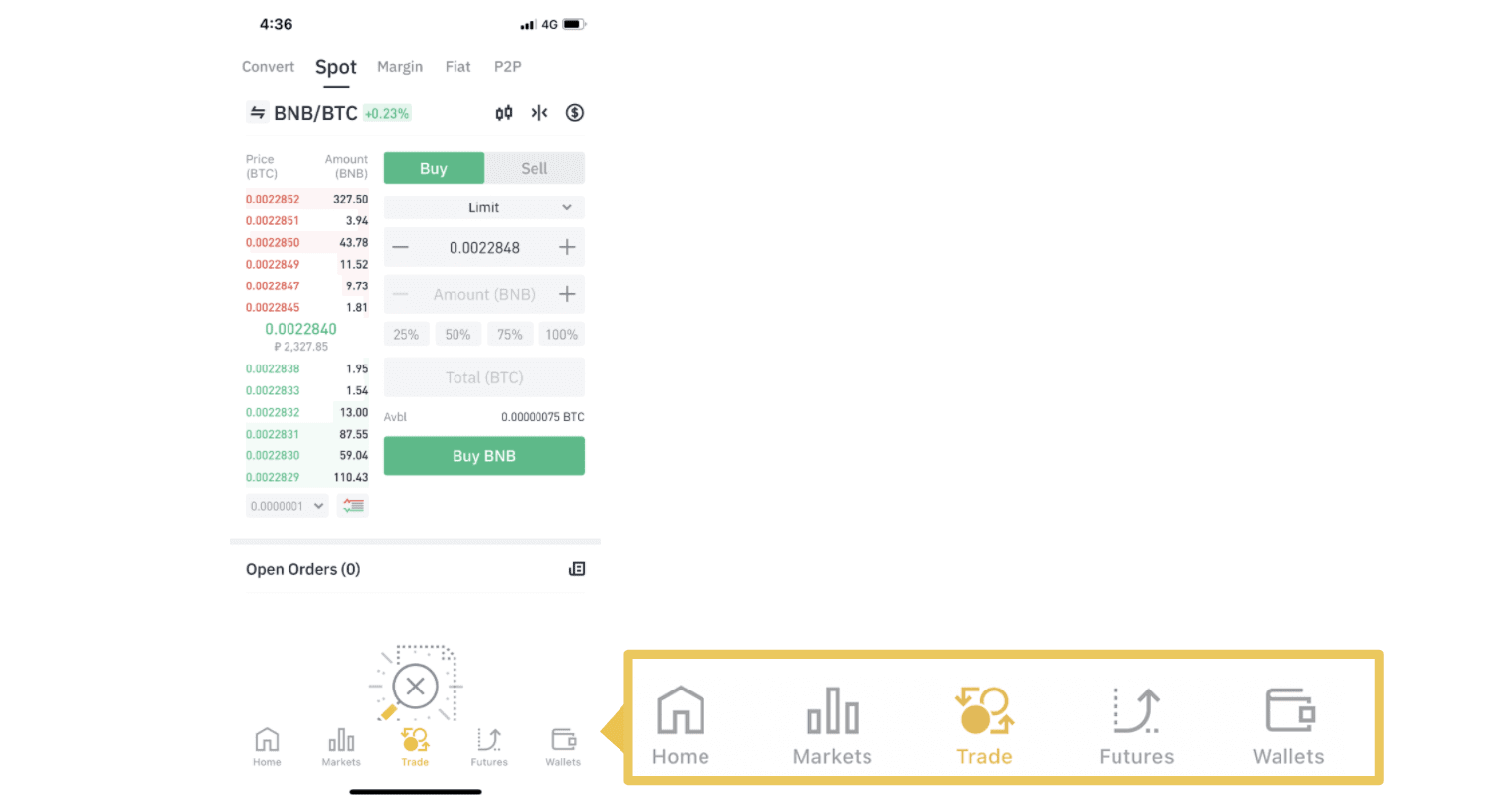
2. Här är handelssidans gränssnitt.
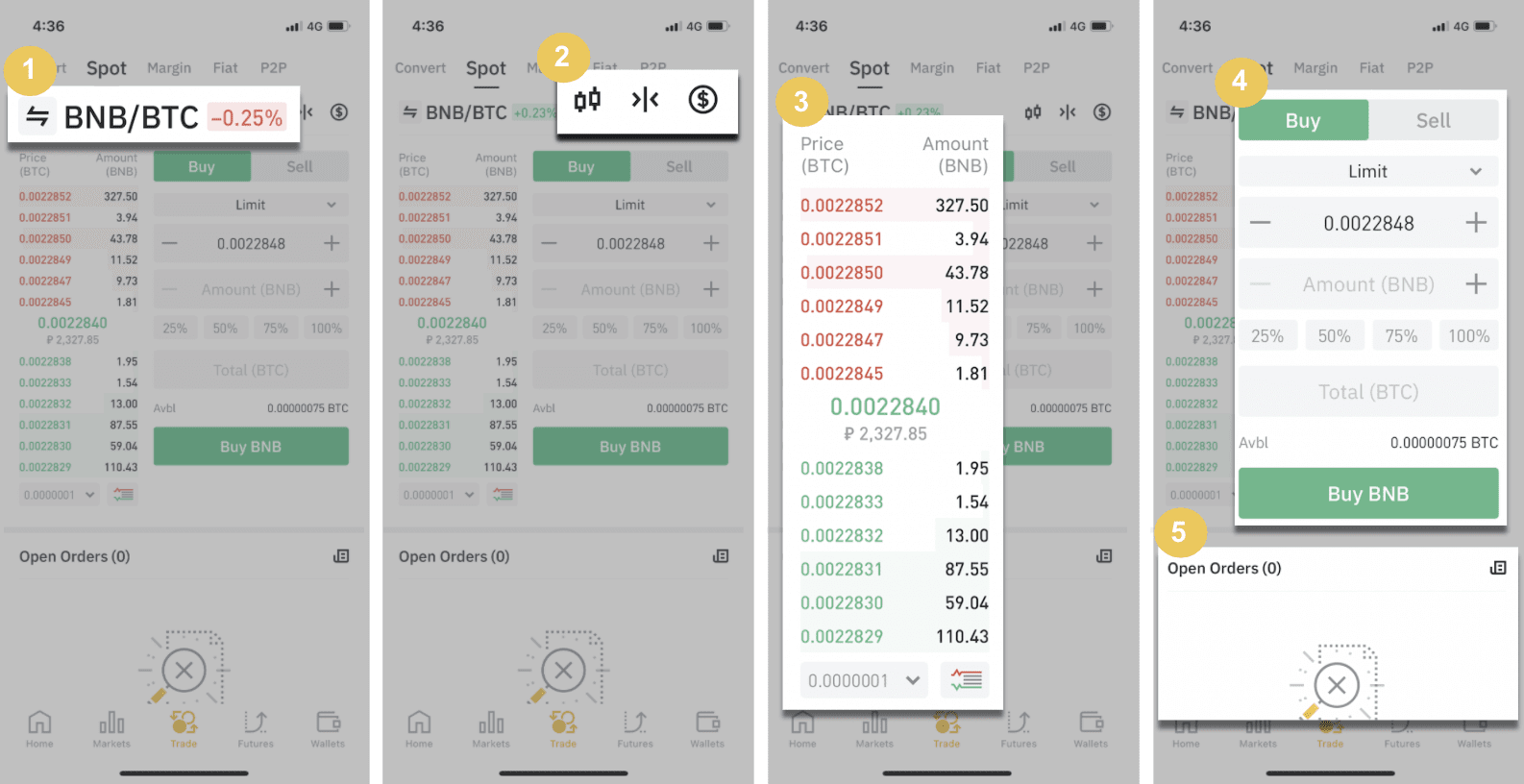
1. Marknads- och handelspar.
2. Marknadsljusstakediagram i realtid, handelspar som stöds av kryptovalutan, avsnittet "Köp krypto".
3. Sälj/köp orderbok.
4. Köp/sälj kryptovaluta.
5. Öppna beställningar.
Som ett exempel kommer vi att göra en "Limit order" handel för att köpa BNB
(1). Ange spotpriset du vill köpa din BNB för och det kommer att utlösa limitordern. Vi har satt detta till 0,002 BTC per BNB.
(2). I fältet [Amount] anger du mängden BNB du vill köpa. Du kan också använda procentsatserna nedan för att välja hur mycket av din hållna BTC du vill använda för att köpa BNB.
(3). När marknadspriset för BNB når 0,002 BTC kommer limitordern att utlösas och slutföras. 1 BNB kommer att skickas till din spot-plånbok.
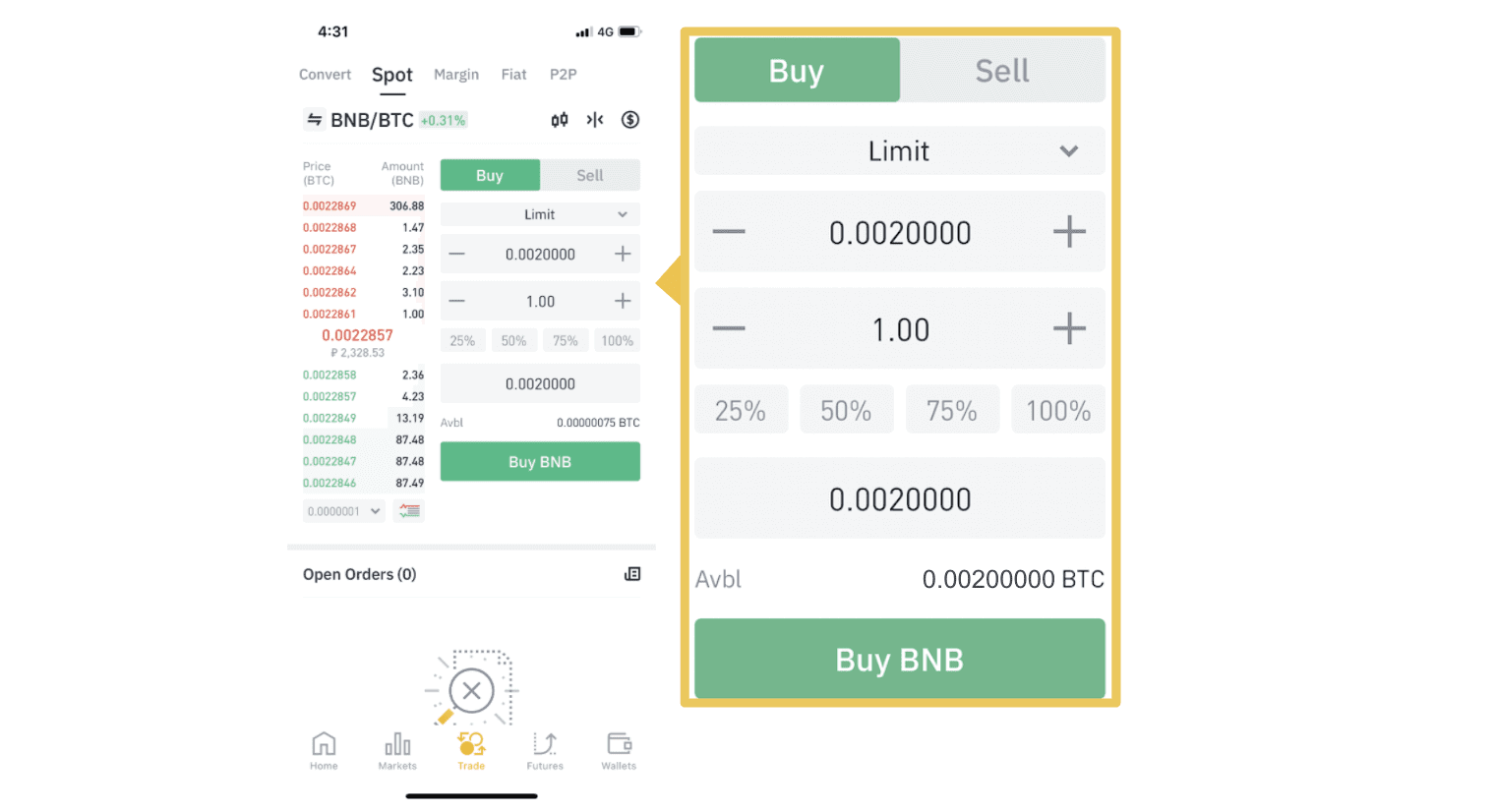 Du kan följa samma steg för att sälja BNB eller någon annan vald kryptovaluta genom att välja fliken [Sälj].
Du kan följa samma steg för att sälja BNB eller någon annan vald kryptovaluta genom att välja fliken [Sälj]. OBS :
- Standardordertypen är en limitorder. Om handlare vill lägga en order så snart som möjligt kan de byta till [Marknads] Order. Genom att välja en marknadsorder kan användare handla direkt till det aktuella marknadspriset.
- Om marknadspriset för BNB/BTC är 0,002, men du vill köpa till ett specifikt pris, till exempel 0,001, kan du lägga en [Limit]-order. När marknadspriset når ditt inställda pris, kommer din beställning att utföras.
- Procentsatserna som visas nedan i BNB [Amount]-fältet hänvisar till den procentuella summan av din hållna BTC som du vill handla för BNB. Dra reglaget över för att ändra önskad mängd.
Vad är Stop-Limit-funktionen och hur man använder den
Vad är en stop-limit order
En stop-limit-order är en limit-order som har ett limitpris och ett stop-pris. När stopppriset uppnås kommer limitordern att läggas i orderboken. När gränspriset har nåtts kommer limitordern att utföras.
- Stopppris: När tillgångens pris når stopppriset, exekveras stop-limit-ordern för att köpa eller sälja tillgången till gränspriset eller bättre.
- Limitpris: Det valda (eller potentiellt bättre) priset till vilket stop-limit-ordern utförs.
Du kan ställa in stopppriset och gränspriset till samma pris. Det rekommenderas dock att stopppriset för säljorder bör vara något högre än gränspriset. Denna prisskillnad kommer att tillåta ett säkerhetsgap i pris mellan den tidpunkt då ordern utlöses och när den fullföljs. Du kan ställa in stopppriset något lägre än gränspriset för köporder. Detta minskar också risken för att din beställning inte fullföljs.
Observera att efter att marknadspriset når ditt gränspris, kommer din order att utföras som en limitorder. Om du sätter stop-loss-gränsen för högt eller take-profit-gränsen för låg, kan din beställning aldrig fyllas eftersom marknadspriset inte kan nå det gränspris du anger.
Hur man skapar en stop-limit-order
Hur fungerar en stoppgränsorder?
Nuvarande pris är 2 400 (A). Du kan ställa in stopppriset över det aktuella priset, till exempel 3 000 (B), eller under det aktuella priset, till exempel 1 500 (C). När priset går upp till 3 000 (B) eller sjunker till 1 500 (C), kommer stop-limit-ordern att utlösas, och limit-ordern kommer automatiskt att placeras i orderboken.
Notera
Gränspriset kan sättas över eller under stopppriset för både köp- och säljorder. Till exempel kan stopppris B placeras tillsammans med ett lägre gränspris B1 eller ett högre gränspris B2.
En limitorder är ogiltig innan stopppriset utlöses, inklusive när gränspriset uppnås före stopppriset.
När stopppriset nås, indikerar det bara att en limitorder är aktiverad och kommer att skickas till orderboken, snarare än att limitordern fylls direkt. Limitordern kommer att utföras enligt dess egna regler.
Hur lägger man en stopp-limit-order på Binance?
1. Logga in på ditt Binance-konto och gå till [ Trade ] - [ Spot ]. Välj antingen [ Köp ] eller [ Sälj ] och klicka sedan på [ Stop-limit ].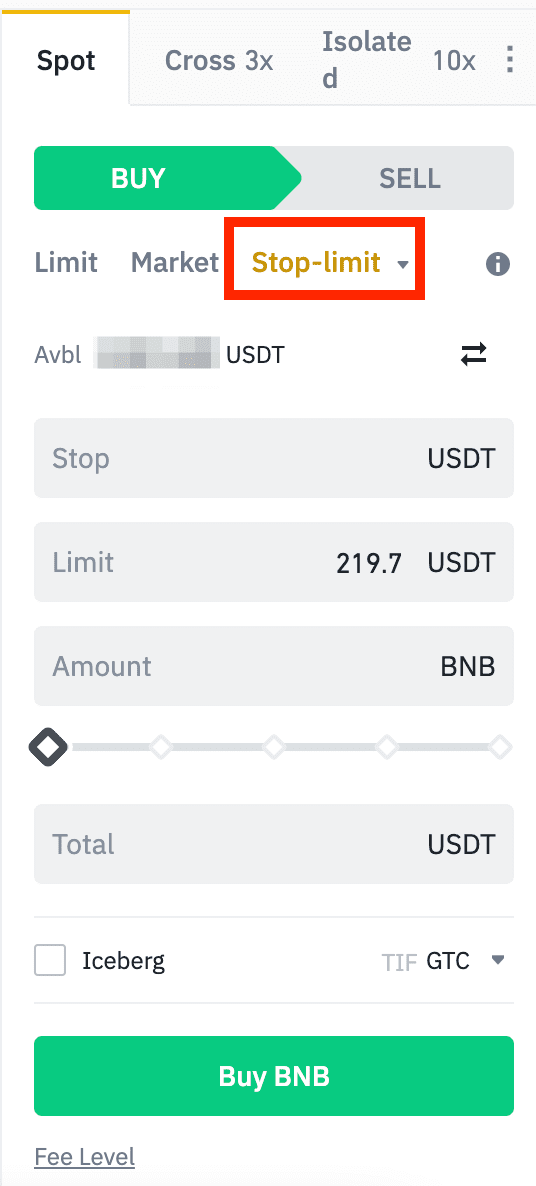
2. Ange stopppriset, gränspriset och mängden krypto du vill köpa. Klicka på [Köp BNB] för att bekräfta transaktionsdetaljerna.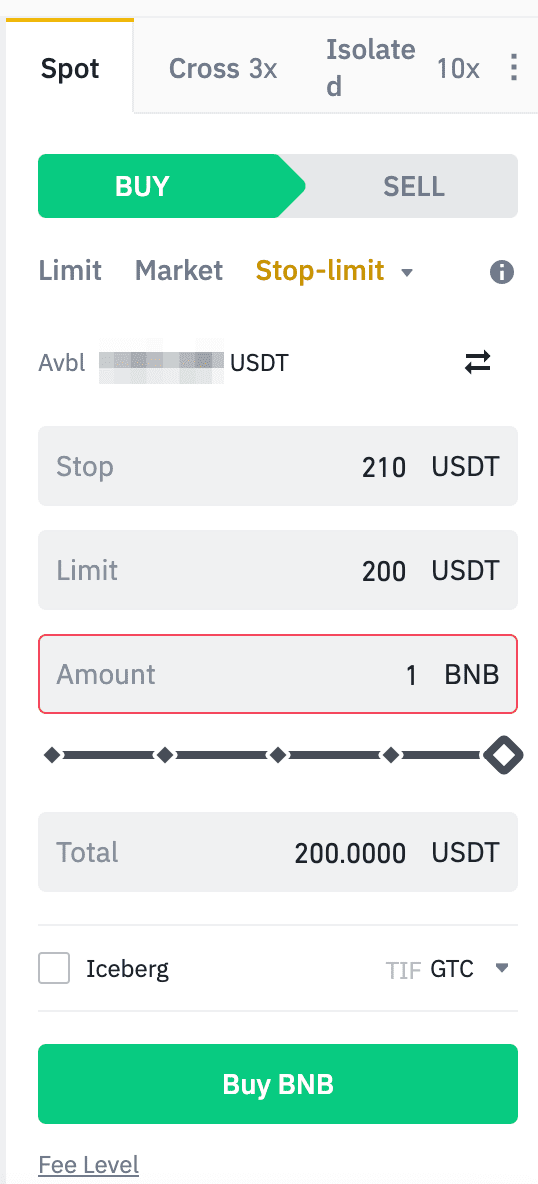
Hur ser jag mina stop-limit-ordrar?
När du har skickat beställningarna kan du se och redigera dina stoppgränsbeställningar under [ Öppna beställningar ].
För att se utförda eller annullerade order, gå till fliken [ Order History ].
Vanliga frågor (FAQ)
Vad är en begränsningsorder
En limitorder är en order som du lägger i orderboken med ett specifikt limitpris. Den kommer inte att utföras omedelbart som en marknadsorder. Istället kommer limitordern endast att utföras om marknadspriset når ditt limitpris (eller bättre). Därför kan du använda limitordrar för att köpa till ett lägre pris eller sälja till ett högre pris än det aktuella marknadspriset.
Till exempel lägger du en köpgräns för 1 BTC till 60 000 $, och det aktuella BTC-priset är 50 000. Din limitorder kommer att fyllas omedelbart till $50 000, eftersom det är ett bättre pris än det du anger ($60 000).
På samma sätt, om du lägger en säljgränsorder för 1 BTC till 40 000 $ och det aktuella BTC-priset är 50 000 $. Beställningen kommer att fyllas omedelbart till 50 000 USD eftersom det är ett bättre pris än 40 000 USD.
| Marknadsorder | Limit Order |
| Köper en tillgång till marknadspris | Köper en tillgång till ett fast pris eller bättre |
| Fylls omedelbart | Fylls endast till limitorderns pris eller bättre |
| Manuell | Kan ställas in i förväg |
Vad är en marknadsorder
En marknadsorder utförs till det aktuella marknadspriset så snabbt som möjligt när du lägger ordern. Du kan använda den för att lägga både köp- och säljorder.
Du kan välja [Belopp] eller [Totalt] för att lägga en köp- eller säljmarknadsorder. Om du till exempel vill köpa en viss mängd BTC kan du ange beloppet direkt. Men om du vill köpa BTC med en viss summa pengar, till exempel 10 000 USDT, kan du använda [Totalt] för att lägga köpordern.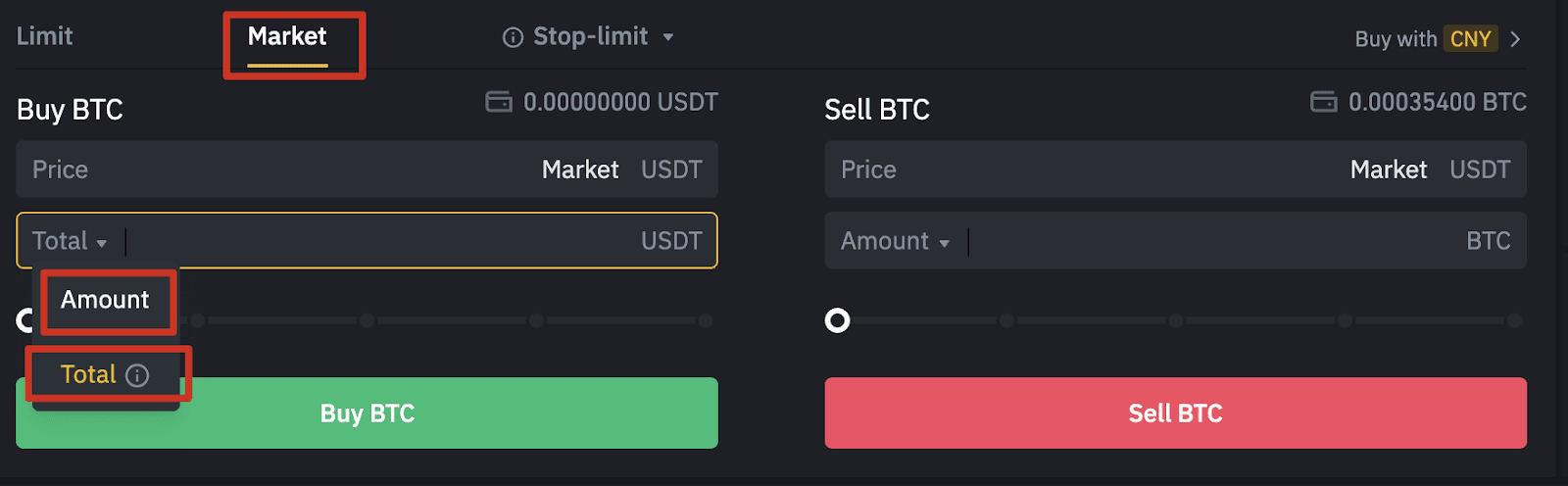
Hur man visar min spothandelsaktivitet
Du kan se dina spothandelsaktiviteter från panelen Orders and Positions längst ned i handelsgränssnittet. Växla helt enkelt mellan flikarna för att kontrollera din öppna orderstatus och tidigare utförda order.
1. Öppna beställningar
Under fliken [Öppna beställningar] kan du se detaljer om dina öppna beställningar, inklusive:- Beställningsdatum
- Trading par
- Beställningstyp
- Beställningspris
- Beställningsbelopp
- Fylld %
- Totalt belopp
- Utlösande villkor (om några)

För att endast visa aktuella öppna beställningar, markera rutan [Göm andra par] . 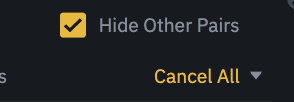
För att avbryta alla öppna beställningar på den aktuella fliken, klicka på [Avbryt alla] och välj den typ av beställning som ska avbrytas.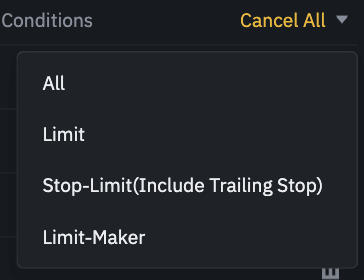
2. Orderhistorik
Orderhistorik visar ett register över dina fyllda och ouppfyllda beställningar under en viss period. Du kan se beställningsinformation, inklusive:- Beställningsdatum
- Trading par
- Beställningstyp
- Beställningspris
- Fyllt orderbelopp
- Fylld %
- Totalt belopp
- Utlösande villkor (om några)

3. Handelshistoria
Handelshistorik visar ett register över dina fyllda beställningar under en given period. Du kan också kontrollera transaktionsavgifterna och din roll (market maker eller taker).För att se handelshistorik, använd filtren för att anpassa datumen och klicka på [Sök] .
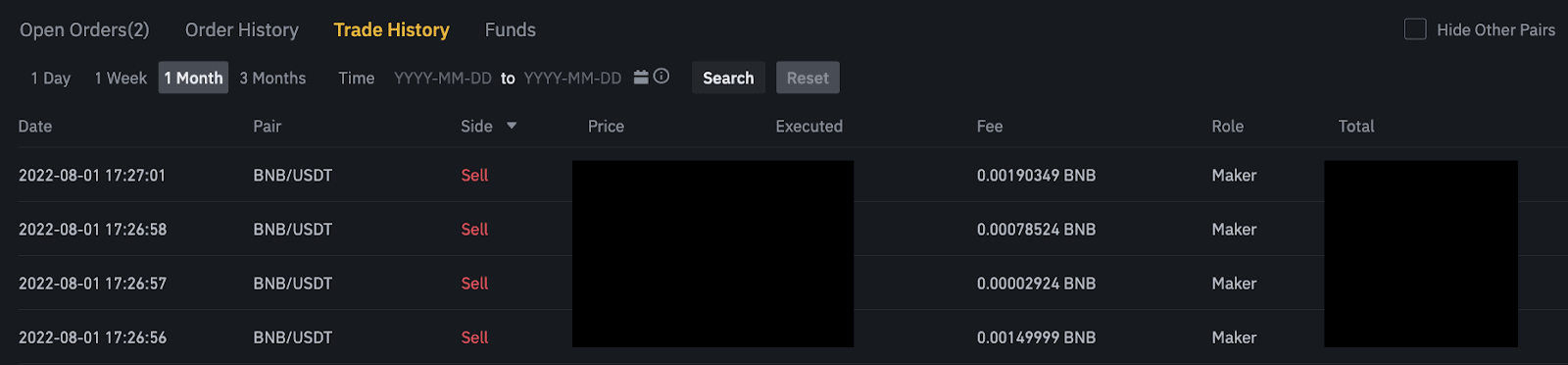
4. Medel
Du kan se detaljer om tillgängliga tillgångar i din Spot-plånbok, inklusive myntet, totalt saldo, tillgängligt saldo, medel i ordning och det uppskattade BTC/fiat-värdet.
Observera att det tillgängliga saldot hänvisar till hur mycket pengar du kan använda för att göra beställningar.

Slutsats: Sömlös insättning och handel på Binance
Insättning och handel med krypto på Binance är en enkel process som tillåter användare att köpa, sälja och hantera sina digitala tillgångar effektivt. Genom att följa stegen som beskrivs ovan kan du säkert finansiera ditt Binance-konto och utföra affärer med förtroende. Oavsett om du är en nybörjare eller en avancerad handlare, tillhandahåller Binance de verktyg och resurser som behövs för en sömlös handelsupplevelse. Se alltid till att du använder rätt insättningsinformation och tillämpar riskhanteringsstrategier för säker och lönsam handel.